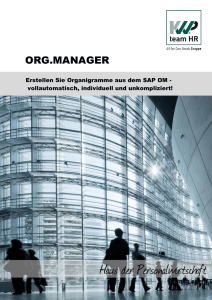Business Process Procedures
Werbung
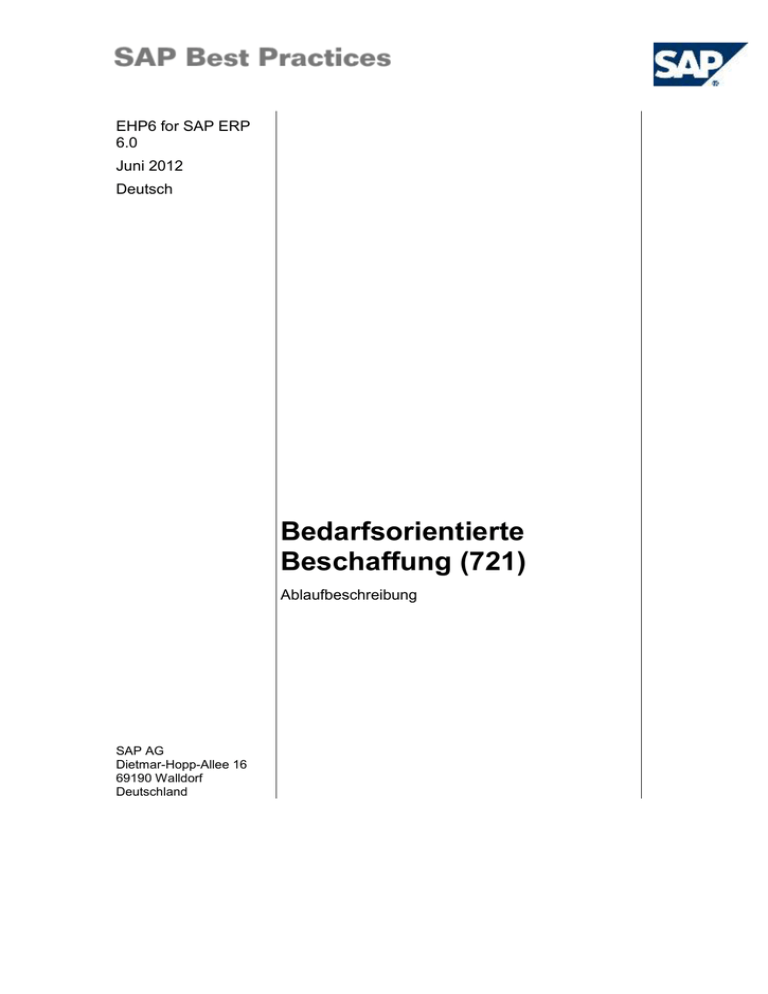
EHP6 for SAP ERP 6.0 Juni 2012 Deutsch Bedarfsorientierte Beschaffung (721) Ablaufbeschreibung SAP AG Dietmar-Hopp-Allee 16 69190 Walldorf Deutschland SAP Best Practices Bedarfsorientierte Beschaffung (721): AB Copyright © 2012 SAP AG. Alle Rechte vorbehalten. SAP, R/3, SAP NetWeaver, Duet, PartnerEdge, ByDesign, SAP BusinessObjects Explorer, StreamWork, SAP HANA und weitere im Text erwähnte SAP-Produkte und -Dienstleistungen sowie die entsprechenden Logos sind Marken oder eingetragene Marken der SAP AG in Deutschland und anderen Ländern. Business Objects und das Business-Objects-Logo, BusinessObjects, Crystal Reports, Crystal Decisions, Web Intelligence, Xcelsius und andere im Text erwähnte Business-Objects-Produkte und -Dienstleistungen sowie die entsprechenden Logos sind Marken oder eingetragene Marken der Business Objects Software Ltd. Business Objects ist ein Unternehmen der SAP AG. Sybase und Adaptive Server, iAnywhere, Sybase 365, SQL Anywhere und weitere im Text erwähnte Sybase-Produkte und -Dienstleistungen sowie die entsprechenden Logos sind Marken oder eingetragene Marken der Sybase Inc. Sybase ist ein Unternehmen der SAP AG. Crossgate, m@gic EDDY, B2B 360°, B2B 360° Services sind eingetragene Marken der Crossgate AG in Deutschland und anderen Ländern. Crossgate ist ein Unternehmen der SAP AG. Alle anderen Namen von Produkten und Dienstleistungen sind Marken der jeweiligen Firmen. Die Angaben im Text sind unverbindlich und dienen lediglich zu Informationszwecken. Produkte können länderspezifische Unterschiede aufweisen. In dieser Publikation enthaltene Informationen können ohne vorherige Ankündigung geändert werden. Die vorliegenden Angaben werden von SAP AG und ihren Konzernunternehmen („SAP-Konzern“) bereitgestellt und dienen ausschließlich Informationszwecken. Der SAP-Konzern übernimmt keinerlei Haftung oder Garantie für Fehler oder Unvollständigkeiten in dieser Publikation. Der SAP-Konzern steht lediglich für Produkte und Dienstleistungen nach der Maßgabe ein, die in der Vereinbarung über die jeweiligen Produkte und Dienstleistungen ausdrücklich geregelt ist. Aus den in dieser Publikation enthaltenen Informationen ergibt sich keine weiterführende Haftung. © SAP AG Seite 2 von 103 SAP Best Practices Bedarfsorientierte Beschaffung (721): AB Symbole Symbol Bedeutung Achtung Beispiel Hinweis Empfehlung Syntax Externer Prozess Alternativer Geschäftsprozess/Wahlmöglichkeit Typografische Konventionen Format Beschreibung Beispieltext Wörter oder Zeichen, die vom Bildschirmbild zitiert werden. Dazu gehören Feldbezeichner, Bildtitel, Drucktastenbezeichner sowie Menünamen, Menüpfade und Menüeinträge. Querverweise auf andere Dokumentationen. Beispieltext Hervorgehobene Wörter oder Ausdrücke im Fließtext, Titel von Grafiken und Tabellen. BEISPIELTEXT Namen von Systemobjekten. Dazu gehören Reportnamen, Programmnamen, Transaktionscodes, Tabellennamen und einzelne Schlüsselbegriffe einer Programmiersprache, die von Fließtext umrahmt sind, wie z. B. SELECT und INCLUDE. Beispieltext Ausgabe auf dem Bildschirmbild. Dazu gehören Datei- und Verzeichnisnamen und ihre Pfade, Meldungen, Namen von Variablen und Parametern, Quelltext und Namen von Installations-, Upgrade- und Datenbankwerkzeugen. BEISPIELTEXT Tasten auf der Tastatur, z. B. die Funktionstaste F2 oder die Eingabetaste. Beispieltext Exakte Benutzereingabe. Dazu gehören Wörter oder Zeichen, die Sie genauso in das System eingeben, wie es in der Dokumentation angegeben ist. <Beispieltext> Variable Benutzereingabe. Die Wörter und Zeichen in spitzen Klammern müssen Sie durch entsprechende Eingaben ersetzen, bevor Sie diese in das System eingeben © SAP AG Seite 3 von 103 SAP Best Practices Bedarfsorientierte Beschaffung (721): AB Inhalt 1 2 3 4 5 6 Einsatzmöglichkeiten ............................................................................................................... 6 Voraussetzungen .................................................................................................................... 6 2.1 Stamm- und Organisationsdaten ..................................................................................... 6 2.2 Benutzerparameter überprüfen ........................................................................................ 8 2.3 Rollen ............................................................................................................................... 8 2.4 Artikelstammdaten ........................................................................................................... 9 2.5 Anfangsbestand ............................................................................................................... 9 2.6 Prognose ........................................................................................................................ 10 2.7 Bestelloptimierung .......................................................................................................... 11 2.8 Investment-Buying ......................................................................................................... 11 2.9 Bestellbündelung ............................................................................................................ 11 2.10 Kapazitätsprüfung Wareneingang .............................................................................. 11 Bedarfsplanung ..................................................................................................................... 13 3.1 Prozessübersicht ............................................................................................................ 14 Dispositionsverfahren ............................................................................................................ 15 4.1 Variante 1: Maschinelle Bestellpunktdisposition ............................................................ 16 4.1.1 Einzelprognose durchführen ................................................................................... 16 4.2 Variante 2: Rhythmische Disposition ............................................................................. 18 4.2.1 Einzelprognose durchführen ................................................................................... 18 4.3 Variante 3: Rhythmische Disposition mit Bestellpunktdisposition.................................. 19 4.3.1 Einzelprognose durchführen (aus dem Artikelstamm) ............................................ 19 4.3.2 Alternativ: Durchführung der Einzelprognose (aus dem Menü) ............................. 21 4.4 Variante 4: Stochastische Disposition ............................................................................ 22 4.4.1 Einzelprognose durchführen ................................................................................... 23 4.5 Optional: Nachbereitung der Prognoseergebnisse ........................................................ 24 4.6 Planungslauf .................................................................................................................. 25 4.6.1 Optional: Planungsvormerkdatei ............................................................................. 25 4.6.2 Einzelplanung einstufig durchführen....................................................................... 26 4.6.3 Optional: Auswertung der Planungsergebnisse ..................................................... 27 4.6.4 Bestellanforderung in Bestellung umwandeln ........................................................ 29 4.6.5 Wareneingang im Verteilzentrum ........................................................................... 30 Bezugsquellenfindung ........................................................................................................... 31 5.1 Prozessübersicht ............................................................................................................ 31 5.2 Bezugsquelle 1: Quotierung ........................................................................................... 33 5.3 Bezugsquelle 2: Orderbuch............................................................................................ 33 5.3.1 Orderbuch pflegen .................................................................................................. 33 5.3.2 Bestellanforderung anlegen (automatische BZQF) ................................................ 34 5.3.3 Bestellung mit Bezug zur Bestellanforderung ......................................................... 35 5.3.4 Wareneingang im Verteilzentrum ........................................................................... 36 5.4 Bezugsquelle 3: Einkaufsinfosatz .................................................................................. 37 5.4.1 Einkaufsinfosatz anzeigen ...................................................................................... 37 5.4.2 Bestellanforderung (Bezugsquelle zuordnen) ........................................................ 38 5.4.3 Automatische Umwandlung einer Bestellanforderung in eine Bestellung .............. 39 5.4.4 Wareneingang im Verteilzentrum ........................................................................... 40 Kontraktbearbeitung .............................................................................................................. 40 © SAP AG Seite 4 von 103 SAP Best Practices Bedarfsorientierte Beschaffung (721): AB 6.1 Prozessübersicht ............................................................................................................ 41 6.2 Bezugsquelle 4: Rahmenverträge (Kontrakte) ............................................................... 41 6.2.1 Kontrakt anlegen ..................................................................................................... 41 6.2.2 Bestellanforderung anlegen (Bezugsquelle zuordnen) ........................................... 43 6.2.3 Abrufbestellung zum Kontrakt ................................................................................. 44 6.2.4 Abrufdokumentation anzeigen ................................................................................ 45 6.2.5 Wareneingang im Verteilzentrum ........................................................................... 46 7 Bestellungsbearbeitung ......................................................................................................... 46 7.1 Prozessübersicht ............................................................................................................ 46 7.2 Workbench planen ......................................................................................................... 52 7.2.1 Bestand kontrollieren .............................................................................................. 52 7.2.2 Verbrauchs- und Prognosewerte prüfen ................................................................. 53 7.2.3 Bestellung anlegen ................................................................................................. 55 7.2.4 Online-Disposition ................................................................................................... 56 7.2.5 Bestellstorno ........................................................................................................... 57 7.2.6 Auftragsfreigabe ...................................................................................................... 60 7.2.7 Wareneingang im Verteilzentrum ........................................................................... 62 7.3 Bestelloptimierung .......................................................................................................... 62 7.3.1 Mengenoptimierung ................................................................................................ 64 7.3.2 Investment-Buying .................................................................................................. 67 7.3.3 Bestellbündelung .................................................................................................... 87 7.3.4 Kapazitätsprüfung Wareneingang .......................................................................... 92 8 Bestellüberwachung .............................................................................................................. 94 8.1 Dispositionsworkbench .................................................................................................. 94 8.2 Offene Bestellungen anzeigen ....................................................................................... 95 8.3 Statusdaten zum Bestellkopf anzeigen .......................................................................... 96 8.4 Bestellentwicklung anzeigen .......................................................................................... 96 9 Lieferantenbeurteilung ........................................................................................................... 96 9.1 Erstpflege der Lieferantenbeurteilung ............................................................................ 97 9.2 Automatische Neubeurteilung ........................................................................................ 98 9.3 Lieferantenbeurteilung manuell pflegen ......................................................................... 99 9.4 Auswertungen zur Lieferantenbeurteilung ................................................................... 101 9.4.1 Beurteilungsvergleich............................................................................................ 101 9.4.2 Hitlisten ................................................................................................................. 102 9.4.3 Bewertung von Artikeltyp/Warengruppe durchführen ........................................... 102 © SAP AG Seite 5 von 103 SAP Best Practices Bedarfsorientierte Beschaffung (721): AB Bedarfsorientierte Beschaffung 1 Einsatzmöglichkeiten Das Szenario „Bedarfsorientierte Beschaffung“ beginnt mit den erforderlichen Planungsschritten. Danach werden die Prozesse der Prognose (auch mit alternativen Vergangenheitsdaten) und der Disposition mit vier verschiedenen verbrauchsgesteuerten Dispositionsverfahren ausführlich dargestellt. Anschließend wird das Schema der Bezugsquellenfindung in SAP ERP kurz skizziert, und die verschiedenen Möglichkeiten werden aufgezeigt. Die Bestellabwicklung beginnt mit der Dispositionsworkbench als Arbeitsumgebung des Disponenten. Oftmals wird mit einem Regellieferant ein Kontrakt vereinbart, so dass zu einem günstigeren Einkaufspreis innerhalb eines bestimmten Zeitraumes, das Produkt bei Bedarf abgerufen werden kann. In diesem Prozess werden außerdem die Verwendung einer Mengenoptimierung bei der Wandlung der Bestellanforderung in eine Bestellung sowie die Funktion des Bestellstornos und die automatische Sperrung einer Bestellung mit späterer Bestellfreigabe vorgestellt. Außerdem wird die manuelle Optimierung mithilfe der Dispositionsworkbench vorgestellt, der ein Restriktionsprofil zugrunde liegt. Die Bestelloptimierung umfasst folgende Prozessschritte: Mengenoptimierung, InvestmentBuying, Bestellbündelung und Wareneingangs-Kapazitätsprüfung. Als Verantwortlicher für den Einkauf möchten Sie sich von Zeit zu Zeit einen Überblick über Ihre Lieferanten und Einkaufsorganisationen verschaffen. Dazu dient das Kapitel der Bestellüberwachung. Der abschließende Prozess der Lieferantenbeurteilung unterstützt Sie bei der Optimierung der Beschaffung von Artikeln und erleichtert Ihnen die Auswahl von Bezugsquellen und die laufende Kontrolle bestehender Lieferbeziehungen. Der Prozess bietet Ihnen genaue Informationen über die besten Preise und Zahlungs- und Lieferbedingungen und hilft Ihnen somit, Ihre Wettbewerbsfähigkeit zu sichern. 2 Voraussetzungen 2.1 Stamm- und Organisationsdaten Vorschlagswerte In der Implementierungsphase wurden in Ihrem ERP-System grundlegende Stamm- und Organisationsdaten angelegt, beispielsweise die Daten, welche die Organisationsstruktur Ihres Unternehmens widerspiegeln, sowie Stammdaten, die dessen betrieblichem Schwerpunkt entsprechen, z.B. Stammdaten für Artikel , Lieferanten und Kunden. Der Geschäftsprozess wird mit diesen organisationsspezifischen Stammdaten aktiviert. Der nächste Abschnitt enthält Beispiele hierzu. Weitere Vorschlagswerte Sie können das Szenario auch mit anderen Vorschlagswerten von SAP Best Practices testen, die die gleichen Merkmale aufweisen. Sehen Sie in Ihrem SAP-ECC-System nach, welche anderen Artikelstammdaten hierfür zur Verfügung stehen. Eigene Stammdaten verwenden Sie können auch benutzerdefinierte Werte für Artikel- oder Organisationsdaten verwenden, für die Sie Stammdaten angelegt haben. Weitere Informationen zum Anlegen von Stammdaten finden Sie in der Dokumentation „Stammdatenverfahren“. Verwenden Sie folgende Stammdaten, um die in diesem Dokument beschriebenen Prozessschritte auszuführen: Mode © SAP AG Hartwaren Lebensmittel Seite 6 von 103 SAP Best Practices Bedarfsorientierte Beschaffung (721): AB Mode Hartwaren Lebensmittel ARTIKEL 1 Rhythmische Dispo m. Bestellpunkt/ BZQF PCS-04-ART141 PCS-04-MRP441 Variante: PCS-04-ART141001 bis PCS-04-ART141008 PCS-04-MRP201 LIEFERANT 1 PCS-V141 PCS-V201 ARTIKEL 2 Rhythmische Dispo PCS-01-ART116 PCS-01-ART413 Variante: PCS-01-ART116001 bis PCS-01-ART116008 PCS-01-ART203 LIEFERANT 2 PCS-V111 PCS-V201 ARTIKEL 3 Masch. Bestellpunkt PCS-03-ART141 PCS-03-ART441 Variante: PCS-03-ART141001 bis PCS-03-ART141008 PCS-03-ART205 LIEFERANT 3 PCS-V141 PCS-V201 ARTIKEL 4 Stochastische Disposition PCS-02-ART116 PCS-02-ART419 Variante: PCS-02-ART116001 bis PCS-02-ART116008 PCS-02-ART202 LIEFERANT 4 PCS-V111 PCS-V411 PCS-V201 ARTIKEL 5 Orderbuch PCS-01-CON142 PCS-03-CON431 PCS-03-CON201 LIEFERANT 5 PCS-V141 PCS-V431 PCS-V201 LIEFERANT 10 PCS-V142 PCS-V432 PCS-V202 ARTIKEL 6 Verträge PCS-01-CON141 PCS-01-CON431 PCS-01-CON201 LIEFERANT 6 PCS-V141 PCS-V431 PCS-V201 ARTIKEL 7 Investment-Buying PCS-01-INV141 PCS-01-INV421 PCS-01-INV331 LIEFERANT 7 PCS-V141 PCS-V421 PCS-V331 ARTIKEL 8 Dispositionsworkbench Mengenoptimierung Bestellbündelung PCS-04-ORB142 PCS-04-ORB431 PCS-04-ORB201 LIEFERANT 8 PCS-V141 PCS-V431 PCS-V201 CATT 1 Dispositionsworkbench Z_DE_CREATE_ ORDERS Z_DE_CREATE_ ORDERS Z_DE_CREATE_ ORDERS © SAP AG PCS-V441 PCS-V411 PCS-V441 Seite 7 von 103 SAP Best Practices Bedarfsorientierte Beschaffung (721): AB Mode Hartwaren Lebensmittel CATT 2 Lieferantenbeurteilung Z_DE_VENDOR_ EVALUATION Z_DE_VENDOR_ EVALUATION Z_DE_VENDOR_ EVALUATION LIEFERANT 9 PCS-V142 PCS-V432 PCS-V202 WarengruppeHierarchiestufe MC11300 MC14000 MC13000 WG-Hierarchie11 MC11310 MC14100 MC13200 WG-Hierarchie12 MC11320 MC14200 MC13300 Warengruppe 1 MC11311 MC14101 MC13201 Warengruppe 2 MC11312 MC14102 MC13203 Warengruppe 3 MC11321 MC14201 MC13302 Warengruppe 4 MC11322 MC14202 MC13301 Lieferant 11 PCS-V132 PCS-V421 PCS-V321 2.2 Benutzerparameter überprüfen Verwendung In diesem Schritt überprüfen Sie die Benutzerparameter und die Standardeinstellungen. Vorgehensweise 1. Wählen Sie in der Symbolleiste Lokales Layout anpassen (Alt+F12) und danach Optionen. Wählen Sie im Dialogfenster Optionen die Registerkarte Interaktionsdesign. 2. Stellen Sie sicher, dass das Feld Schlüssel in allen Dropdown-Listen anzeigen ausgewählt ist. 3. Wählen Sie OK. 4. Rufen Sie die Transaktion über eine der folgenden Optionen auf: Transaktionscode SU3 Menüleiste System Benutervorgaben Eigene Daten 5. Geben Sie auf der Registerkarte Festwerte folgende Daten ein: Feldname Beschreibung Benutzeraktionen und Werte Bemerkung Startmenü W10T Festwerte Dezimaldarstellung 1.234.567,89 Festwerte Datumsdarstellung 1 TT.MM.JJJJ Festwerte 6. Wählen Sie Sichern. 7. Wählen Sie Zurück (F3), um zum Bild SAP Easy Access (SAP GUI) zurückzukehren. Oder Wählen Sie Beenden (Umschalt+F3) um die Transaktion zu verlassen. 2.3 Rollen Verwendung Die nachfolgend genannten Rollen müssen bereits installiert sein, damit Sie dieses Szenario im SAP NetWeaver Business Client (NWBC) testen können. Die Rollen in dieser © SAP AG Seite 8 von 103 SAP Best Practices Bedarfsorientierte Beschaffung (721): AB Ablaufbeschreibung müssen den Benutzern zugewiesen sein, die dieses Szenario testen. Sie benötigen diese Rollen nur, wenn Sie die NWBC-Oberfläche verwenden. Wenn Sie das Standard-SAP-GUI verwenden, benötigen Sie diese Rollen nicht. Voraussetzungen Die Rollen wurden dem Benutzer zugewiesen, der dieses Szenario testet. Benutzerrolle Technischer Name Retail Einkäufer für wiederbeschaffbare Ware SAP_NBPR_NONSEASBUYER_R T_S Retail Einkäufer für wiederbeschaffbare Ware – Power User SAP_NBPR_NONSEASBUYER_R T-S2 Retail Einkäufer für wiederbeschaffbare Ware – Manager SAP_NBPR_NONSEASBUYER_R T-S1 Retail Disponent SAP_NBPR_REPLENISHPLAN_R T_S Prozessschritt Retail Disponent – Power User SAP_NBPR_REPLENISHPLAN_R T_S2 Retail Stammdaten Manager SAP_NBPR_MASTERDATA_RT_ S Lagerleiter SAP_NBPR_WAREHOUSE_RT_S 2.4 Artikelstammdaten Die Artikelstammdaten müssen gepflegt werden: Einkauf Konditionen Mindestbestellmenge Rundungsprofil Die Lieferantenstammdaten müssen ebenfalls gepflegt werden: Lieferantenschemagruppe Restriktionsprofil 2.5 Anfangsbestand Anfangsbestände für die Bedarfsplanung Die nachfolgende Bestandssituation sollte im VZ01 gegeben sein. Prüfen Sie die Bestände der Artikel mithilfe der Transaktion RWBE (NWBC: Einkauf Beschaffung von wiederbeschaffbarer Ware Bestand Bestandsübersicht). Kombination: Rhythmische Disposition mit Bestellpunktdisposition Anfangsbestand Artikel: >Artikel 1 50 ST Rhythmische Disposition Anfangsbestand Artikel: >Artikel 2 80 ST Maschinelle Bestellpunktdisposition Anfangsbestand Artikel: >Artikel 3 150 ST Stochastische Disposition Anfangsbestand Artikel: >Artikel 4 80 ST Vorgehensweise © SAP AG Seite 9 von 103 SAP Best Practices Bedarfsorientierte Beschaffung (721): AB Abweichende Bestände können Sie wie folgt korrigieren: 1. Rufen Sie die Transaktion über eine der folgenden Optionen auf: Option 1: SAP Grafische Benutzeroberfläche (SAP GUI) SAP-ECC-Menü (W10T) Logistik Warenwirtschaft Warenlogistik Logistics Execution Wareneingangsprozeß Wareneingang zu Bestellung, Auftrag und sonstigen Vorgängen Wareneingang erfassen zu Bestellung Transaktionscode MIGO Option 2: SAP NetWeaver Business Client (SAP NWBC) über Benutzerrolle Benutzerrolle Lagerleiter (SAP_NBPR_WAREHOUSE_RT_S) Rollenmenü Lagerverwaltung Lagerverwaltung Wareneingang Warenbewegung sonstige 2. Geben Sie auf dem Einstiegsbild folgende Daten ein: Feldname Beschreibung Werte und Benutzeraktionen Oben links auf dem Bild das erste Feld A01 Wareneingang das zweite Feld R10 Sonstige Bewegungsart 501 (Eingang ohne Bestellung ins Lager) Bemerkung 502 (Eingang ohne Bestellung ins Lager – Storno) 3. Wählen Sie Weiter. 4. Geben Sie auf dem Bild Wareneingang sonstige folgende Daten ein, und wählen Sie Weiter: Feldname Beschreibung Artikel Werte und Benutzeraktionen Bemerkung <Artikel> Registerkarte Artikel Menge Registerkarte Menge Betrieb VZ01 Lagerort 1001 Registerkarte Wo 5. Bestätigen Sie alle Warnmeldungen mit Weiter. 6. Wählen Sie Position OK. 7. Wählen Sie Buchen. 8. Wählen Sie Zurück (F3) oder Beenden (Umschalt+F3) , um die Transaktion zu beenden. 2.6 Prognose Um eine Prognose durchführen zu können, müssen zunächst die Prognoseparameter des Artikels im Artikelstamm gepflegt werden (siehe Customizing-Leitfaden). Sie müssen außerdem den Rhythmus, mit dem die Prognose durchgeführt werden soll, festlegen und angeben, auf welche Weise das Prognosemodell ausgewählt werden soll (manuell durch den Disponenten oder automatisch durch das System). Zudem müssen Sie festlegen, für welche Betriebe Sie die Bedarfsplanung durchführen wollen (siehe Customizing-Leitfaden). Führen Sie den Prozess vollständig bis zum Wareneingang durch, da Sie ansonsten nachfolgende Prozesse nicht durchführen können. Eine verbleibende Bestellung im © SAP AG Seite 10 von 103 SAP Best Practices Bedarfsorientierte Beschaffung (721): AB System verhindert die Generierung der Bestellanforderung aus dem Artikelbedarfsplanungslauf. 2.7 Bestelloptimierung In den Grunddaten der Artikel müssen die Abmessungen (Gewicht, Volumen) gepflegt sein. Darüber hinaus müssen die Artikel in dem Verteilzentrum gelistet sein. Geben Sie einen Einkaufspreis Ihres Lieferanten ein, und setzen Sie das Feld „VariableBestelleinheit“ auf Aktiv (1). Überprüfen Sie, ob das Kennzeichen „Automatische Bestellung erlaubt“ in der Sicht „Logistik“ für Ihr Verteilzentrum gesetzt ist. 2.8 Investment-Buying Damit Sie die Transaktion Investment-Buying aufrufen können, müssen Sie über die Berechtigung zum Anlegen einer Bestellung oder Bestellanforderung verfügen. Sie müssen im Customizing die relevanten Einkaufskonditionsarten festgelegt haben. Das System berücksichtigt Änderungen an diesen Konditionsarten beim Investment-Buying und löst ggf. einen Beschaffungsvorgang aus. Der SAP-Hinweis Nr. 519685 muss eingepflegt werden. 2.9 Bestellbündelung Die Automatische Bestellbündelung wird ab dem Release 4.6B mit der Transaktion WLB13 durchgeführt. Die Transaktion WLB3 ist somit abgelöst. Empfehlungen für die Bestellbündelung: Das Programm sollte ausschließlich zu nicht produktiven Zeiten bei niedriger Systemlast (z.B. nachts) in Form eines Batchlaufs gestartet werden, da es unter Umständen bei großen Datenmengen eine sehr große Systemlast erzeugt. Die automatische Bestellbündelung sollte nur in Ausnahmesituationen als Onlineprozess und dann auch nur mit entsprechender Einschränkung im Selektionsbild genutzt werden (z.B. bei Einführung der Bestellbündelung oder bei Berücksichtigung neuer Bestellbündelungskombinationen). Hilfsmittel: Mit dem Analysewerkzeug zur Bestellbündelung können alle bestellbündelungsrelevanten Einträge für Artikel, Werk und Lieferant überprüft werden, damit ein weiterer Lieferant, ein weiteres Werk oder ein weiterer Artikel berücksichtigt werden können. Das Werkzeug sollte vor dem ersten Bestellbündelungslauf benutzt werden, um Fehlerquellen so gering wie möglich zu halten. 2.10 Kapazitätsprüfung Wareneingang Seit SAP ECC 6.0, Enterprise Extension Retail, Enhancement Package 2 (PC-RET 602), können Sie die Business Function „Retail, Einkauf“ (ISR_RETAIL_BUYING) verwenden. Sie können mit dieser Business Funktion eine Wareneingangs-Kapazitätsprüfung durchführen. Bisher stand keine Prüfung zur Verfügung, um die ausreichende Kapazität für das Lieferdatum einer geplanten Lieferung im Wareneingangsbereich eines Lagers festzustellen. Wenn die Waren an ein Lager geliefert werden, das keine freien Kapazitäten hat, kann es zu einem Engpass im Wareneingangsbereich des Lagers kommen. Gleichzeitig verfügt ein anderes Lager evtl. über ausreichende Kapazitäten. Die Wareneingangs-Kapazitätsprüfung bietet dem Einzelhändler und dem Lieferanten folgende Vorteile: © SAP AG Durch die Berücksichtigung der Wareneingangskapazität werden potenzielle Engpässe vermieden. Die Kapazität der Wareneingangsbereiche des Einzelhändlers wird bei der Lieferdatumsplanung des Lieferanten berücksichtigt. Seite 11 von 103 SAP Best Practices Bedarfsorientierte Beschaffung (721): AB Der Lieferant kann die Lieferungen besser einplanen, da das geplante Zeitfenster für Anlieferungen bindend ist. Vorgehensweise Prüfen Sie, ob in den Artikelstammdaten eine Logistikgruppe zugeordnet ist. Mit der Logistikgruppe können Sie Artikel gruppieren, die in Bezug auf ihre Abwicklung vergleichbar sind. Prüfen Sie außerdem die Lieferantenzuordnung, und definieren Sie die Ressourcen. 1. Rufen Sie die Transaktion über eine der folgenden Optionen auf: Option 1: SAP Grafische Benutzeroberfläche (SAP GUI) SAP-ECC-Menü Logistik Warenwirtschaft Stammdaten Artikeldaten Artikel Ändern Transaktionscode MM42 Option 2: SAP NetWeaver Business Client (SAP NWBC) Benutzerrolle Retail Einkäufer für wiederbeschaffbare Ware (SAP_NBPR_NONSEASBUYER_RT_S) Rollenmenü Einkauf Beschaffung von wiederbeschaffbarer Ware Artikelverwaltung Artikel ändern 1. Prüfen Sie auf dem Bild Artikel ändern folgende Daten: Feldname Beschreibung Werte und Benutzeraktionen Artikel PCS-01-ART116 (Mode) PCS-01-ART413 (Hartwaren) PCS-01-ART203 (Lebensmittel) Sicht Logistik: Verteilzentrum Bemerkung Wählen Sie Weiter. Log.Aufw.gruppe Auswahl der Logistischen Aufwandsgruppe zur Arbeitslastberechnu ng im Subscreen „Inventur/Warenausgang/Kommissionierung/Versand “ NORM (Gebrauchsgüter und Lebensmittel) HANG (Mode) Wählen Sie eine Gruppe 2. Wählen Sie Weiter. 3. Wählen Sie Sichern und Zurück. 4. Rufen Sie die Transaktion über eine der folgenden Optionen auf: Option 1: SAP Grafische Benutzeroberfläche (SAP GUI) SAP-ECC-Menü Logistik Warenwirtschaft Filiale Einkauf Bestellung Bestelloptimierung Wareneingangs Kapazitätsprüfung Zuordnung: Lieferant Transaktionscode WGRC1 Option 2: SAP NetWeaver Business Client (SAP NWBC) Benutzerrolle © SAP AG Lagerleiter (SAP_NBPR_WAREHOUSE_RT_S ) Seite 12 von 103 SAP Best Practices Rollenmenü Bedarfsorientierte Beschaffung (721): AB Lagerverwaltung Lagerverwaltung-Eingang Lieferantenzuordnung 5. Geben Sie auf dem Bild Zuordnung Lieferant – Tor folgende Daten ein: Feldname 6. 7. 8. 9. 10. 11. 12. 13. Beschreibung Werte und Benutzeraktionen Kreditor PCS-V111 (Mode) PCS-V411 (Hartwaren) PCS-V201 (Lebensmittel) Betrieb VZ01 Lagerort 1001 Jahr 2012 Bemerkung (laufendes Jahr) Wählen Sie Ausführen. Wählen Sie Tor 001. Wählen Sie Weiter. Wählen Sie Zeile anhängen. Fügen Sie den Wochentag hinzu (verwenden Sie F4), 3 = Mittwoch. Fügen Sie die Uhrzeit hinzu, z.B. 08:30:00. Wählen Sie Sichern. Rufen Sie die Transaktion über eine der folgenden Optionen auf: Option 1: SAP Grafische Benutzeroberfläche (SAP GUI) SAP-ECC-Menü Logistik Warenwirtschaft Filiale Einkauf Bestellung Bestelloptimierung Wareneingangs Kapazitätsprüfung Ressourcen Transaktionscode WGRC2 Option 2: SAP NetWeaver Business Client (SAP NWBC) Benutzerrolle Lagerleiter (SAP_NBPR_WAREHOUSE_RT_S ) Rollenmenü Lagerverwaltung Lagerverwaltung-Eingang Ressourcen 14. Geben Sie auf dem SelektionsbildAnzeige und Bearbeitung der Ressourcen folgende Daten ein: Feldname Beschreibung Werte und Benutzeraktionen Betrieb VZ01 Lagerort 1001 Tor zum Lager 001 Jahr 2012 Bemerkung (laufendes Jahr) 15. Wählen Sie Ausführen. 16. Geben Sie folgende Ressourcen ein: Uhrzeit in Minuten pro Stunde, z.B. 60 Minuten von 08:00 bis 17:00 Uhr (eine Person). 17. Wählen Sie Sichern. 18. Wählen Sie Zurück oder Beenden (Umschalt+F3) um die Transaktion zu verlassen. 3 Bedarfsplanung © SAP AG Seite 13 von 103 SAP Best Practices Bedarfsorientierte Beschaffung (721): AB Bei bestimmten Dispositionsverfahren wird zur Unterstützung der Bedarfsplanung eine Prognose der zukünftigen Bedarfe auf Basis der Verbräuche in der Vergangenheit benötigt. Bei einigen Verfahren ist eine Prognose zwingend erforderlich, bei anderen kann sie unterstützend eingesetzt werden. Die Prognose wird jeweils vor der Bedarfsplanung durchgeführt. 3.1 Prozessübersicht Prozessschritt Externe Prozessreferenz Voraussetzungen/ Situation Benutzerrolle Transaktion scode Erwartete Ergebnisse Retail Einkäufer für wiederbesc haffbare Ware MM42 Das Initialisierungskennzeichen ist bei einer Erstprognose automatisch gesetzt. Retail Einkäufer für wiederbesc haffbare Ware MM42 Einzelprognose durchführen (aus dem Artikelstamm) Retail Einkäufer für wiederbesc haffbare Ware MM42 Alternative: Einzelprognose durch- Disponent MP30 Dispositionsverfahren Variante 1: Maschinelle Bestellpunktdisposition Einzelprognose durchführen Variante 2: Rhythmische Disposition Einzelprognose durchführen Variante 3: Rhythmische Disposition mit Bestellpunktdisposition © SAP AG Das Initialisierungskennzeichen ist bei einer Erstprognose automatisch gesetzt. Es legt fest, dass im Rahmen der Prognose eine Modellinitialisierung durchgeführt wird und die für ein Prognosemodell notwendigen Parameter, wie Grundwert, Trendwert usw., vom System berechnet werden. Seite 14 von 103 SAP Best Practices Prozessschritt Bedarfsorientierte Beschaffung (721): AB Externe Prozessreferenz Voraussetzungen/ Situation Benutzerrolle Transaktion scode Erwartete Ergebnisse Einzelprognose durchführen Retail Einkäufer für wiederbesc haffbare Ware MM42 Optional: Nachbereitung der Prognoseergebnisse Disponent MP33 Normalbestellung wurde unter der Nummer angelegt. Nummer notieren. Optional: Planungsvormerkdatei Disponent MD21 Das Orderbuch wurde geändert Einzelplanung einstufig durchführen Disponent MD03 Dispositionsliste Disponent MD05 Aktuelle Bedarfs/Bestandsliste Disponent MD04 Bestellanforderung in Bestellung umwandeln Disponent MD04 Wareneingang im Verteilzentrum Retail Einkäufer für wiederbesc haffbare Ware – Power User MB01 führen (aus dem Menü) Variante 4: Stochastische Disposition Planungslauf Optional: Auswertung der Planungsergebnisse 4 Normalbestellung wurde unter der Nummer angelegt. Nummer notieren. Dispositionsverfahren Die Hauptanforderung an die Dispositionskomponente eines computergestützten Warenwirtschaftssystems ist die zielgerichtete und bedarfsgesteuerte Warenbeschaffung. Durch das integrierte Konzept von SAP ERP verfügt der Benutzer immer über aktuelle Abverkaufsdaten. In Verbindung mit der artikelgenauen Bestandsführung liegt eine präzise Datenbasis zur Nutzung der weitreichenden Dispositionsmethoden von SAP ERP vor. Die zentrale Aufgabe der Bedarfsplanung ist die Überwachung der Bestände und insbesondere die © SAP AG Seite 15 von 103 SAP Best Practices Bedarfsorientierte Beschaffung (721): AB automatische Generierung von Bestellvorschlägen für den Einkauf. Das Ziel kann durch den Einsatz verschiedener Dispositionsverfahren erreicht werden. Es gibt folgende Dispositionsverfahren: Nachschubplanung Manuelle Sichtdisposition Aufteilung Verbrauchsgesteuerte Disposition Im Handel werden hauptsächlich Verfahren der verbrauchsgesteuerten Disposition eingesetzt. Bei der verbrauchsgesteuerten Disposition wird aus den Verbrauchswerten der Vergangenheit auf den zukünftigen Bedarf geschlossen. Die Disposition hat im Handel die Aufgabe, die Verfügbarkeit der Ware für die Abnehmer und somit auch für die Endverbraucher sicherzustellen. Das Ziel kann durch den Einsatz verschiedener Dispositionsverfahren erreicht werden. Dazu müssen Bedarfsmengen termingerecht beschafft werden. Dies beinhaltet folgende Aktivitäten: Überwachung der Bestände, d.h. es gilt zu ermitteln, welcher Artikel in welcher Menge und zu welchem Termin benötigt wird Berücksichtigung von Abverkäufen bzw. Bestellungen der Abnehmer Anlegen von Prognosen Berechnung der Bedarfsmengen insbesondere die automatische Generierung von Bestellvorschlägen für den Einkauf Der Disponent legt dazu artikelspezifisch das geeignete Prognose-, Dispositions- und Losgrößenverfahren fest. Die Bedarfsberechnung wird als so genannte Veränderungsplanung durchgeführt. Es werden dabei nur die Artikel geplant, deren Bedarfs- oder Bestandssituation sich verändert hat. Alle Vorgänge im Unternehmen, die für die Disposition relevant sind, werden dabei berücksichtigt. Hinweise auf kritische Artikel und Ausnahmesituationen erzeugt das System automatisch und entlastet den Disponenten damit bei der Routineüberwachung. Bei einem Planungslauf legt das System in Abhängigkeit von dem Erstellungskennzeichen Dispositionslisten an (sie enthalten das jeweilige Planungsergebnis des Artikels). Die Dispositionsliste stellt immer die zukünftige Bedarfs- und Bestandssituation zum Zeitpunkt der letzten Planung dar und bildet die Arbeitsgrundlage für den Disponenten. Aus dem systemseitig ermittelten Dispositionsbedarf wird automatisch eine Bestellanforderung generiert. Das vom System erzeugte Dispositionsergebnis kann dann vom Disponenten manuell angepasst werden. Schließlich erfolgt die Umwandlung der Bestellanforderung in eine Bestellung, die dann an den Lieferanten übermittelt werden kann. Es gibt vier verschiedene verbrauchsgesteuerte Dispositionsverfahren: 1. Maschinelle Bestellpunktdisposition 2. Rhythmische Disposition 3. Kombination: Rhythmische Disposition mit Bestellpunktdisposition 4. Stochastische Disposition 4.1 Variante 1: Maschinelle Bestellpunktdisposition Bei der maschinellen Bestellpunktdisposition werden der Meldebestand und der Sicherheitsbestand durch das integrierte Prognoseprogramm bestimmt. Anhand der bisherigen Verbrauchswerte ermittelt das Programm die Prognosewerte für den zukünftigen Bedarf. Daraus werden in Abhängigkeit von dem vom Disponenten zu bestimmenden Lieferbereitschaftsgrad und von der Wiederbeschaffungszeit des Artikels der Meldebestand und der Sicherheitsbestand errechnet und in den jeweiligen Artikelstammsatz übernommen. Da das Prognoseprogramm in regelmäßigen Abständen durchgeführt wird, passen sich Meldebestand und Sicherheitsbestand an die jeweilige Verbrauchs- und Liefersituation an. Damit wird ein Beitrag zur Bestandsreduzierung geleistet. Für die Bestellpunktdisposition empfiehlt sich die feste Losgröße oder das Verfahren Auffüllen bis zum Höchstbestand. 4.1.1 © SAP AG Einzelprognose durchführen Seite 16 von 103 SAP Best Practices Bedarfsorientierte Beschaffung (721): AB Verwendung Zur Durchführung der Prognose greift das System auf Vergangenheitsdaten zurück, die entweder durch das POS-System automatisch eingespielt oder wie hier zu Übungszwecken manuell eingepflegt werden. Vorgehensweise 1. Rufen Sie die Transaktion über eine der folgenden Optionen auf: Option 1: SAP Grafische Benutzeroberfläche (SAP GUI) SAP-ECC-Menü Logistik Warenwirtschaft Stammdaten Artikeldaten Artikel Ändern Transaktionscode MM42 Option 2: SAP NetWeaver Business Client (SAP NWBC) Benutzerrolle Retail Einkäufer für wiederbeschaffbare Ware (SAP_NBPR_NONSEASBUYER_RT_S) Rollenmenü Einkauf Beschaffung von wiederbeschaffbarer Ware Artikelverwaltung Artikel ändern 2. Geben Sie auf dem Bild Artikel ändern folgende Daten ein: Feldname Beschreibung Werte und Benutzeraktionen Bemerkung Artikel PCS-03-ART141 (Mode) PCS-03-ART441 (Hartwaren) PCS-03-ART205 (Lebensmittel) Wählen Sie einen Artikel aus. Für Mode: Varianten verwenden Verteilzentrum VZ01 Nur für Nicht-ModeArtikel Sicht Logistik: Verteilzentrum Wählen Sie Weiter. Wählen Sie Verbrauchswerte. Gesamtverbrauch 3. 4. 5. 6. 7. 8. 200, 600, 500, 25, 150, 400, 150, 15, 1000, 800, 700 Geben Sie einen Wert für jede Periode ein. Pflegen Sie die zurück liegenden 11 Perioden Wählen Sie Weiter. Wählen Sie Zurück. Wählen Sie Sichern. Wählen Sie die Sicht Logistik Verteilzentrum. Wählen Sie Weiter. Wählen Sie Prognose durchführen. Als Prognosemodell ist ein Konstantmodell mit exponentieller Glättung 1. Ordnung (Alphafaktor: 0,10) voreingestellt. Bitte behalten Sie das Prognosemodell bei. 9. Bestätigen Sie die Meldung, indem Sie Weiter wählen. 10. Wählen Sie zweimal Prognose durchführen. 11. Wählen Sie Übernehmen. © SAP AG Seite 17 von 103 SAP Best Practices Bedarfsorientierte Beschaffung (721): AB 12. Wählen Sie Sichern. 13. Wählen Sie Zurück (F3) oder Beenden (Umschalt+F3) um die Transaktion zu verlassen. Die Verbrauchswerte wurden hier vorgegeben, da diese zur Demonstration des Prozesses nicht willkürlich gewählt werden können. Das integrierte Prognoseprogramm berechnet einen Sicherheitsbestand nur dann, wenn die Verbräuche in einem bestimmten Maße schwanken. Ansonsten wird ein Sicherheitsbestand nicht für nötig gehalten und nicht berechnet. Im Artikelstamm können nun unter den Dispositionsparametern der neu berechnete Meldebestand sowie der neu ermittelte Sicherheitsbestand abgelesen werden. Vor der ersten Prognose muss ein Meldebestand angegeben werden, damit der Meldebestand vom System zukünftig neu berechnet werden kann. 4.2 Variante 2: Rhythmische Disposition Wenn ein Lieferant einen Artikel immer an einem bestimmten Wochentag liefert, ist es sinnvoll, die Disposition des Artikels im gleichen Rhythmus, verschoben um die Lieferzeit, vorzunehmen. Mit Hilfe des Planungskalenders besteht die Möglichkeit, solche Intervalle anzulegen. Bei der rhythmischen Disposition werden Prognosebedarfe ermittelt, um den zukünftigen Verbrauch vorherzusagen. Vor der Bedarfsplanung müssen Sie eine Prognose durchführen, da Sie nur so eine ausreichende Eindeckung bis zum nächsten Dispositionszeitpunkt erreichen können. Die Grundlage für die Prognose ist der bisherige Verbrauch. Der Anstoß des Planungslaufs orientiert sich am Dispositionsrhythmus. Es besteht die Möglichkeit, den Dispositionslauf auf einen früheren Termin vorzuziehen. 4.2.1 Einzelprognose durchführen Verwendung Vor der Bedarfsplanung müssen Sie eine Prognose durchführen, da Sie nur so eine ausreichende Eindeckung bis zum nächsten Dispositionszeitpunkt erreichen können. Zur Durchführung der Prognose greift das System auf Vergangenheitsdaten zurück, die entweder durch das POS-System automatisch eingespielt oder wie hier zu Übungszwecken manuell eingepflegt werden. Vorgehensweise 1. Rufen Sie die Transaktion über eine der folgenden Optionen auf: Option 1: SAP Grafische Benutzeroberfläche (SAP GUI) SAP-ECC-Menü Logistik Warenwirtschaft Stammdaten Artikeldaten Artikel Ändern Transaktionscode MM42 Option 2: SAP NetWeaver Business Client (SAP NWBC) Benutzerrolle Retail Einkäufer für wiederbeschaffbare Ware (SAP_NBPR_NONSEASBUYER_RT_S) Rollenmenü Einkauf Beschaffung von wiederbeschaffbarer Ware Artikelverwaltung Artikel ändern 2. Geben Sie auf dem Bild Artikel ändern folgende Daten ein: Feldname Artikel © SAP AG Beschreibung Werte und Benutzeraktionen Bemerkung PCS-01-ART116 (Mode) Wählen Sie einen Artikel aus. Für Mode: Varianten Seite 18 von 103 SAP Best Practices Bedarfsorientierte Beschaffung (721): AB PCS-01-ART413 (Hartwaren) PCS-01-ART203 (Lebensmittel) Verteilzentrum VZ01 Sicht Logistik: Verteilzentrum verwenden Wählen Sie Weiter. Wählen Sie Verbrauchswerte. Gesamtverbrauch 3. 4. 5. 6. 7. 8. 9. 10. 11. 12. 13. 100 Pro Zeile eintragen. Bitte pflegen Sie mindestens 11 zurückliegende Perioden. Wählen Sie Weiter. Wählen Sie Zurück. Wählen Sie Sichern. Wählen Sie die Sicht Logistik Verteilzentrum. Wählen Sie Weiter. Wählen Sie Prognose durchführen. Bestätigen Sie die Meldung, indem Sie Weiter wählen. Wählen Sie zweimal Prognose durchführen. Wählen Sie Übernehmen. Wählen Sie Sichern. Wählen Sie Zurück (F3) oder Beenden (Umschalt+F3) um die Transaktion zu verlassen. Wenn Sie die Prognose für den gleichen Artikel erneut durchführen möchten, müssen Sie zuvor in der Sicht „Dispo/Prognosedaten“ (Teilbild „Steuerungsdaten“) das Kennzeichen (X) für die Feldinitialisierung setzen, sodass das System die Daten initialisieren kann (nach unten scrollen). 4.3 Variante 3: Rhythmische Disposition mit Bestellpunktdisposition In diesem Verfahren wird der Artikel zusätzlich zu einem festen Dispositionsrhythmus auch dann disponiert, wenn der Meldebestand unterschritten ist. Der Meldebestand kann auch durch die Prognose vom System berechnet werden. Beim Unterschreiten des Meldebestandes setzt das System in der Planungsvormerkdatei automatisch das Aktualitätskennzeichen, sodass der Artikel beim nächsten Planungslauf berücksichtigt wird. Die Bedarfsrechnung läuft zum Zeitpunkt der außerordentlichen Disposition, die durch Unterschreitung des Meldebestands angestoßen wird, wie folgt ab: Das System legt der Rechnung ein Zeitintervall zugrunde, das sich vom Zeitpunkt der Unterdeckung des Meldebestands bis zum Verfügbarkeitstermin des nächsten regulären Dispositionstermins erstreckt. Für dieses Zeitintervall muss die bestellte Menge ausreichen. Zum nächsten Dispositionstermin wird der Artikel wieder regulär disponiert. 4.3.1 Einzelprognose durchführen (aus dem Artikelstamm) Verwendung Unter einer Einzelprognose versteht man die Durchführung der Prognose für einen bestimmten Artikel in einem bestimmten Betrieb. Selbstverständlich wird in der Praxis für alle Artikel eines Betriebes/aller Betriebe eine Prognose durchgeführt (Gesamtprognose), die aber aus Performance-Gründen im Hintergrund (Batch) ablaufen sollte. © SAP AG Seite 19 von 103 SAP Best Practices Bedarfsorientierte Beschaffung (721): AB Eine Prognose kann nur dann durchgeführt werden, wenn Verbrauchswerte der Vergangenheit für den Artikel existieren. Die Verbrauchswerte werden vom System im Artikelstammsatz bei Entnahmen vom Lager fortgeschrieben und können vor Durchführung der Prognose überprüft und ggf. korrigiert werden. Darüber hinaus besteht die Möglichkeit, Verbrauchswerte der Vergangenheit als Basiswerte für die erste Prognose manuell zu erfassen – wie hier in unserem Übungsbeispiel. Vorgehensweise 1. Rufen Sie die Transaktion über eine der folgenden Optionen auf: Option 1: SAP Grafische Benutzeroberfläche (SAP GUI) SAP-ECC-Menü Logistik Warenwirtschaft Stammdaten Artikeldaten Artikel Ändern Transaktionscode MM42 Option 2: SAP NetWeaver Business Client (SAP NWBC) Benutzerrolle Retail Einkäufer für wiederbeschaffbare Ware (SAP_NBPR_NONSEASBUYER_RT_S) Rollenmenü Einkauf Beschaffung von wiederbeschaffbarer Ware Artikelverwaltung Artikel ändern 2. Geben Sie auf dem Bild Artikel ändern folgende Daten ein: Feldname Beschreibung Werte und Benutzeraktionen Bemerkung Artikel PCS-04-ART141 (Mode) PCS-04-MRP441 (Hartwaren) PCS-04-MRP201 (Lebensmittel) Wählen Sie einen Artikel aus. Für Mode: Varianten verwenden Verteilzentrum VZ01 Sicht Logistik: Verteilzentrum Wählen Sie Weiter. Wählen Sie Verbrauchswerte. Gesamtverbrauch 3. 4. 5. 6. 7. 8. 9. 10. 11. 12. 13. 100 Pro Zeile Wählen Sie Weiter. Wählen Sie Zurück. Wählen Sie Sichern. Wählen Sie die Sicht Logistik Verteilzentrum . Wählen Sie Weiter. Wählen Sie Prognose durchführen. Bestätigen Sie die Meldung, indem Sie Weiter wählen. Wählen Sie zweimal Prognose durchführen. Wählen Sie Übernehmen. Wählen Sie Sichern. Wählen Sie Zurück (F3) oder Beenden (Umschalt+F3) um die Transaktion zu verlassen 14. Sie können die ausgeführte Prognose wie beschrieben prüfen. 15. Rufen Sie die Transaktion über eine der folgenden Optionen auf: Option 1: SAP Grafische Benutzeroberfläche (SAP GUI) © SAP AG Seite 20 von 103 SAP Best Practices Bedarfsorientierte Beschaffung (721): AB SAP-ECC-Menü Logistik Warenwirtschaft Stammdaten Artikeldaten Artikel Ändern Transaktionscode MM42 Option 2: SAP NetWeaver Business Client (SAP NWBC) Benutzerrolle Retail Einkäufer für wiederbeschaffbare Ware (SAP_NBPR_NONSEASBUYER_RT_S) Rollenmenü Einkauf Beschaffung von wiederbeschaffbarer Ware Artikelverwaltung Artikel ändern 16. Geben Sie auf dem Bild Artikel ändern folgende Daten ein: Feldname Beschreibung Werte und Benutzeraktionen Bemerkung Artikel PCS-04-ART141 (Mode) PCS-04-MRP441 (Hartwaren) PCS-04-MRP201 (Lebensmittel) Wählen Sie einen Artikel aus. Für Mode: Varianten verwenden Verteilzentrum VZ01 Sicht Logistik: Verteilzentrum Wählen Sie Weiter. Periodenkennzeichen Letzte Prognose Teilbild: „Prognosepara meter“ W Datum Hier sollten Sie das Datum der letzten Prognose finden. Als Prognosedatum wird Montag angezeigt, da als Bestelltag Montag eingestellt ist. 17. Wählen Sie Dispo/Prognosedaten. Überprüfen Sie die Informationen zum Artikel. 18. Wählen Sie Zurück (F3) oder Beenden (Umschalt+F3) um die Transaktion zu verlassen. Wenn Sie die Prognose für den gleichen Artikel erneut durchführen möchten, müssen Sie zuvor in der Sicht „Logistik Verteilzentrum“ („Dispo/Prognosedaten“, Teilbild „Steuerungsdaten“, „Initialisierung“) das Kennzeichen (X) setzen, sodass das System die Daten initialisieren kann (nach unten scrollen). Ergebnis Das Initialisierungskennzeichen ist bei einer Erstprognose automatisch gesetzt. Es legt fest, dass im Rahmen der Prognose eine Modellinitialisierung durchgeführt wird und die für ein Prognosemodell notwendigen Parameter, wie Grundwert, Trendwert usw., vom System berechnet werden. 4.3.2 Alternativ: Durchführung der Einzelprognose (aus dem Menü) Verwendung © SAP AG Seite 21 von 103 SAP Best Practices Bedarfsorientierte Beschaffung (721): AB Der Unterschied zur Einzelprognose aus dem Artikelstamm besteht darin, dass die Prognose hier nicht initialisiert werden kann und die Parameter (z.B. Meldebestand) nicht verändert werden können. Wenn Sie hier die Einzelprognose erneut durchführen möchten, initialisieren Sie erst die Prognose im Artikelstamm, indem Sie das Kennzeichen für die Feldinitialisierung setzen (Sicht „Logistik Verteilzentrum“, „Dispo/Prognosedaten“, Teilbild „Steuerungsdaten“) (nach unten scrollen). Vorgehensweise 1. Rufen Sie die Transaktion über eine der folgenden Optionen auf: Option 1: SAP Grafische Benutzeroberfläche (SAP GUI) SAP-ECC-Menü Logistik Warenwirtschaft Einkauf Disposition Prognose Einzelprognose Durchführen Transaktionscode MP30 Option 2: SAP NetWeaver Business Client (SAP NWBC) Benutzerrolle Disponent SAP_NBPR_REPLENISHPLAN_RT_S Rollenmenü Nachschubdisposition Prognose Artikelprognose ausführen 2. Geben Sie auf dem Bild Prognose durchführen: Einstieg folgende Daten ein: Feldname Beschreibung Werte und Benutzeraktionen Bemerkung Artikel PCS-04-ART141 (Mode) PCS-04-MRP441 (Hartwaren) PCS-04-MRP201 (Lebensmittel) Wählen Sie einen Artikel aus. Für Mode: Varianten verwenden Variante: PCS-04-ART141001 bis PCS-04-ART141008 Betrieb VZ01 3. Wählen Sie Weiter. 4. Wenn für den Artikel noch keine Prognose durchgeführt worden ist, ist das Feld Letzte Prognose leer, und die Meldung Bisher wurden keine Prognosewerte gespeichert.. 5. Wählen Sie Vergangenheit. 6. Wählen Sie Zurück. 7. Wählen Sie Ausführen. Bestätigen Sie die Meldung, indem Sie Weiter wählen. Jetzt wird die Meldung Prognosekalkulation wurde ausgeführt angezeigt. Überprüfen und ändern Sie ggf. die Werte in der Spalte Korrektur Prognosewert manuell. 8. Wählen Sie Zusätze Zusätzliche Parameter aus der Menüleiste. Wählen Sie in NWBC Menü. 9. Wählen Sie Weiter. 10. Wählen Sie Zusätze Meldungen aus der Menüleiste. 11. Wählen Sie Sichern. Bestätigen Sie Meldungen ggf. mit Ja. 12. Wählen Sie Zurück (F3) oder Beenden (Umschalt+F3) um die Transaktion zu verlassen. 4.4 Variante 4: Stochastische Disposition © SAP AG Seite 22 von 103 SAP Best Practices Bedarfsorientierte Beschaffung (721): AB Auch die stochastische Disposition orientiert sich am Verbrauch. Wie bei der maschinellen Bestellpunktdisposition werden durch das integrierte Prognoseprogramm Prognosewerte für den zukünftigen Bedarf ermittelt. Anders als bei der Bestellpunktdisposition bilden diese Werte bei der stochastischen Disposition jedoch die Basis für den Planungslauf. In regelmäßigen Zeitabständen wird die Prognoserechnung durchgeführt, die anhand der Vergangenheitsdaten den zukünftigen Bedarf prognostiziert. Das bietet den Vorteil, dass der maschinell ermittelte Bedarf an das aktuelle Verbrauchsverhalten angepasst wird. Wurden in der laufenden Periode bereits Artikel entnommen, wird der Prognosebedarf um diese Artikelentnahmen reduziert, damit der schon realisierte Teil des vorhergesagten Bedarfs nicht erneut mitdisponiert wird. Das Zeitraster für die Prognose (Tag, Woche, Monat oder Buchungsperiode) und die Anzahl der in der Prognose zu berücksichtigenden Perioden können Sie für jeden Artikel individuell festlegen. Es kann jedoch vorkommen, dass das Zeitraster der Prognose für die Disposition zu grob ist. Deshalb können Sie für jeden Artikel festlegen, dass die Prognosebedarfswerte für die Disposition auf ein feineres Zeitraster aufgeteilt werden. Zusätzlich können Sie festlegen, wie viele Perioden aus der Prognose in der Disposition berücksichtigt werden. Bei der stochastischen Disposition werden die Prognosewerte als Bedarfe übernommen und ersetzen den Meldebestand. Die Berechnung des Sicherheitsbestandes erfolgt durch die Prognose. 4.4.1 Einzelprognose durchführen Verwendung Zur Durchführung der Prognose greift das System auf Vergangenheitsdaten zurück, die entweder durch das POS-System automatisch eingespielt oder wie hier zu Übungszwecken manuell eingepflegt werden. Vorgehensweise 1. Rufen Sie die Transaktion über eine der folgenden Optionen auf: Option 1: SAP Grafische Benutzeroberfläche (SAP GUI) SAP-ECC-Menü Logistik Warenwirtschaft Stammdaten Artikeldaten Artikel Ändern Transaktionscode MM42 Option 2: SAP NetWeaver Business Client (SAP NWBC) Benutzerrolle Retail Einkäufer für wiederbeschaffbare Ware (SAP_NBPR_NONSEASBUYER_RT_S) Rollenmenü Einkauf Beschaffung von wiederbeschaffbarer Ware Artikelverwaltung Artikel ändern 2. Geben Sie auf dem Bild Artikel ändern folgende Daten ein: Feldname Beschreibung Werte und Benutzeraktionen Bemerkung Artikel PCS-02-ART116 (Mode) PCS-02-ART419 (Hartwaren) PCS-02-ART202 (Lebensmittel) Wählen Sie einen Artikel aus. Für Mode: Varianten verwenden Verteilzentrum VZ01 Sicht Logistik: Verteilzentrum Wählen Sie Weiter. Wählen Sie Verbrauchswerte. Gesamtverbrauch © SAP AG 100 Pro Zeile Seite 23 von 103 SAP Best Practices 3. 4. 5. 6. 7. 8. 9. 10. 11. 12. 14. Bedarfsorientierte Beschaffung (721): AB Wählen Sie Weiter. Wählen Sie Zurück. Wählen Sie Sichern. Folgende Meldung wird angezeigt: Der Artikel/Variante wird geändert. Wählen Sie die Sicht Logistik Verteilzentrum. Wählen Sie Weiter. Wählen Sie Prognose durchführen. Bestätigen Sie die Meldung, indem Sie Weiter wählen. Wählen Sie zweimal Prognose durchführen. Wählen Sie Übernehmen. Wählen Sie Sichern. Folgende Meldung wird angezeigt: Der Artikel/Variante wird geändert. Wählen Sie Zurück (F3), oder Beenden (Umschalt+F3) um die Transaktion zu verlassen.. 4.5 Optional: Nachbereitung der Prognoseergebnisse Verwendung Nach einer (Gesamt-)Prognose müssen die Ergebnisse auf fehlerfreie Durchführung durchgesehen werden. Hierzu besteht die Möglichkeit, die Prognoseergebnisse anhand einer Liste zu überprüfen (über ein Druckprogramm eine Liste auszugeben und anhand dieser Liste die Überprüfung vorzunehmen) oder – wie hier – die Prognoseergebnisse online zu überprüfen. Während der Gesamtprognose entstehende Fehler oder Ausnahmesituationen werden in Ausnahmemeldungen (sind tatsächlich aber Hinweise und keine Fehler!) protokolliert und einer bestimmten Fehlerklasse zugeordnet. Diese Artikel, bei deren Prognose Fehler auftreten, werden zur Nachbereitung vorgemerkt. Vorgehensweise 1. Rufen Sie die Transaktion über eine der folgenden Optionen auf: Option 1: SAP Grafische Benutzeroberfläche (SAP GUI) SAP-ECC-Menü Logistik Warenwirtschaft Einkauf Disposition Prognose Gesamtprognose Nachbereiten Transaktionscode MP33 Option 2: SAP NetWeaver Business Client (SAP NWBC) Benutzerrolle Disponent (SAP_NBPR_REPLENISHPLAN_RT_S) Rollenmenü Nachschubdisposition Prognose Artikelprognose wiederholt ausführen 2. Geben Sie auf dem Bild Prognosenachbereitung folgende Daten ein: Feldname Beschreibung Werte und Benutzeraktionen Betrieb VZ01 Disponent D01 Periodenkennzeichen W Bemerkung 3. Setzen Sie alle Kennzeichen unter Auswahl Fehlerklassen. 4. Wählen Sie Weiter. Wenn keine Fehlerliste angezeigt wird, wird die Meldung „Keine Nachbereitungssätze für Disponent D01 bei dieser Auswahl“ eingeblendet. Wenn eine Fehlerliste angezeigt wird, doppelklicken Sie auf die Artikel, die nachzubearbeiten sind. © SAP AG Seite 24 von 103 SAP Best Practices Bedarfsorientierte Beschaffung (721): AB 5. Wählen Sie Zurück (F3) oder Beenden (Umschalt+F3) um die Transaktion zu verlassen. 4.6 Planungslauf Aufgabe der Bedarfsplanung ist, die zu dem Termin erforderliche Menge von Artikeln zu ermitteln. Die Bedarfsplanung kann für eine unterschiedliche Anzahl von Artikeln durchgeführt werden. Der Umfang der zu planenden Menge an Artikeln wird durch die Art des Planungslaufes bestimmt. Die Art des Planungslaufes legen Sie im Einstiegsbild über das Feld Verarbeitungsschlüssel fest. Der Bedarfsplanungslauf kann als Gesamtplanung für einen bestimmten Betrieb oder auch als Einzelplanung für einen einzelnen Artikel durchgeführt werden. Sie basiert auf den Einträgen in der Planungsvormerkdatei. Die Bedarfsplanung, die durch den hinterlegten Planungskalender automatisch erfolgt, ermittelt aus den Daten der Prognose den Bestellbedarf. Es ist möglich, die Bedarfsplanung vorzuziehen, z.B. einen für Montag vorgesehenen Planungslauf bereits am Samstag laufen zu lassen. Die manuelle Bedarfsplanung erfolgt zu Demonstrationszwecken. 4.6.1 Optional: Planungsvormerkdatei Verwendung Die Planungsvormerkdatei enthält für alle dispositiv-relevanten Artikel eines Betriebes einen Eintrag, sofern die Bedarfsplanung für den Betrieb aktiviert wurde. Die Planungsvormerkdatei verwendet verschiedene Kennzeichen, um zu steuern, ob ein Artikel an der Disposition teilnimmt. Das heißt, über die Planungsvormerkdatei werden Planungsablauf und Planungsumfang gesteuert. Bei einer dispositiv-relevanten Änderung des Artikels (z. B. Anlegen einer Bestellung) wird der Eintrag in der Vormerkdatei mit einem Änderungskennzeichen versehen (Vormerkung NETCH), den wir hier verwenden werden. Bei dispositiv-relevanten Änderungen innerhalb des Planungshorizonts wird ein weiteres Änderungskennzeichen gesetzt (Vormerkung NETPL). Lassen Sie sich die Planungsvormerkdatei für Ihren Artikel anzeigen. Vorgehensweise 1. Rufen Sie die Transaktion über eine der folgenden Optionen auf: Option 1: SAP Grafische Benutzeroberfläche (SAP GUI) SAP-ECC-Menü Logistik Warenwirtschaft Einkauf Disposition Bedarfsplanung Planungsvormerkung Anzeigen Transaktionscode MD21 Option 2: SAP NetWeaver Business Client (SAP NWBC) Benutzerrolle Disponent (SAP_NBPR_REPLENISHPLAN_RT_S) Rollenmenü Nachschubdisposition Planung Planungsvormerkungsdaten anzeigen 2. Geben Sie auf dem Bild Planungsvormerkungen anzeigen folgende Daten ein: Feldname Beschreibung Werte und Benutzeraktionen Bemerkung Artikel Von Artikel 1 bis Artikel 4. (auf der nächsten Seite aufgelistet) Wählen Sie einen Artikel aus. Für Mode: Variante verwenden. Betrieb VZ01 3. Wählen Sie Ausführen. 4. Wählen Sie Zurück (F3) oder Beenden (Umschalt+F3) um die Transaktion zu verlassen. Siehe Artikelwerte von Artikel 1 bis Artikel 4. © SAP AG Seite 25 von 103 SAP Best Practices Bedarfsorientierte Beschaffung (721): AB Mode Hartwaren Lebensmittel ARTIKEL 1 Rhythmische Dispo m. Bestellpunkt/ BZQF PCS-04-ART141 PCS-04-MRP441 Variante: PCS-04-ART141001 bis PCS-04-ART141008 PCS-04-MRP201 ARTIKEL 2 Rhythmische Dispo PCS-01-ART116 PCS-01-ART413 Variante: PCS-01-ART116001 bis PCS-01-ART116008 PCS-01-ART203 ARTIKEL 3 Masch. Bestellpunkt PCS-03-ART141 PCS-03-ART441 Variante: PCS-03-ART141001 bis PCS-03-ART141008 PCS-03-ART205 ARTIKEL 4 Stochastische Disposition PCS-02-ART116 PCS-02-ART419 Variante: PCS-02-ART116001 bis PCS-02-ART116008 PCS-02-ART202 4.6.2 Einzelplanung einstufig durchführen Verwendung Sie möchten jetzt für Ihr Verteilzentrum den Artikel disponieren. Sie stoßen deshalb eine Bedarfsplanung in Ihrem Verteilzentrum an. Für die Einzelplanung wird immer mit den Parametern geplant, die auf dem Einstiegsbild eingegeben werden, d.h. die Erstellungskennzeichen bestimmen das Ergebnis des Planungslaufs. Vorgehensweise 1. Rufen Sie die Transaktion über eine der folgenden Optionen auf: Option 1: SAP Grafische Benutzeroberfläche (SAP GUI) SAP-ECC-Menü Logistik Warenwirtschaft Einkauf Disposition Bedarfsplanung Einzelplanung einstufig Transaktionscode MD03 Option 2: SAP NetWeaver Business Client (SAP NWBC) Benutzerrolle Disponent (SAP_NBPR_REPLENISHPLAN_RT_S) Rollenmenü Nachschubdisposition Planung Einzelplanung einstufig 2. Geben Sie auf dem Bild Einzelplanung einstufig folgende Daten ein: Feldname Artikel © SAP AG Beschreibung Werte und Benutzeraktionen Bemerkung Von Artikel1 bis Artikel4. Wählen Sie einen Artikel aus. Für Mode: Varianten Seite 26 von 103 SAP Best Practices Bedarfsorientierte Beschaffung (721): AB verwenden 3. 4. 5. 6. 7. Betrieb VZ01 Verarbeitungsschlüss el NETCH Bestellanf. erstellen 1 Lieferplaneinteilungen 1 Dispoliste erstellen 1 Planungsmodus 3 Terminierung 1 Dispositionsdatum <heutiges Datum> Ergebnisse vor dem Sichern anzeigen Setzen Sie das Kennzeichen. Wählen Sie Weiter. Bestätigen Sie die Meldung Bitte Eingabeparameter überprüfen, indem Sie Weiter wählen. Doppelklicken Sie auf die Nummer der Bestellanforderung. Wählen Sie Zurück. Wählen Sie Sichern. 8. Wählen Sie Zurück (F3) oder Beenden (Umschalt+F3) um die Transaktion zu verlassen. 4.6.3 Optional: Auswertung der Planungsergebnisse Sie können die Planungssituation bzw. das Ergebnis eines Planungslaufs mithilfe der aktuellen Bedarfs-/Bestandsliste bzw. der Dispositionsliste auswerten. Dabei stehen Ihnen ein Einzeleinstieg und ein Sammeleinstieg zur Verfügung. Der grundsätzliche Aufbau beider Listen ist gleich. 4.6.3.1 Dispositionsliste Verwendung Bei einem Planungslauf legt das System in Abhängigkeit von dem Erstellungskennzeichen Dispositionslisten an. Die Dispositionsliste enthält die zukünftige Bedarfs- und Bestandssituation zum Zeitpunkt des letzten Planungslaufs, bis sie entweder manuell gelöscht oder bei dem nächsten Planungslauf durch eine neu erzeugte Liste ersetzt wird. Sie stellt das Ergebnis des letzten Planungslaufs dar und ist statischer Natur: Änderungen, die nach dem Planungslauf durchgeführt wurden, sind daher nicht sichtbar. Vorgehensweise 1. Rufen Sie die Transaktion über eine der folgenden Optionen auf: Option 1: SAP Grafische Benutzeroberfläche (SAP GUI) SAP-ECC-Menü Logistik Warenwirtschaft Einkauf Disposition Bedarfsplanung Dispoliste Einzelanzeige Transaktionscode MD05 Option 2: SAP NetWeaver Business Client (SAP NWBC) Benutzerrolle Disponent (SAP_NBPR_REPLENISHPLAN_RT_S) Rollenmenü Nachschubdisposition Planung Anzeige Bedarfs/Bestandssituation 2. Geben Sie auf dem Bild Dispositionsliste: Einstieg folgende Daten ein: © SAP AG Seite 27 von 103 SAP Best Practices Bedarfsorientierte Beschaffung (721): AB Feldname Beschreibung Werte und Benutzeraktionen Bemerkung Artikel Registerkarte: Einzeleinstieg Von Artikel 1 bis 4. Wählen Sie den gleichen Artikel wie in 4.6.2 Wählen Sie einen Artikel aus. Für Mode: Varianten verwenden VZ01 Betrieb 3. 4. 5. 6. Wählen Sie Weiter. Sie erhalten weitere Informationen über den Artikel, indem Sie die Kopfdetails öffnen. Wählen Sie Kopfdetails ausklappen. Wählen Sie Weiter. 7. Wählen Sie Zurück (F3) oder Beenden (Umschalt+F3) um die Transaktion zu verlassen. Mode Hartwaren Lebensmittel ARTIKEL 1 Rhythmische Dispo m. Bestellpunkt/ BZQF PCS-04-ART141 PCS-04-MRP441 Variante: PCS-04-ART141001 bis PCS-04-ART141008 PCS-04-MRP201 ARTIKEL 2 Rhythmische Dispo PCS-01-ART116 PCS-01-ART413 Variante: PCS-01-ART116001 bis PCS-01-ART116008 PCS-01-ART203 ARTIKEL 3 Masch. Bestellpunkt PCS-03-ART141 PCS-03-ART441 Variante: PCS-03-ART141001 bis PCS-03-ART141008 PCS-03-ART205 ARTIKEL 4 Stochastische Disposition PCS-02-ART116 PCS-02-ART419 Variante: PCS-02-ART116001 bis PCS-02-ART116008 PCS-02-ART202 4.6.3.2 Aktuelle Bedarfs-/Bestandsliste Verwendung Die aktuelle Bedarfs-/Bestandsliste ist eine dynamische Liste, die den aktuellen Stand der Bestände, Bedarfe und Zugänge aufzeigt. Änderungen werden sofort sichtbar, sobald die aktuelle Bedarfs-/Bestandsliste aufgerufen wird oder in der Anzeige der aktuellen Bedarfs/Bestandsliste die Elemente mit der Funktion Auffrischen zeitaktuell aus der Datenbank gelesen werden. Dadurch sehen Sie in der Bedarfs-/Bestandsliste immer die momentane Verfügbarkeitssituation des Artikels (beachten Sie die Uhrzeit). Vorgehensweise 1. Rufen Sie die Transaktion über eine der folgenden Optionen auf: Option 1: SAP Grafische Benutzeroberfläche (SAP GUI) © SAP AG Seite 28 von 103 SAP Best Practices Bedarfsorientierte Beschaffung (721): AB SAP-ECC-Menü Logistik Warenwirtschaft Einkauf Disposition Bedarfsplanung Akt. Bed./Best. Liste Transaktionscode MD04 Option 2: SAP NetWeaver Business Client (SAP NWBC) Benutzerrolle Disponent (SAP_NBPR_REPLENISHPLAN_RT_S) Rollenmenü Nachschubdisposition Planung Aktuelle Bedarfs/Bestandsliste: Einstieg 2. Geben Sie auf dem Bild Aktuelle Bedarf/Bestandsliste: Einstieg folgende Daten ein: Feldname Beschreibung Werte und Benutzeraktionen Bemerkung Artikel Registerkarte: Einzeleinstieg Von Artikel 1 bis Artikel 4. Wählen Sie den gleichen Artikel wie in 4.6.3.1. Die Artikelliste finden Sie auf der nächsten Seite Wählen Sie einen Artikel aus. Für Mode: Varianten verwenden Betrieb VZ01 3. Wählen Sie Weiter. 4. Doppelklicken Sie auf Bestellanforderung. 5. Wählen Sie Weiter und Zurück. Siehe Artikelwerte von Artikel 1 bis Artikel 4. Mode Hartwaren Lebensmittel ARTIKEL 1 Rhythmische Dispo m. Bestellpunkt/ BZQF PCS-04-ART141 Variante: PCS-04-ART141001 bis PCS-04-ART141008 PCS-04-MRP441 PCS-04-MRP201 ARTIKEL 2 Rhythmische Dispo PCS-01-ART116 Variante: PCS-01-ART116001 bis PCS-01-ART116008 PCS-01-ART413 PCS-01-ART203 ARTIKEL 3 Masch. Bestellpunkt PCS-03-ART141 Variante: PCS-03-ART141001 bis PCS-03-ART141008 PCS-03-ART441 PCS-03-ART205 ARTIKEL 4 Stochastische Disposition PCS-02-ART116 Variante: PCS-02-ART116001 bis PCS-02-ART116008 PCS-02-ART419 PCS-02-ART202 4.6.4 Bestellanforderung in Bestellung umwandeln Verwendung © SAP AG Seite 29 von 103 SAP Best Practices Bedarfsorientierte Beschaffung (721): AB Führen Sie den Dispositionsprozess vollständig bis zum Wareneingang durch, da Sie ansonsten nachfolgende Prozesse nicht durchführen können. Eine verbleibende Bestellung im System verhindert die Generierung der Bestellanforderung aus dem Artikelbedarfsplanungslauf. Für ein Verteilzentrum haben Sie zunächst die Disposition durchgeführt, von der Bestellanforderungen erzeugt wurden. Die Bestellanforderungen werden nun in Bestellungen für den Lieferanten umgewandelt. Vorgehensweise 1. Rufen Sie die Transaktion über eine der folgenden Optionen auf: Option 1: SAP Grafische Benutzeroberfläche (SAP GUI) SAP-ECC-Menü Logistik Warenwirtschaft Einkauf Disposition Bedarfsplanung Aktuelle Bed./Best.liste Transaktionscode MD04 Option 2: SAP NetWeaver Business Client (SAP NWBC) Benutzerrolle Disponent (SAP_NBPR_REPLENISHPLAN_RT_S) Rollenmenü Nachschubdisposition Planung Aktuelle Bedarfs/Bestandsliste: Einstieg 2. Geben Sie auf dem Bild Aktuelle Bedarfs-/Bestandsliste: Einstieg folgende Daten ein: Feldname Beschreibung Werte und Benutzeraktionen Bemerkung Artikel Registerkarte „Einzeleinstieg “ Von Artikel 1 bis Artikel 4. Wählen Sie den gleichen Artikel wie in 4.6.2. Die Artikelliste finden Sie auf der vorherigen Seite Wählen Sie einen Artikel aus. Für Mode: Varianten verwenden Siehe Kapitel 2, Voraussetzungen. Betrieb VZ01 3. 4. 5. 6. Wählen Sie Weiter. Doppelklicken Sie auf Bestellanforderung. Wählen Sie Bestellanforderung in Bestellung umwandeln. Geben Sie auf dem Bild Bestellung anlegen im Feld „Buchungskreis:“ 1000 ein. Markieren Sie links in der Belegübersicht die offene Bestellanforderung, und ziehen Sie sie in den Warenkorb links neben Normalbestellung . 7. Wählen Sie Weiter. 8. Ignorieren Sie ggf. die Meldung Für Betrieb VZ01 und Lagerort 1001 ist kein Zeitfenster zugeordnet mit Weiter. Diese Meldung wird angezeigt, wenn Artikel 2 auch für die WareneingangsKapazitätsprüfung angepasst wird. Weitere Informationen über die WareneingangsKapazitätsprüfung finden Sie in Kapitel 2.10 9. Wählen Sie Sichern, und ignorieren Sie ggf. andere Meldungen. 10. Wählen Sie Zurück (F3) oder Beenden (Umschalt+F3) um die Transaktion zu verlassen. Ergebnis Normalbestellung wurde unter der Nummer angelegt. Nummer notieren. 4.6.5 Wareneingang im Verteilzentrum Verwendung © SAP AG Seite 30 von 103 SAP Best Practices Bedarfsorientierte Beschaffung (721): AB Im Folgenden wird der Wareneingang mit Bezug zur Bestellung gebucht. Vorgehensweise 1. Rufen Sie die Transaktion über eine der folgenden Optionen auf: Option 1: SAP Grafische Benutzeroberfläche (SAP GUI) SAP-ECC-Menü Logistik Warenwirtschaft Warenlogistik Wareneingang Wareneingang zur Bestellung Transaktionscode MB01 Option 2: SAP NetWeaver Business Client (SAP NWBC) Benutzerrolle Retail Einkäufer für wiederbeschaffbare Ware - Power User (SAP_NBPR_NONSEASBUYER_RT_S) Rollenmenü Einkauf Beschaffung von wiederbeschaffbarer Ware Bestellungs Wareneingang zur Bestellung buchen 2. Geben Sie auf dem Bild Wareneingang zur Bestellung: Einstieg folgende Daten ein: Feldname Beschreibung Werte und Benutzeraktionen Bemerkung Lieferschein 12345 Geben Sie eine Lieferscheinnummer ein, falls dies vom System nachgefragt wird Bewegungsart 101 Bestellung Bestellungen von 4.6.4 Betrieb VZ01 Lagerort 1001 3. Wählen Sie Weiter. 4. Wählen Sie Sichern, und ignorieren Sie ggf. die Meldungen. 5. Wählen Sie Zurück (F3) oder Beenden (Umschalt+F3) um die Transaktion zu verlassen. 5 Bezugsquellenfindung Eine Bezugsquelle stellt eine Beschaffungsmöglichkeit für einen Artikel dar. Eine Bezugsquelle kann sowohl extern, z.B. ein Lieferant, als auch intern, z.B. ein firmeneigener Betrieb, sein. Der Einkauf kann interne oder externe Bezugsquellen unter Verwendung des Orderbuchs und der Quotierung verwalten. 5.1 Prozessübersicht Prozessschritte Externe Prozessreferenz Voraussetzungen /Situation Benutzerrolle Transaktionscode Erwartete Ergebnisse Disponent ME51 Der Mengenkontrakt wurde im Beleg als Bezugsquelle ange- Bezugsquellenfindung Bezugsquelle 1: Quotierung Bezugsquelle 2: Orderbuch © SAP AG Seite 31 von 103 SAP Best Practices Prozessschritte Bedarfsorientierte Beschaffung (721): AB Externe Prozessreferenz Voraussetzungen /Situation Benutzerrolle Transaktionscode Erwartete Ergebnisse geben Orderbuch anlegen Disponent – Power User ME01 Bestellanforderung anlegen (automatische BZQF) Retail Einkäufer für wiederbes chaffbare Ware ME51 Bestellung mit Bezug zur Bestellanforderung Retail Einkäufer für wiederbes chaffbare Ware ME21N Wareneingang im Verteilzentrum Retail Einkäufer für wiederbes chaffbare Ware – Power User MB01 Einkaufsinfosatz anzeigen Retail Einkäufer für wiederbes chaffbare Ware ME13 Bestellanforderung (Bezugsquelle zuordnen) Retail Einkäufer für wiederbes chaffbare Ware ME51 Die Bestellanforderung mit der Nummer 1000 wurde angelegt. Notieren Sie die Nummer. Automatische Umwandlung einer Bestellanforderung in eine Bestellung Disponent ME59 Die Bestellung 4500XX wurde angelegt. Die Zeile erscheint in grün. Notieren Sie die Bestellnummer. Wareneingang im Verteilzentrum Retail Einkäufer für wiederbes chaffbare Ware – MB01 Das Orderbuch wurde geändert Normalbestellung wurde unter der Nummer angelegt. Nummer notieren. Bezugsquelle 3: Einkaufsinfosatz © SAP AG Seite 32 von 103 SAP Best Practices Prozessschritte Bedarfsorientierte Beschaffung (721): AB Externe Prozessreferenz Voraussetzungen /Situation Benutzerrolle Transaktionscode Erwartete Ergebnisse Power User 5.2 Bezugsquelle 1: Quotierung Quotierungen kommen im Handel nur selten zum Einsatz und werden hier deshalb nur erwähnt, aber nicht dargestellt. Über eine Quotierung können Sie mehrere interne oder externe Bezugsquellen festlegen, auf die die Beschaffung anhand von Quoten verteilt werden soll. Sie können auch Rahmenverträge als Bezugsquelle eintragen. Die Quotierung könnten Sie z.B. für Artikel nutzen, bei denen der Bedarf so groß ist, dass er nicht von einem Lieferanten gedeckt werden kann. Durch das Festsetzen von Quoten besteht die Möglichkeit, Bedarfe auf verschiedene Bezugsquellen automatisch zu verteilen. 5.3 Bezugsquelle 2: Orderbuch Orderbucheinträge kommen im Handel ebenfalls nur selten zum Einsatz. Mit dem Orderbuch hat der Einkauf die Möglichkeit, Bezugsquellen zentral zu verwalten. Im Orderbuch sind die erlaubten (bzw. nicht erlaubten = gesperrten) Bezugsquellen für einen Artikel in einem bestimmten Betrieb und einem vorgegebenen Zeitraum aufgeführt. So können Sie einer Kombination aus Artikel und Betrieb eine interne oder externe Bezugsquelle, jeweils mit Gültigkeitszeitraum, zuordnen. Jede Bezugsquelle wird durch einen Orderbuchsatz im Orderbuch definiert. Sie können auch Rahmenverträge als Bezugsquellen eintragen oder auch feste Lieferanten oder bevorzugte Rahmenverträge definieren. Das Orderbuch könnten Sie z.B. nutzen, um für einzelne Artikel eine Feinsteuerung der Bezugsquellenfindung vorzunehmen. 5.3.1 Orderbuch pflegen Verwendung Bezugsquellen werden hier im Orderbuch manuell erfasst. Diese Methode empfiehlt sich, wenn Sie zahlreiche Änderungen oder neue Einträge im Orderbuch vornehmen müssen: Vorgehensweise 1. Rufen Sie die Transaktion über eine der folgenden Optionen auf: Option 1: SAP Grafische Benutzeroberfläche (SAP GUI) SAP-ECC-Menü Logistik Warenwirtschaft Einkauf Bestellung Stammdaten Orderbuch Pflegen Transaktionscode ME01 Option 2: SAP NetWeaver Business Client (SAP NWBC) Benutzerrolle Disponent – Power User (SAP_NBPR_REPLENISHPLAN_RT_S) Rollenmenü Nachschubdisposition Orderbuch Orderbuch pflegen 2. Geben Sie auf dem Bild Orderbuch pflegen: Einstieg folgende Daten ein: Feldname Artikel © SAP AG Beschreibung Werte und Benutzeraktionen Bemerkung PCS-01-CON142 (Mode) PCS-03-CON431 (Hartwaren) PCS-03-CON201 Bei Sammelartikeln die Varianten eintragen Seite 33 von 103 SAP Best Practices Feldname Bedarfsorientierte Beschaffung (721): AB Beschreibung Werte und Benutzeraktionen (Lebensmittel) Bemerkung VZ01 Betrieb Wählen Sie Weiter. Gültig ab <heutiges Datum> Gültig bis 31.12.9999 Lieferant PCS-V141 (Mode) PCS-V431 (Hartwaren) PCS-V201 (Lebensmittel) EkOrg 1000 Fix ‚X‘ 3. Wählen Sie Weiter. 4. Legen Sie einen zweiten Eintrag für einen anderen Lieferanten an. Feldname 5. 6. 7. 8. Beschreibung Werte und Benutzeraktionen Gültig ab <heutiges Datum> Gültig bis 31.12.9999 Lieferant PCS-V142 (Mode) PCS-V432 (Hartwaren) PCS-V202 (Lebensmittel) EkOrg 1000 Fix keine Eingabe Bemerkung Wählen Sie Weiter. Ignorieren Sie die Meldungen, indem Sie Weiter wählen. Wählen Sie Sichern. Wählen Sie Zurück (F3) oder Beenden (Umschalt+F3) um die Transaktion zu verlassen. Ergebnis Das Orderbuch wurde geändert 5.3.2 Bestellanforderung anlegen (automatische BZQF) Verwendung Die Bestellanforderung (Banf) ist die Aufforderung an den Einkauf, Artikel in vorgegebener Menge zu einem bestimmten Termin zu beschaffen. Bestellanforderungen werden manuell oder automatisch z.B. über die Disposition angelegt. Hier wird die Bestellanforderung manuell angelegt. Existieren im System Bezugsquellen für einen angeforderten Artikel, können diese automatisch gefunden und der Bestellanforderung zugeordnet werden. Vorgehensweise 1. Rufen Sie die Transaktion über eine der folgenden Optionen auf: Option 1: SAP Grafische Benutzeroberfläche (SAP GUI) SAP-ECC-Menü © SAP AG Logistik Warenwirtschaft Einkauf Disopostion Bestellanforderung Anlegen Seite 34 von 103 SAP Best Practices Transaktionscode Bedarfsorientierte Beschaffung (721): AB ME51 Option 2: SAP NetWeaver Business Client (SAP NWBC) Benutzerrolle Retail Einkäufer für wiederbeschaffbare Ware(SAP_NBPR_NONSEASBUYER_RT_S) Rollenmenü Einkauf Beschaffung von wiederbeschaffbarer Ware Bestellanforderung Bestellanforderung anlegen 2. Geben Sie auf dem Bild Bestellanforderung anlegen: Einstieg folgende Daten ein: Feldname Beschreibung Werte und Benutzeraktionen Belegart NB Bezugsquellenfindung Setzen Sie das Kennzeichen. Betrieb VZ01 Lagerort 1001 Bemerkung Wählen Sie Weiter. 3. 4. 5. 6. 7. Artikel PCS-01-CON142 (Mode) PCS-03-CON431 (Hartwaren) PCS-03-CON201 (Lebensmittel) Anforderungsmenge 10 Bei Sammelartikeln die Varianten eintragen Wählen Sie Weiter. Bestätigen Sie Warnmeldungen ggf., indem Sie Weiter wählen. Wählen Sie Sichern. Notieren Sie die Bestellanforderungsnummer. Zum Ändern von Daten auf Positionsebene in der Bestellanforderung rufen Sie die Transaktion über eine der folgenden Navigationsmöglichkeiten auf: Option 1: SAP Grafische Benutzeroberfläche (SAP GUI) SAP-ECC-Menü Logistik Warenwirtschaft Einkauf Disposition Bestellanforderung Ändern Transaktionscode ME52 Option 2: SAP NetWeaver Business Client (SAP NWBC) Benutzerrolle Retail Einkäufer für wiederbeschaffbare Ware (SAP_NBPR_NONSEASBUYER_RT_S) Rollenmenü Einkauf Beschaffung von wiederbeschaffbarer Ware Bestellanforderung Bestellanforderung ändern 8. Geben Sie auf dem Bild Bestellanforderung ändern: Einstieg folgende Daten ein: Feldname Bestellanforderung Beschreibung Werte und Benutzeraktionen Bemerkung Siehe oben (Schritt 5) 9. Wählen Sie Weiter. 10. Wählen Sie Position und dann Detail Position. 11. Wählen Sie Zurück (F3) oder Beenden (Umschalt+F3) um die Transaktion zu verlassen. 5.3.3 Bestellung mit Bezug zur Bestellanforderung Verwendung © SAP AG Seite 35 von 103 SAP Best Practices Bedarfsorientierte Beschaffung (721): AB Die Bestellanforderungen werden nun in Bestellungen für den Lieferanten umgewandelt. Legen Sie eine Bestellung mit Bezug zur Bestellanforderung an. Vorgehensweise 1. Rufen Sie die Transaktion über eine der folgenden Optionen auf: Option 1: SAP Grafische Benutzeroberfläche (SAP GUI) SAP-ECC-Menü Logistik Warenwirtschaft Einkauf Bestellung Bestellung Anlegen Lieferant bekannt Transaktionscode ME21N Option 2: SAP NetWeaver Business Client (SAP NWBC) Benutzerrolle Retail Einkäufer für wiederbeschaffbare Ware (SAP_NBPR_NONSEASBUYER_RT_S) Rollenmenü Einkauf Beschaffung von wiederbeschaffbarer Ware Bestellungen Bestellung anlegen 2. Wählen Sie auf dem Bild Bestellung anlegen ggf. Belegübersicht ein und danach mithilfe der Selektion „Meine Bestellanforderung“. 3. Wählen Sie die Bestellanforderung von 5.3.2 auf der linken Seite aus, und ziehen Sie sie in den Warenkorb. 4. Wählen Sie Weiter. 5. Bestätigen Sie alle Meldungen, z.B. Kann Lieferdatum gehalten werden?, indem Sie Weiter wählen. 6. Wählen Sie Sichern. 7. Wählen Sie Zurück (F3) oder Beenden (Umschalt+F3) um die Transaktion zu verlassen. Ergebnis Normalbestellung wurde unter der Nummer angelegt. Nummer notieren. 5.3.4 Wareneingang im Verteilzentrum Verwendung Im Folgenden wird der Wareneingang mit Bezug zur Bestellung gebucht. Vorgehensweise 1. Rufen Sie die Transaktion über eine der folgenden Optionen auf: Option 1: SAP Grafische Benutzeroberfläche (SAP GUI) SAP-ECC-Menü Logistik Warenwirtschaft Warenlogistik Wareneingang Wareneingang zur Bestellung Transaktionscode MB01 Option 2: SAP NetWeaver Business Client (SAP NWBC) Benutzerrolle Retail Einkäufer für wiederbeschaffbare Ware – Power User (SAP_NBPR_NONSEASBUYER_RT_S) Rollenmenü Einkauf Bestellungen Wareneingang zur Bestellung buchen 2. Geben Sie auf dem Bild Wareneingang zur Bestellung: Einstieg folgende Daten ein: Feldname Beschreibung Werte und Benutzeraktionen Bewegungsart 101 Bestellung Bestellung von 5.3.3 © SAP AG Bemerkung Seite 36 von 103 SAP Best Practices Bedarfsorientierte Beschaffung (721): AB Betrieb VZ01 Lagerort 1001 3. Wählen Sie Weiter. 4. Wählen Sie Buchen. 5. Bestätigen Sie ggf. die Meldung Geben Sie den Lieferschein für autom. Abrechnung v. WE, indem Sie Weiter wählen. 6. Wählen Sie Zurück (F3) oder Beenden (Umschalt+F3) um die Transaktion zu verlassen. 5.4 Bezugsquelle 3: Einkaufsinfosatz Da der Einkaufsinfosatz im gesamten Einkaufsprozess eine große Bedeutung hat, wird er an dieser Stelle ausführlich beschrieben. Ein Einkaufsinfosatz (auch als Infosatz bezeichnet) dient als Informationsquelle für den Einkauf. Er stellt die Beziehung zwischen einem Lieferanten und einem Artikel her und enthält z.B. die Preise und Konditionen. Der Aufbau der Einkaufssicht des Artikelstamms ist nicht identisch mit dem Aufbau eines Einkaufsinfosatzes; aus dieser Einkaufssicht kann über die Drucktaste Infosatz] ein solcher Einkaufsinfosatz angelegt werden. Bei einer Umlagerungsbestellung (UB) von einem Verteilzentrum an eine Filiale muss kein Einkaufsinfosatz gepflegt werden. Der Infosatz hat eine höhere Priorität als der Artikelstammsatz. Das Vorlagehandling in den Einkaufsdaten des Lieferantenstamms (Teilbild „Vorschlagswerte Artikel“) ermöglicht es, dass die Daten im Infosatz als Vorschlagsdaten z.B. in Bestellungen verwendet werden. Einkaufsinfosätze ermöglichen es dem Einkäufer festzustellen, welche Artikel ein bestimmter Lieferant bisher angeboten oder geliefert hat und welche Lieferanten einen bestimmten Artikel anbieten oder liefern können. Sie können manuell oder automatisch beim Pflegen eines Angebots, einer Bestellung oder eines Rahmenvertrags angelegt werden. Bestelldaten werden immer automatisch im Infosatz fortgeschrieben. Wichtige Felder im Artikelstamm der Einkaufssicht sind u.a.: „Variable Bestelleinheit“, „Regellieferant“, die Drucktaste [Infosatz], „Planlieferzeit“ und „RundProfil“ (weitere Informationen finden Sie in der Dokumentation zum Bestellprozess). Rahmenvereinbarungen mit den Lieferanten werden im Handel auch vereinfacht ohne Rahmenvertrag über einen Einkaufsinfosatz abgebildet. Ein Einkaufsinfosatz legt eine interne oder externe Bezugsquelle fest. 5.4.1 Einkaufsinfosatz anzeigen Vorgehensweise 1. Rufen Sie die Transaktion über eine der folgenden Optionen auf: Option 1: SAP Grafische Benutzeroberfläche (SAP GUI) SAP-ECC-Menü Logistik Warenwirtschaft Stammdaten Lieferantendaten Einkaufsinfosatz Anzeigen Transaktionscode ME13 Option 2: SAP NetWeaver Business Client (SAP NWBC) Benutzerrolle Retail Einkäufer für wiederbeschaffbare Ware (SAP_NBPR_NONSEASBUYER_RT_S) Rollenmenü Einkauf Beschaffung von wiederbeschaffbarer Ware Infosätze Anzeige Einkaufsinfosätze 2. Geben Sie auf dem Bild Infosatz anzeigen: Einstieg folgende Daten ein: Feldname Lieferant © SAP AG Beschreibung Werte und Benutzeraktionen Bemerkung PCS-V141 (Mode) PCS-V441 (Hartwaren) PCS-V201 (Lebensmittel) Seite 37 von 103 SAP Best Practices Bedarfsorientierte Beschaffung (721): AB Artikel PCS-04-ART141 (Mode) PCS-04-MRP441 (Hartwaren) PCS-04-MRP201 (Lebensmittel) Einkaufsorg 1000 Betrieb VZ01 Der auf Kopfebene eines Sammelartikels verwendete Einkaufsinfosatz wird so lange von jeder Variante verwendet, bis für sie ein eigener Infosatz angelegt wird. 3. Wählen Sie Weiter. Notieren Sie die Nummer des Einkaufsinfosatzes. 4. Wählen Sie Zurück (F3) oder Beenden (Umschalt+F3) um die Transaktion zu verlassen. 5.4.2 Bestellanforderung (Bezugsquelle zuordnen) Verwendung Sie können Bezugsquellen zu Bestellanforderungen manuell zuordnen, wenn einer Bestellanforderung kein Lieferant zugewiesen wurde. Wenn mehrere Bezugsquellen vorgeschlagen werden, können Sie über eine Preissimulation die günstigste ermitteln. Vorgehensweise 1. Rufen Sie die Transaktion über eine der folgenden Optionen auf: Option 1: SAP Grafische Benutzeroberfläche (SAP GUI) SAP-ECC-Menü Logistik Warenwirtschaft Einkauf Disposition Bestellanforderung Anlegen Transaktionscode ME51 Option 2: SAP NetWeaver Business Client (SAP NWBC) Benutzerrolle Retail Einkäufer für wiederbeschaffbare Ware (SAP_NBPR_NONSEASBUYER_RT_S) Rollenmenü Einkauf Beschaffung von wiederbeschaffbarer Ware Bestellanforderung Bestellanforderung anlegen 2. Geben Sie auf dem Bild Bestellanforderung anlegen: Einstieg folgende Daten ein: Feldname Beschreibung Werte und Benutzeraktionen Belegart NB Bezugsquellenfindung Setzen Sie das Kennzeichen. Betrieb VZ01 Lagerort 1001 Einkäufergruppe 101 Bemerkung Wählen Sie „Weiter“. © SAP AG Seite 38 von 103 SAP Best Practices Bedarfsorientierte Beschaffung (721): AB Artikel PCS-01-Art141 (Mode) Variante: PCS-04-ART141001 bis PCS-04-ART141008 PCS-04-MRP441 (Hartwaren) PCS-04-MRP201 (Lebensmittel) Anforderungsmenge 10 Bei Sammelartikeln die Varianten eintragen 3. Wählen Sie Weiter. 4. Bestätigen Sie die Meldung Kann Lieferdatum gehalten werden?, indem Sie Weiter wählen. 5. Wählen Sie aus dem Menü Bearbeiten Bezugsquelle zuordnen aus. 6. Bestätigen Sie ggf. die Meldung Existierende Bezugsquelle geht verloren, indem Sie Weiter wählen. 7. Doppelklicken Sie auf die Position Lieferant PCS-Vxxx/ Info/Vertr. (siehe 5.4.1). 8. Wählen Sie Sichern. 9. Wählen Sie Zurück (F3) oder Beenden (Umschalt+F3) um die Transaktion zu verlassen. Ergebnis Die Bestellanforderung wurde angelegt. Notieren Sie die Nummer. 5.4.3 Automatische Umwandlung einer Bestellanforderung in eine Bestellung Verwendung Zugeordnete Bestellanforderungen können in Bestellungen für den Lieferanten umgewandelt werden. Legen Sie eine Bestellung an, indem Sie die von Ihnen erzeugte Bestellanforderung („Automatische Bestellerzeugung aus Bestellanforderungen“) in eine Bestellung umwandeln. Vorgehensweise 1. Rufen Sie die Transaktion über eine der folgenden Optionen auf: Option 1: SAP Grafische Benutzeroberfläche (SAP GUI) SAP-ECC-Menü Logistik Warenwirtschaft Einkauf Disposition Bestellung Anlegen Automat. Über Banf Transaktionscode ME59 Option 2: SAP NetWeaver Business Client (SAP NWBC) Benutzerrolle Disponent (SAP_NBPR_REPLENISHPLAN_RT_S) Rollenmenü Nachschubdisposition Bestellungen Automatische Anlage von Bestellungen 2. Geben Sie auf dem Bild Automatische Bestellerzeugung aus Bestellanforderungen folgende Daten ein: Feldname Beschreibung Werte und Benutzeraktionen Einkäufergruppe 101 Einkaufsorganisation 1000 © SAP AG Bemerkung Seite 39 von 103 SAP Best Practices Bedarfsorientierte Beschaffung (721): AB Lieferant PCS-V141 (Mode) PCS-V441 (Hartwaren) PCS-V201 (Lebensmittel) Betrieb VZ01 Testlauf Auswählen Bestellanforderung Siehe 5.4.2 3. Wählen Sie Ausführen. 4. Wenn die Meldung Testlauf erfolgreich angezeigt wird, wählen Sie Zurück, und entfernen Sie das Kennzeichen von Testlauf. 5. Wählen Sie Ausführen. Ergebnis Die Bestellung 450000XXXXXwurde angelegt. Die Zeile erscheint in grün. Notieren Sie die Bestellnummer. Wählen Sie zweimal Zurück. 5.4.4 Wareneingang im Verteilzentrum Verwendung Im Folgenden wird der Wareneingang mit Bezug zur Bestellung gebucht. Vorgehensweise 1. Rufen Sie die Transaktion über eine der folgenden Optionen auf: Option 1: SAP Grafische Benutzeroberfläche (SAP GUI) SAP-ECC-Menü Logistik Warenwirtschaft Warenlogistik Wareneingang Wareneingang zur Bestellung Transaktionscode MB01 Option 2: SAP NetWeaver Business Client (SAP NWBC) Benutzerrolle Retail Einkäufer für wiederbeschaffbare Ware – Power User (SAP_NBPR_PERISHABLEBUYER_RT_S) Rollenmenü Einkauf Beschaffung von wiederbeschaffbarer Ware Bestellungen Wareneingang zur Bestellung buchen 2. Geben Sie auf dem Bild Wareneingang zur Bestellung: Einstieg folgende Daten ein: Feldname Beschreibung Werte und Benutzeraktionen Bewegungsart 101 Bestellung Bestellung von 5.4.3 Betrieb VZ01 Lagerort 1001 Bemerkung 3. Wählen Sie Weiter. Beachten Sie, dass die Stückmenge auf eine Kartonmenge abgerundet wird (z.B. für Artikel PCS-V441), wenn in den Artikelstammdaten ein Rundungsprofil eingerichtet wurde. 4. Wählen Sie Buchen. 5. Bestätigen Sie ggf. alle Meldungen, indem Sie Weiter wählen. 6. Wählen Sie Zurück (F3) oder Beenden (Umschalt+F3) um die Transaktion zu verlassen. 6 Kontraktbearbeitung © SAP AG Seite 40 von 103 SAP Best Practices Bedarfsorientierte Beschaffung (721): AB 6.1 Prozessübersicht Prozessschritt Externer Prozess Voraussetzungen/Situa tion Benutzerrolle Transaktionscode Erwartete Ergebnisse Kontrakt anlegen Disponent – Power User ME31K Der Mengenkontrakt wurde unter der Nummer 46000xxxxx angelegt. Notieren Sie die Nummer. Bestellanforderung anlegen (BZQ zuordnen) Disponent ME51 Der Mengenkontrakt wurde im Beleg als Bezugsquelle angegeben. Abrufbestellung zum Kontrakt Disponent ME21N Die Normalbestellung wurde unter der Nummer 45xxxxxx angelegt. Notieren Sie die Bestellnummer. Abrufdokumentation anzeigen Disponent – Power User ME33K Wareneingang im Verteilzentrum Retail Einkäufer für wiederbesc haffbare Ware – Power User MB01 Kontraktbearbeitung Bezugsquelle 4: Rahmenverträge (Kontrakte) 6.2 Bezugsquelle 4: Rahmenverträge (Kontrakte) Die im System vorhandenen Rahmenverträge werden bei der Bezugsquellenfindung ausgewertet. Ein Rahmenvertrag kann sich auf eine interne Bezugsquelle (z.B. Wert- oder Mengenkontrakt) oder auf eine interne Bezugsquelle (z.B. Umlagerungslieferplan) beziehen. Rahmenvereinbarungen mit den Lieferanten werden im Handel auch vereinfacht ohne Rahmenvertrag über einen Einkaufsinfosatz abgebildet (siehe 5.4). 6.2.1 Kontrakt anlegen Verwendung Kontrakte können manuell oder mit Verweis auf eine Bestellanforderung, Anfragen/Angebote oder andere Kontrakte angelegt werden. © SAP AG Seite 41 von 103 SAP Best Practices Bedarfsorientierte Beschaffung (721): AB Vorgehensweise 1. Rufen Sie die Transaktion über eine der folgenden Optionen auf: Option 1: SAP Grafische Benutzeroberfläche (SAP GUI) SAP-ECC-Menü Logistik Warenwirtschaft Einkauf Umfeld Bestellung Rahmenvertrag Kontrakt Anlegen Transaktionscode ME31K Option 2: SAP NetWeaver Business Client (SAP NWBC) Benutzerrolle Disponent – Power User (SAP_NBPR_REPLENISHPLAN_RT_S) Rollenmenü Nachschubdisposition Kontrakt Kontrakt anlagen: Einstieg 2. Geben Sie auf dem Bild Kontrakt anlegen: Einstieg folgende Daten ein: Feldname Beschreibung Werte und Benutzeraktionen Lieferant PCS-V141 (Mode) PCS-V431 (Hartwaren) PCS-V201 (Lebensmittel) Vertragsart MK Vertragsdatum Heute Einkaufsorganisation 1000 Einkäufergruppe 101 Betrieb VZ01 Lagerort 1001 Bemerkung Wählen Sie Weiter. Laufzeitende Ende des Jahres Wählen Sie Weiter. Artikel PCS-01-CON141 (Mode) PCS-01-CON431 (Hartwaren) PCS-01-CON201 (Lebensmittel) Zielmenge 100 Wählen Sie Weiter. © SAP AG Wenn die Meldung WEbezogene Rechnungspr üfung angezeigt wird, setzen Sie das Kennzeichen für das Feld „WEbezogenen Rechnungspr üfung“, und wählen Sie Weiter. Seite 42 von 103 SAP Best Practices Feldname 3. 4. 5. 6. Bedarfsorientierte Beschaffung (721): AB Beschreibung Werte und Benutzeraktionen Bemerkung (NWBC: Menü )Kopfdaten Konditionen Aus Menü Konditionsart RA01 Betrag 1 Wählen Sie Weiter. Wählen Sie Zurück. Wählen Sie Sichern. Wählen Sie Zurück (F3) oder Beenden (Umschalt+F3) um die Transaktion zu verlassen. Ergebnis Der Mengenkontrakt wurde unter der Nummer 46000XXXXX angelegt. Notieren Sie die Nummer. 6.2.2 Bestellanforderung anlegen (Bezugsquelle zuordnen) Verwendung Kontrakte können bereits in der Bestellanforderung als Bezugsquelle eingetragen werden. Beim Umwandeln der Bestellanforderung in eine Bestellung wird der Bezug zum Rahmenvertrag hergestellt. Vorgehensweise 1. Rufen Sie die Transaktion über eine der folgenden Optionen auf: Option 1: SAP Grafische Benutzeroberfläche (SAP GUI) SAP-ECC-Menü Logistik Warenwirtschaft Einkauf Bedarfsplanung Bestellanforderung Anlegen Transaktionscode ME51 Option 2: SAP NetWeaver Business Client (SAP NWBC) Benutzerrolle Disponent (SAP_NBPR_REPLENISHPLAN_RT_S) Rollenmenü Nachschubdisposition Bestellanforderung Bestellanforderung anlegen 2. Geben Sie auf dem Bild Bestellanforderung anlegen: Einstieg folgende Daten ein: Feldname Beschreibung Werte und Benutzeraktionen Belegart NB Bezugsquellenfindung Setzen Sie das Kennzeichen. Betrieb VZ01 Lagerort 1001 Einkäufergruppe 101 Bemerkung Wählen Sie Weiter. Artikel © SAP AG PCS-01-CON141 (Mode) PCS-01-CON431 (Hartwaren) PCS-01-CON201 (Lebensmittel) Bei Sammelartikeln die Varianten eintragen Seite 43 von 103 SAP Best Practices Feldname Bedarfsorientierte Beschaffung (721): AB Beschreibung Werte und Benutzeraktionen Bemerkung 100 Anforderungsmenge 3. Wählen Sie Weiter. 4. Bestätigen Sie die Meldung Kann das Lieferdatum eingehalten werden?, indem Sie Weiter wählen. 5. Geben Sie den korrekten Wert (z.B. 7) in das Feld „Bewertungspreis“ ein, wenn Sie dazu aufgefordert werden. 6. Wählen Sie die Position aus. 7. Wählen Sie (NWBC: Menü…) Bearbeiten Bezugsquelle zuordnen im Menü. 8. Bestätigen Sie ggf. die Meldung Existierende Bezugsquellen werden verloren gehen, indem Sie Weiter wählen. 9. Doppelklicken Sie auf die Nummer des Mengenkontrakts (siehe 6.2.1) in der Spalte „Info/Vertr“, um sie zu wählen. 10. Wählen Sie Sichern. 11. Wählen Sie Zurück. Die Bestellanforderung Nr. 1000000X wird angelegt. Notieren Sie die Nummer. 12. Prüfen Sie, ob der Mengenkontrakt der Bestellanforderung als Bezugsquelle zugeordnet wurde. 13. Rufen Sie die Transaktion über eine der folgenden Optionen auf: Option 1: SAP Grafische Benutzeroberfläche (SAP GUI) SAP-ECC-Menü Logistik Warenwirtschaft Einkauf Disposition Bestellanforderung Ändern Transaktionscode ME52 Option 2: SAP NetWeaver Business Client (SAP NWBC) Benutzerrolle Disponent (SAP_NBPR_REPLENISHPLAN_RT_S) Rollenmenü Nachschubdisposition Bestellanforderung Bestellanforderung ändern 14. Geben Sie auf dem Bild Bestellanforderung ändern: Einstieg folgende Daten ein: Feldname Bestellanforderung Beschreibung Werte und Benutzeraktionen Bemerkung s. o. 15. Wählen Sie Weiter. 16. Wählen Sie die Position aus, und wählen Sie dann Detail Position. 17. Wählen Sie Zurück (F3) oder Beenden (Umschalt+F3) um die Transaktion zu verlassen. Ergebnis Der Mengenkontrakt wurde im Beleg als Bezugsquelle angegeben. 6.2.3 Abrufbestellung zum Kontrakt Verwendung Kontrakte beinhalten noch keine Angabe der einzelnen Lieferzeitpunkte. Um den Lieferanten zu informieren, welche Mengen Sie zu welchem Termin benötigen, erfassen Sie Abrufbestellungen zu einem Kontrakt. Beim Anlegen der Abrufbestellung werden Daten aus dem Kontrakt direkt in die Bestellung kopiert, z.B. Lieferantendaten, Preise und Lieferkonditionen. Sie führen einen Kontraktabruf durch, indem Sie eine Bestellung mit Bezug auf den vorhandenen Kontrakt anlegen. Bestellungen, die auf diese Weise angelegt werden, heißen Abrufbestellungen (auch Abrufe oder Bestellabrufe genannt). © SAP AG Seite 44 von 103 SAP Best Practices Bedarfsorientierte Beschaffung (721): AB Vorgehensweise 1. Rufen Sie die Transaktion über eine der folgenden Optionen auf: Option 1: SAP Grafische Benutzeroberfläche (SAP GUI) SAP-ECC-Menü Logistik Warenwirtschaft Einkauf Bestellung Bestellung Anlegen Lieferant bekannt Transaktionscode ME21N Option 2: SAP NetWeaver Business Client (SAP NWBC) Benutzerrolle Disponent (SAP_NBPR_REPLENISHPLAN_RT_S) Rollenmenü Nachschubdisposition Bestellungen Bestellung anlegen 2. Klicken Sie auf dem Bild Bestellung anlegen auf Belegübersicht ein (falls erforderlich). 3. Klicken Sie auf der linken Seite auf Selektionsvariante, und wählen Sie dann „Meine Bestellanforderungen“ aus. 4. Wählen Sie die Bestellanforderung von 6.2.2 aus, und ziehen Sie sie in den Warenkorb. 5. Wählen Sie Weiter. 6. Bestätigen Sie ggf. die Meldung Kann das Lieferdatum eingehalten werden?, indem Sie Weiter wählen. 7. Wählen Sie Sichern. 8. Wählen Sie Zurück (F3) oder Beenden (Umschalt+F3) um die Transaktion zu verlassen. Ergebnis Die Normalbestellung wurde unter der Nummer 45XXXXXXXX angelegt. Notieren Sie sich die Bestellnummer. 6.2.4 Abrufdokumentation anzeigen Verwendung Die Abrufdokumentation zeigt den Stand der Abrufaktivitäten für einen Kontrakt an. Die Abrufdokumentation (z.B. bisher abgerufene Menge, offene Menge) wird automatisch beim Anlegen einer Abrufbestellung aktualisiert und fortgeschrieben. Sie gibt Auskunft über den Gesamtwert jedes Abrufs und den noch offenen Zielwert des Kontrakts. Sie ist Grundlage für die Kontraktüberwachung. Sie haben nun die Möglichkeit, die Auswirkungen der Abrufbestellung auf den Kontrakt zu überprüfen. Vorgehensweise 1. Rufen Sie die Transaktion über eine der folgenden Optionen auf: Option 1: SAP Grafische Benutzeroberfläche (SAP GUI) SAP-ECC-Menü Logistik Warenwirtschaft Einkauf Disposition Umfeld Bestellung Rahmenvertrag Kontrakt Anzeigen Transaktionscode ME33K Option 2: SAP NetWeaver Business Client (SAP NWBC) Benutzerrolle Disponent – Power User (SAP_NBPR_REPLENISHPLAN_RT_S) Rollenmenü Nachschubdisposition Kontrakte Kontrakt anzeigen 2. Geben Sie auf dem Bild Kontrakt anzeigen: Einstieg folgende Daten ein: © SAP AG Seite 45 von 103 SAP Best Practices Bedarfsorientierte Beschaffung (721): AB Feldname Beschreibung Vertrag Werte und Benutzeraktionen Bemerkung Siehe 6.2.1 3. Wählen Sie Weiter. 4. Wählen Sie Position 10 aus, und wählen Sie (NWBC: Menü…) Position Statistik Abrufdokumentation im Menü. 5. Positionieren Sie den Cursor auf der Bestellnummer, und wählen Sie Abruf Detail. 6. Wählen Sie Zurück (F3) oder Beenden (Umschalt+F3) um die Transaktion zu verlassen. 6.2.5 Wareneingang im Verteilzentrum Verwendung Im Folgenden wird der Wareneingang mit Bezug zur Bestellung gebucht. Vorgehensweise 1. Rufen Sie die Transaktion über eine der folgenden Optionen auf: Option 1: SAP Grafische Benutzeroberfläche (SAP GUI) SAP-ECC-Menü Logistik Warenwirtschaft Warenlogistik Wareneingang Wareneingang zur Bestellung Transaktionscode MB01 Option 2: SAP NetWeaver Business Client (SAP NWBC) Benutzerrolle Retail Einkäufer für wiederbeschaffbare Ware – Power User (SAP_NBPR_NONSEASBUYER_RT_S) Rollenmenü EinkaufBeschaffung von wiederbeschaffbarer Ware Bestellungen Wareneingang zur Bestellung buchen 2. Geben Sie auf dem Bild Wareneingang zur Bestellung: Einstieg folgende Daten ein: Feldname Beschreibung Werte und Benutzeraktionen Bewegungsart 101 Bestellung Bestellung von 6.2.3 Betrieb VZ01 Lagerort 1001 Bemerkung 3. Wählen Sie Weiter. 4. Wählen Sie Buchen. 5. Bestätigen Sie ggf. die Meldung Geben Sie die Lieferscheinnummer für die automatische Wareneingangsabrechung ein, indem Sie Weiter wählen. 6. Wählen Sie Zurück (F3) oder Beenden (Umschalt+F3) um die Transaktion zu verlassen. 7 Bestellungsbearbeitung 7.1 Prozessübersicht Prozessschritt Externe Prozessreferenz Voraussetzungen /Situation Benutzerrolle Transaktionscode Erwartete Ergebnisse Bestellungsbearbeitung © SAP AG Seite 46 von 103 SAP Best Practices Prozessschritt Bedarfsorientierte Beschaffung (721): AB Externe Prozessreferenz Voraussetzungen /Situation Benutzerrolle Transaktionscode Bestand kontrollieren Retail Einkäufer für wiederbesc haffbare Ware RWBE Verbrauchsund Prognosewerte prüfen Retail Einkäufer für wiederbesc haffbare Ware MM42 Erwartete Ergebnisse Workbench planen Bestellungen per eCATT anlegen SECATT OnlineDisposition Disponent WWP1 Bestellstorno Disponent WWP3 Auftragsfreigabe Retail Einkäufer für wiederbesc haffbare Ware ME21N Wareneingang im Verteilzentrum Retail Einkäufer für wiederbesc haffbare Ware – Power User MB01 Die Normalbestellung wurde unter der Nummer 45 angelegt. Endlieferungskennzeichen setzen Lieferdatum setzen Löschkennzeichen setzen Die Freigabe wurde mit Freigabecode 01 durchgeführt. Die Zeile wird grün. Das Freigabekennzeichen wird von ‚1‘ in ‚2‘ geändert. Bestelloptimierung © SAP AG Seite 47 von 103 SAP Best Practices Prozessschritt Bedarfsorientierte Beschaffung (721): AB Externe Prozessreferenz Voraussetzungen /Situation Benutzerrolle Transaktionscode Artikelstammdaten Retail Einkäufer für wiederbesc haffbare Ware MM42 Bestellung anlegen Retail Einkäufer für wiederbesc haffbare Ware ME21N Erwartete Ergebnisse Mengenoptimierung Rundungsprofile anwendungsunabhängig simulieren SPRO Ein neues Fenster mit den Ergebnissen der Simulation wird angezeigt. InvestmentBuying Beeinflussende Faktoren des ROI Retail Stammdate n Manager WB02 Retail Einkäufer für wiederbesc haffbare Ware MM42 Verfallsdatum/M HD (nur für Lebensmittel) Retail Einkäufer für wiederbesc haffbare Ware MM42 Zahlungsbedingungen Retail Stammdate n Manager MK02 Retail MM42 Gewünschter ROI Lagerkosten Lagerkostenkennzeichen Service-Kosten InvestmentBuying-Lauf Zukünftige © SAP AG Seite 48 von 103 SAP Best Practices Prozessschritt Bedarfsorientierte Beschaffung (721): AB Externe Prozessreferenz Voraussetzungen /Situation Benutzerrolle Transaktionscode Preisänderungen Einkäufer für wiederbesc haffbare Ware Prognosewerte pflegen Retail Einkäufer für wiederbesc haffbare Ware MM42 Prognose durchführen Retail Einkäufer für wiederbesc haffbare Ware MM42 Ablauf der Bedarfsermittlung für InvestmentBuying Disponent – Power User WLB1 Zukünftige Preisänderungen Retail Einkäufer für wiederbesc haffbare Ware MM42 Prognosewerte pflegen Retail Einkäufer für wiederbesc haffbare Ware MM42 Prognose durchführen Retail Einkäufer für wiederbesc haffbare Ware MM42 Return on Investment Disponent – Power User WLB6 Erwartete Ergebnisse Alternative: Simulation eines Investment Buying Laufes © SAP AG Die Belegerzeugung wird gestartet, und die Normalbestellung wird angelegt. Notieren Sie die Nummer Seite 49 von 103 SAP Best Practices Prozessschritt Bedarfsorientierte Beschaffung (721): AB Externe Prozessreferenz Voraussetzungen /Situation Benutzerrolle Transaktionscode Erwartete Ergebnisse 45000. InvestmentBuying – Analyse Disponent – Power User WLB2 Wareneingang im Verteilzentrum Retail Einkäufer für wiederbesc haffbare Ware – Power User MB01 Bestellbestand prüfen Disponent MD04 Optional: Bestellung anlegen Retail Einkäufer für wiederbesc haffbare Ware ME21N Automatische Bestellbündelung Disponent – Power User WLB13 Ergebnisliste Bestellbündelung Disponent – Power User WLB4 Alternativ: Manuelle Bestellbündelung Disponent WLB5 Kapazitätsprüfung Wareneingang Retail Einkäufer für wiederbesc haffbare Ware ME21N Offene Bestellungen anzeigen Retail Einkäufer für wiederbesc haffbare Ware ME2L Statusdaten zum Bestellkopf Retail Einkäufer ME23N Bestellbündelung Bestellmonitoring Dispositionsworkbench © SAP AG Seite 50 von 103 SAP Best Practices Prozessschritt anzeigen Bedarfsorientierte Beschaffung (721): AB Externe Prozessreferenz Voraussetzungen /Situation Benutzerrolle Transaktionscode Erwartete Ergebnisse SECATT Der Beurteilungssatz wurde geändert. für wiederbesc haffbare Ware Bestellentwicklung anzeigen Lieferantenbeurteilung Erstpflege der Lieferantenbeurteilung Automatische Neubeurteilung Retail Einkäufer für wiederbesc haffbare Ware – Power User ME63 Lieferantenbeurteilung manuell pflegen Retail Einkäufer für wiederbesc haffbare Ware – Power User ME61 Beurteilungsvergleich Retail Einkäufer für wiederbesc haffbare Ware – Manager ME64 Hitlisten Retail Einkäufer für wiederbesc haffbare Ware – Manager ME65 Bewertung von Artikeltyp/Warengruppe durchführen Retail Einkäufer für wiederbesc ME6B Auswertungen zur Lieferantenbeurteilung © SAP AG Seite 51 von 103 SAP Best Practices Prozessschritt Bedarfsorientierte Beschaffung (721): AB Externe Prozessreferenz Voraussetzungen /Situation Benutzerrolle Transaktionscode Erwartete Ergebnisse haffbare Ware – Manager 7.2 Workbench planen Die Dispositionsworkbench ist eine Arbeitsumgebung für einen Disponenten, in der ihm u.a. die Online-Disposition und eine Anbindung von Internetdiensten zur Verfügung stehen. Der Disponent kann mithilfe der Online-Disposition Waren von externen Lieferanten bestellen. Dabei kann er sich die Lieferanten anhand der vorgesehenen Bestelltage (Bestellrhythmus) vorschlagen lassen und sieht auch alle bereits vorhandenen Bestellungen. Er kann dann entscheiden, ob z.B. Mengen erhöht oder zusätzliche Artikel bestellt werden müssen. Die Dispositionsworkbench enthält einen Arbeitsvorrat in Form einer Baumstruktur, von dem aus Sie per Mausklick direkt zur Anwendung (z.B. Online-Disposition) gelangen. Das ermöglicht Ihnen eine komfortable Navigation. Die Darstellung des Arbeitsvorrats und der Anwendung können Sie individuell gestalten. Die Online-Disposition kombiniert die Vorteile einer automatischen Bedarfsplanung mit denen eines manuellen Bestellvorgangs. 7.2.1 Bestand kontrollieren Vorgehensweise 1. Rufen Sie die Transaktion über eine der folgenden Optionen auf: Option 1: SAP Grafische Benutzeroberfläche (SAP GUI) SAP-ECC-Menü Logistik Warenwirtschaft Warenlogistik Bewertung Bestandsführung Umfeld Bestand Bestandsübersicht Transaktionscode RWBE Option 2: SAP NetWeaver Business Client (SAP NWBC) Benutzerrolle Retail Einkäufer für wiederbeschaffbare Ware (SAP_NBPR_NONSEASBUYER_RT_S) Rollenmenü Einkauf Beschaffung von wiederbeschaffbarer Ware Bestand Bestandübersicht 2. Geben Sie auf dem Bild Bestandsübersicht folgende Daten ein: Feldname Beschreibung Werte und Benutzeraktionen Artikel PCS-04-ORB142 (Mode) PCS-04-ORB431 (Hartwaren) PCS-04-ORB201 (Lebensmittel) Lieferant PCS-V141 (Mode) PCS-V431 (Hartwaren) PCS-V201 (Lebensmittel) Betrieb VZ01 Bemerkung 3. Wählen Sie Ausführen. Der Bestand sollte 1000 Stück betragen. Abweichende Bestände können Sie wie folgt korrigieren: © SAP AG Seite 52 von 103 SAP Best Practices Bedarfsorientierte Beschaffung (721): AB Vorgehensweise Abweichende Bestände können Sie wie folgt korrigieren: 1. Rufen Sie die Transaktion über eine der folgenden Optionen auf: Option 1: SAP Grafische Benutzeroberfläche (SAP GUI) SAP-ECC-Menü (W10T) Logistik Warenwirtschaft Warenlogistik Logistics Execution Wareneingangsprozeß Wareneingang zu Bestellung, Auftrag und sonstigen Vorgängen Wareneingang erfassen zu Bestellung Transaktionscode MIGO Option 2: SAP NetWeaver Business Client (SAP NWBC) über Benutzerrolle Benutzerrolle Lagerleiter (SAP_NBPR_WAREHOUSE_RT_S) Rollenmenü Lagerverwaltung Wareneingang Warenbewegung sonstige 2. Geben Sie auf dem Einstiegsbild folgende Daten ein: Feldname Beschreibung Werte und Benutzeraktionen Oben links auf dem Bild das erste Feld A01 Wareneingang das zweite Feld R10 Sonstige Movement Type 501 (Eingang ohne Bestellung ins Lager) Bemerkung 502 (Eingang ohne Bestellung ins Lager – Storno) 3. Wählen Sie Weiter. 4. Geben Sie auf dem Bild Wareneingang Sonstige folgende Daten ein, und wählen Sie Weiter: Feldname Beschreibung Artikel Werte und Benutzeraktionen Bemerkung <Artikel> Registerkarte Artikel Menge Registerkarte Menge Betrieb VZ01 Lagerort 1001 Registerkarte Wo 5. Bestätigen Sie alle Warnmeldungen mit Weiter. 6. Wählen Sie Position OK. 7. Wählen Sie Buchen. 8. Wählen Sie Zurück (F3) oder Beenden (Umschalt+F3) um die Transaktion zu verlassen. 7.2.2 Verbrauchs- und Prognosewerte prüfen Vorgehensweise 1. Rufen Sie die Transaktion über eine der folgenden Optionen auf: Option 1: SAP Grafische Benutzeroberfläche (SAP GUI) SAP-ECC-Menü Logistik Warenwirtschaft Stammdaten Artikeldaten Artikel Ändern Transaktionscode MM42 © SAP AG Seite 53 von 103 SAP Best Practices Bedarfsorientierte Beschaffung (721): AB Option 2: SAP NetWeaver Business Client (SAP NWBC) Benutzerrolle Retail Einkäufer für wiederbeschaffbare Ware (SAP_NBPR_NONSEASBUYER_RT_S) Rollenmenü Einkauf Beschaffung von wiederbeschaffbarer Ware Artikelverwaltung Artikel ändern 2. Geben Sie auf dem Bild Artikel ändern folgende Daten ein: Feldname Beschreibung Werte und Benutzeraktionen Artikel PCS-04-ORB142 (Mode) PCS-04-ORB431 (Hartwaren) PCS-04-ORB201 (Lebensmittel) Verteilzentrum VZ01 Sicht Logistik: Verteilzentrum Wählen Sie Weiter. Bemerkung Falls nötig, ignorieren Sie die Meldung ‚XX Abweichungen auf Mandantenebene und XX Abweichungen auf Betriebsebene‘ Wählen Sie Verbrauchswerte. 1000 Gesamtverbrauch 3. 4. 5. 6. 7. 8. 9. 10. 11. 12. Pro Zeile eintragen. Bitte pflegen Sie maximal 2 vergangene Jahre. Wählen Sie Weiter. Wählen Sie Zurück. Wählen Sie Sichern. Wählen Sie die Sicht Logistik Verteilzentrum aus. Wählen Sie Prognose durchführen. Wählen Sie Weiter. Wählen Sie dann zweimal Prognose durchführen. Wählen Sie „Übernehmen“. Wählen Sie Sichern. Wählen Sie die Sicht Logistik Verteilzentrum aus. Prüfen Sie im Abschnitt Logistik Verteilzentrum folgende Einträge. Feldname Beschreibung Werte und Benutzeraktionen Periodenkennz. W Ltz. Prognose Datum Bemerkung Wird möglicherweise angezeigt. 13. Wählen Sie Dispo/Prognosedaten. © SAP AG Seite 54 von 103 SAP Best Practices Bedarfsorientierte Beschaffung (721): AB 14. Wählen Sie zweimal Zurück. Wenn Sie die Prognose für den gleichen Artikel erneut durchführen möchten, müssen Sie zuerst in der Sicht „Logistik Verteilzentrum“, Drucktaste [Dispo/Prognosedaten] das Kennzeichen (X) für die Initialisierung durch das System setzen (im Bild bis nach unten scrollen). Initialisierungskennzeichen: Das Initialisierungskennzeichen ist bei der Erstprognose automatisch gesetzt. Es legt fest, dass im Rahmen der Prognose eine Modellinitialisierung durchgeführt wird und dass die für ein Prognosemodell notwendigen Parameter wie Grundwert, Trendwert usw. vom System berechnet werden. 7.2.3 Bestellung anlegen Vorgehensweise 1. Rufen Sie die Transaktion über eine der folgenden Optionen auf: Option 1: SAP Grafische Benutzeroberfläche (SAP GUI) SAP-ECC-Menü Logistik Warenwirtschaft Einkauf Bestellung Bestellung Anlegen Lieferant bekannt Transaktionscode ME21N Option 2: SAP NetWeaver Business Client (SAP NWBC) Benutzerrolle Retail Einkäufer für wiederbeschaffbare Ware (SAP_NBPR_NONSEASBUYER_RT_S) Rollenmenü Einkauf Beschaffung von wiederbeschaffbarer Ware Bestellungen Bestellung anlegen 2. Geben Sie auf dem Bild Bestellung anlegen folgende Daten ein: Feldname Beschreibung Werte und Benutzeraktionen Bestellart NB Normalbestellung Lieferant PCS-V141 (Mode) PCS-V431 (Hartwaren) PCS-V201 (Lebensmittel) Belegdatum heute Gehen Sie zur Registerkarte „Org.daten“ Einkaufsorg. 1000 Einkäufergruppe 109 Buchungskreis 1000 Wählen Sie Weiter. Artikel PCS-04-ORB142 (Mode) PCS-04-ORB431 (Hartwaren) PCS-04-ORB201 (Lebensmittel) Bestellmenge Beispiel: 100 © SAP AG Bemerkung Evtl.: Kopf expandieren Evtl.: POSITIONSÜBER SICHT expandieren Seite 55 von 103 SAP Best Practices Feldname Bedarfsorientierte Beschaffung (721): AB Beschreibung Werte und Benutzeraktionen BME ST Betrieb VZ01 Lagerort 1001 Bemerkung 3. Wählen Sie Weiter. 4. Bestätigen Sie alle Meldungen, z.B. Kann das Lieferdatum gehalten werden?, indem Sie Weiter wählen. 5. Wählen Sie Sichern. 6. Wählen Sie Zurück (F3) oder Beenden (Umschalt+F3) um die Transaktion zu verlassen. 7.2.4 Online-Disposition Verwendung Der Disponent im Verteilzentrum ruft die Online-Disposition auf und erzeugt einen Arbeitsvorrat. Sie können mithilfe der Online-Disposition bestehende Bestellungen überprüfen und ggf. erweitern. Sie können aber auch disponieren, ohne dass vorher schon Bestellungen vorhanden sind. Das System kann Lieferanten, Artikel und Bestellmengen vorschlagen, die der Disponent anhand weiterer vorhandener Informationen verifizieren kann. Mögliche Ergebnisse der Online-Disposition sind z. B.: Sie haben in einer vorhandenen Bestellung Positionen geändert. Sie haben in einer vorhandenen Bestellung Positionen hinzugefügt. Sie haben die neuen Bestellungen angelegt. Jeder Disponent kann – bereits beim Starten der Workbench – sein Arbeitsgebiet auf einfache Weise einschränken. Vorgehensweise 1. Rufen Sie die Transaktion über eine der folgenden Optionen auf: Option 1: SAP Grafische Benutzeroberfläche (SAP GUI) SAP-ECC-Menü Logistik Warenwirtschaft Einkauf Disposition Dispositionsworkbench Anwendungen Transaktionscode WWP1 Option 2: SAP NetWeaver Business Client (SAP NWBC) 2. Benutzerrolle Disponent (SAP_NBPR_REPLENISHPLAN_RT_S) Rollenmenü Nachschubdisposition Disposition Onlinedisposition in der Dispo-WB Geben Sie auf dem Bild Dispositionsworkbench folgende Daten ein: Feldname Beschreibung Werte und Benutzeraktionen Betrieb Registerkarte OnlinePlanung VZ01 Betriebstyp B EinkOrganisation 1000 Einkäufergruppe 109 Horizont 6 Lieferant PCS-V141 (Mode) © SAP AG Bemerkung Seite 56 von 103 SAP Best Practices Bedarfsorientierte Beschaffung (721): AB PCS-V431 (Hartwaren) PCS-V201 (Lebensmittel) 3. 4. 5. 6. 7. 8. Artikel PCS-04-ORB142 (Mode) PCS-04-ORB431 (Hartwaren) PCS-04-ORB201 (Lebensmittel) Restriktionsprofil PCS1 Dem Lieferanten ist ein Restriktionsprofil für die Bestellbündelung zugeordnet. Ein Restriktionsprofil enthält z.B. Angaben über die minimalen und maximalen Ladekapazitäten des eingesetzten Beförderungsmittels (siehe CustomizingLeitfaden); dadurch können Sie z.B. vorhandene Transportkapazitäten ausschöpfen. Wählen Sie Ausführen. Expandieren Sie die Orderliste, bis Sie die angelegten Bestellungen sehen. Sie sehen zwei der angelegten Bestellungen, da die übrigen früher angelegt wurden. Wenn Sie alle Bestellungen anzeige möchten, stellen Sie das Bestelldatum auf dem Bild „Dispositionsworkbench“ um zwei Tage zurück. Doppelklicken Sie auf eine Bestellung. Positionieren Sie den Cursor auf einem Artikel, und wählen Sie Bestellmengenvorschlag generieren. Nehmen Sie einen Eintrag im Feld Sollreichweite (in Tagen) vor. (Beispiel: 40) Wählen Sie Weiter. Alle Ampeln des hinterlegten Restriktionsprofils sollten auf Grün stehen. 9. Wählen Sie Verbrauch und Prognosewerte anzeigen. 10. Schließen Sie das Dialogfenster. 11. Wählen Sie Sichern. 12. Wählen Sie Zurück (F3) oder Beenden (Umschalt+F3) um die Transaktion zu verlassen. Die Farbe der Ampel der Bestellung in dem Teilbaum wird von Rot in Gelb oder Grün geändert. Des Weiteren können Sie auch die Bedarfs- und Bestandsliste und – soweit vorhanden – die Lieferantenkonditionen bzw. Dispositionsliste anzeigen. 13. Doppelklicken Sie auf Bestellung. 14. Positionieren Sie den Cursor auf dem Artikel, und wählen Sie (NWBC: Menü…) Springen Bestands/Bedarfsliste im Menü. 15. Wählen Sie Zurück. 16. Wählen Sie (NWBC: Menü…) Springen Dispositionsvorrat im Menü. 17. Wählen Sie Zurück. 18. Wählen Sie (NWBC: Menü…) Springen Lieferantenkonditionen im Menü. 19. Wählen Sie Sichern. 20. Wählen Sie Zurück (F3) oder Beenden (Umschalt+F3) um die Transaktion zu verlassen. 7.2.5 Bestellstorno Verwendung © SAP AG Seite 57 von 103 SAP Best Practices Bedarfsorientierte Beschaffung (721): AB Verwenden Sie diese Funktion, um solche Bestellungen zu bearbeiten, deren Lieferdatum in der Vergangenheit liegt, die aber noch nicht oder nur teilweise beliefert wurden. Nicht vollständig belieferte Bestellungen sind für alle Kunden ein kritisches Ereignis, da dies zu Fehlbeständen führen kann. Auch wenn alle noch offenen Bestellungen manuell bearbeitet werden müssen, kann der Benutzer bewusst und lösungsorientiert auf die jeweilige Situation reagieren. Es ist wichtig, Telefonate mit den Beteiligten der Lieferkette zu führen, um zu entscheiden, ob und in welcher Weise die Bestellungen angepasst werden sollten. Nach Rücksprache mit den entsprechenden Lieferanten können Sie nach Bedarf folgende Änderungen an den Bestellungen vornehmen: Endlieferungskennzeichen ändern Löschkennzeichen ändern Lieferdatum ändern Diese Aufgabe sollte nur von Disponenten und/oder Einkäufern ausgeführt werden. Aus Sicht des Arbeitsprozesses sollte unbedingt die Dispositionsworkbench als Einstieg für die Anwendung verwendet werden. Dies erlaubt dem Disponenten oder Einkäufer die Einbindung der dispositiven Aufgaben in sein Tagesgeschäft. Er sieht in dieser Rückstandssicht nur ausgewählte Bestellungen in seinem Bereich und kann entscheiden, ob er diese Bestellungen löschen oder zeitlich in die Zukunft datieren möchte. Letzteres hat logischerweise Einfluss auf zusätzliche Dispositions- bzw. Prognoseläufe. Die Funktion „Order cancellation“ ist in die Dispositionsworkbench integriert. Sie könnend die Funktion „Order cancellation“ auch über die Transaktion WWP3 aufrufen. Das System zeigt dabei nur Bestellungen mit Lieferdatum in der Vergangenheit an. Vorgehensweise 1. Rufen Sie die Transaktion über eine der folgenden Optionen auf: Option 1: SAP Grafische Benutzeroberfläche (SAP GUI) SAP-ECC-Menü Logistik Warenwirtschaft Einkauf Disposition Dispositionsworkbench Bestellstorno Transaktionscode WWP3 Option 2: SAP NetWeaver Business Client (SAP NWBC) Benutzerrolle Disponent (SAP_NBPR_REPLENISHPLAN_RT_S) Rollenmenü Nachschubdisposition Disposition Bestellstorno in der DispoWB 2. Geben Sie auf dem Bild Dispositionsworkbench folgende Daten ein: Feldname Beschreibung Werte und Benutzeraktionen Betrieb Registerkarte Bestellstorno VZ01 Betriebstyp B Einkaufsorganisation 1000 Einkäufergruppe 109 Lieferant PCS-V141 (Mode) PCS-V431 (Hartwaren) PCS-V201 (Lebensmittel) Bemerkung 3. Wählen Sie Ausführen. © SAP AG Seite 58 von 103 SAP Best Practices Bedarfsorientierte Beschaffung (721): AB Bei der Einzelbearbeitung: 4. Doppelklicken Sie auf die Bestellung (siehe 0). Oder bei Mehrfachbearbeitung: 5. Halten Sie die Strg-Taste gedrückt, und markieren Sie mehrere Bestellnummern. 6. Wählen Sie Änderungen durchführen. Jetzt können Sie: 7.2.5.1 Endlieferungskennzeichen ändern Löschkennzeichen ändern Lieferdatum ändern Endlieferungskennzeichen setzen Verwendung Sie haben die Möglichkeit, für diese Bestellungen ein Endlieferungskennzeichen zu setzen oder sie zeitlich in die Zukunft zu datieren. Vorgehensweise 1. 2. 3. 4. 5. Setzen Sie das Endlieferungskennzeichen, oder wählen Sie die Zeile SET aus, und wählen Sie Endlieferkennzeichen setzen. Wählen Sie Änderungen durchführen. Setzen Sie das Endlieferungskennzeichen zurück. Wählen Sie die Zeile erneut aus. Wählen Sie Endlieferkennzeichen zurücknehmen. Wählen Sie Änderungen durchführen. 7.2.5.2 Lieferdatum setzen Verwendung Sie können das Lieferfatum für diese Bestellung anpassen. Vorgehensweise 1. 2. Cursor auf der Zeile dieser Bestellung. Aktualisieren Sie das Datum „Neues Lieferdatum“. 3. Wählen Sie Menü (NWBC:Menü…) Bearbeiten -Lieferdatum setzen, Lieferdatum wird aktualisiert. 4. Wählen Sie Menü (NWBC: Menü…) Objekt Änderungen durchführen. Die Informationen dieser Bestellung werden gesichert. Wählen Sie Zurück. 5. 7.2.5.3 Löschkennzeichen setzen Verwendung Löschen Sie für dieses Beispiel maximal eine aufgelistete Bestellung. Vorgehensweise 1. 2. 3. Doppelklicken Sie auf die Bestellnummer. Markieren Sie die Zeile erneut, und wählen Sie Löschkennzeichen setzen. Wählen Sie Änderungen durchführen. Oder kehren Sie zurück, ohne Änderungen vorzunehmen, indem Sie Auf gespeichertem Stand zurücksetzen wählen. © SAP AG Seite 59 von 103 SAP Best Practices 4. 5. 6. Bedarfsorientierte Beschaffung (721): AB Wählen Sie Zurück. Knoten mit dem entsprechenden Wochentag der Bestellungen (Ordnersymbol auswählen) Wählen Sie Auffrischen. (Nun wird der aktuelle Stand der Bestellungen angezeigt.) Bedeutung der Ampelfarben: * GRÜN: ALLE Positionen GESPERRT, GELÖSCHT oder ENDGELIEFERT * GELB: alle nicht grünen Positionen, die FOLGEBELEGE oder (neu) ENDGELIEFERTE Positionen haben * ROT: nach wie vor alle anderen Status 7.2.6 Auftragsfreigabe Verwendung Alle Einkaufsbelege und Bestellanforderungen können einem Freigabeverfahren unterzogen werden. Beim Anlegen eines Belegs wird aufgrund bestimmter Bedingungen (z.B. Wert) automatisch eine Freigabestrategie zugeordnet. Sie legt fest, welche Mitarbeiter, Abteilungen oder sonstige Organisationseinheiten in welcher Reihenfolge den Beleg freigeben müssen. Nachdem der Beleg von allen an der Freigabe Beteiligten freigegeben wurde, kann er weiterverarbeitet werden. Ziel dieses Verfahrens ist es, manuelle Unterschriftsverfahren durch elektronische zu ersetzen und das Vier-Augen-Prinzip zu wahren. Die verantwortliche Person bearbeitet den Einkaufsbeleg im System und kennzeichnet ihn dadurch als gesehen durch rechtlich Verantwortlichen, i.V. oder ppa. Bestellungen, die von der Einkäufergruppe 109 angelegt wurden, sind freizugeben (siehe Customizing-Leitfaden), d.h. die automatisch erzeugte Bestellung ist gesperrt und muss freigegeben werden, bevor sie zum Lieferanten gesendet werden kann werden. Einkaufsbelege werden immer auf Kopfebene freigegeben. Sie können auch den SAP Business Workflow verwenden. Ein Sachbearbeiter wird durch ein Workitem in seinem Eingangskorb darauf aufmerksam gemacht, dass ein Beleg freizugeben ist. Die Freigabe erfolgt direkt aus der Bearbeitung des Workitems. Voraussetzungen Sie benötigen für die Auftragsfreigabe Bestellungen, die von Einkäufergruppe 109 erzeugt wurden. Vorgehensweise 1. Rufen Sie die Transaktion über eine der folgenden Optionen auf: Option 1: SAP Grafische Benutzeroberfläche (SAP GUI) SAP-ECC-Menü Logistik Warenwirtschaft Einkauf Bestellung Bestellung Anlegen Lieferant bekannt Transaktionscode ME21N Option 2: SAP NetWeaver Business Client (SAP NWBC) Benutzerrolle Retail Einkäufer für wiederbeschaffbare Ware (SAP_NBPR_NONSEASBUYER_RT_S) Rollenmenü Einkauf Beschaffung von wiederbeschaffbarer Ware Bestellungen Bestellung anlegen 2. Geben Sie auf dem Bild Bestellung anlegen folgende Daten ein: Feldname Beschreibung Werte und Benutzeraktionen Bestellart NB Normalbestellung Lieferant PCS-V141 (Mode) © SAP AG Bemerkung Seite 60 von 103 SAP Best Practices Feldname Bedarfsorientierte Beschaffung (721): AB Beschreibung Belegdatum Werte und Benutzeraktionen PCS-V431 (Hartwaren) PCS-V201 (Lebensmittel) Bemerkung heute Gehen Sie zur Registerkarte „Org.data“ Einkaufsorganisati on 1000 Einkäufergruppe 109 Buchungskreis 1000 Wählen Sie Weiter. Artikel PCS-01-CON141 (Mode) PCS-01-CON431 (Hartwaren) PCS-01-CON201 (Lebensmittel) Bestellmenge Beispiel: 100 BME ST Betrieb VZ01 Lagerort 1001 Evtl.: Kopf expandieren Evtl.: POSITIONSÜBER SICHT expandieren Bei Sammelartikel Variantenmengen eingeben 3. Wählen Sie Weiter. 4. Bestätigen Sie alle Meldungen, z.B. Kann Lieferdatum gehalten werden?, indem Sie Weiter wählen. 5. Wählen Sie Sichern. 6. Wählen Sie Zurück (F3) oder Beenden (Umschalt+F3) um die Transaktion zu verlassen. Option 1: SAP Grafische Benutzeroberfläche (SAP GUI) SAP-ECC-Menü Logistik Warenwirtschaft Einkauf Disposition Bestellung Freigeben Transaktionscode ME28 Option 2: SAP NetWeaver Business Client (SAP NWBC) Benutzerrolle Retail Einkäufer für wiederbeschaffbare Ware – Power User (SAP_NBPR_NONSEASBUYER_RT_S) Rollenmenü Einkauf Beschaffung von wiederbeschaffbarer Ware Bestellungen Bestellungen freigeben 7. Geben Sie auf dem Bild Einkaufsbelege freigeben folgende Daten ein: Feldname Beschreibung Werte und Benutzeraktionen Freigabecode 01 Freigabe setzen Kennzeichen setzen Freigabevoraussetz. Kennzeichen setzen © SAP AG Bemerkung Seite 61 von 103 SAP Best Practices Bedarfsorientierte Beschaffung (721): AB erfüllt Einkäufergruppe 8. 9. 10. 11. 109 Wählen Sie Ausführen. (Geben Sie alle vorhandenen Bestellungen frei.) Positionieren Sie den Cursor auf der Bestellnummer, und wählen Sie Freigabe. Wählen Sie Sichern. Wählen Sie Zurück (F3) oder Beenden (Umschalt+F3) um die Transaktion zu verlassen. Ergebnis Die Freigabe wurde mit Freigabecode 01 durchgeführt. Die Zeile wird grün. Das Freigabekennzeichen wird von 1 in 2 geändert. 7.2.7 Wareneingang im Verteilzentrum Verwendung Im Folgenden wird der Wareneingang mit Bezug zur Bestellung gebucht. Buchen Sie alle soeben freigegebenen Bestellungen ein. Vorgehensweise 1. Rufen Sie die Transaktion über eine der folgenden Optionen auf: Option 1: SAP Grafische Benutzeroberfläche (SAP GUI) SAP-ECC-Menü Logistik Warenwirtschaft Warenlogistik Wareneingang Wareneingang zur Bestellung Transaktionscode MB01 Option 2: SAP NetWeaver Business Client (SAP NWBC) Benutzerrolle Retail Einkäufer für wiederbeschaffbare Ware – Power User (SAP_NBPR_NONSEASBUYER_RT_S) Rollenmenü Einkauf Beschaffung von wiederbeschaffbarer Ware Bestellungen Wareneingang zur Bestellung buchen 2. Geben Sie auf dem Bild Wareneingang zur Bestellung: Einstieg folgende Daten ein: Feldname Beschreibung Werte und Benutzeraktionen Bewegungsart 101 Bestellung Bestellung von 7.2.6 Betrieb VZ01 Lagerort 1001 Bemerkung 3. Wählen Sie Weiter. 4. Wählen Sie Sichern. 5. Bestätigen Sie ggf. die Meldung Geben Sie den Lieferschein für die auto. Bewert. Belegabrechnung ein, indem Sie Weiter wählen. 6. Wählen Sie Zurück (F3) oder Beenden (Umschalt+F3) um die Transaktion zu verlassen. 7.3 Bestelloptimierung Bei der Bestelloptimierung fasst das System offene Bestellanforderungen und Bestellungen zusammen und rundet ggf. die bestellten Mengen. Dadurch können Sie z.B. vorhandene Transportkapazitäten ausschöpfen. In einem Retail-System laufen in der Nacht folgende Vorgänge nacheinander ab: © SAP AG Seite 62 von 103 SAP Best Practices Bedarfsorientierte Beschaffung (721): AB 1. 2. 3. Prognose Dispositionslauf zur Bestimmung der Nettobedarfe Investment-Buying (das System verwendet jeweils die größere der in Schritt 2 und Schritt 3 ermittelten Mengen.) 4. Automatische Bestellbündelung mit Mengenoptimierung 5. Umwandlung von Bestellanforderungen in Bestellungen mit Mengenoptimierung Anschließend werten Sie die Ergebnisse der automatischen Bestellbündelung über eine Ergebnisliste aus und führen ggf. eine manuelle Bestellbündelung durch. „Bestelloptimierung“ (Order Optimizing) umfasst folgende Funktionen: 1. Mengenoptimierung 2. Investment-Buying 3. Bestellbündelung Das Ziel der „Bestelloptimierung“ ist es, möglichst wirtschaftliche Ergebnisse zu erreichen. Das System legt für jeden Artikel eine optimierte Bestellmenge fest, indem es z.B. nach bestimmten Regeln auf volle Packungsgrößen rundet oder Bestellungen zu ganzen Ladungen zusammenfasst. Die Mengenoptimierung behandelt eine angegebene Menge nach Regeln, die im Customizing festgelegt werden. Dabei ist sowohl eine Auf- als auch eine Abrundung möglich. Das System kann auch unterschiedliche Mengeneinheiten zu einem Artikel berücksichtigen . In der Mengenoptimierung können beim Anlegen einer Bestellung bestimmte Rundungsregeln und -profile berücksichtigt werden, nach denen das System für den Artikel auf volle Packungsgrößen auf- oder abrundet, um möglichst wirtschaftliche Ergebnisse zu erreichen. Für umfangreichere Analysen, insbesondere für die Bestellwertanalyse, können Sie das SAP Business Information Warehouse (BW) verwenden. Mit dem BW können Sie die Einkaufstätigkeiten und den Beschaffungsprozess Ihres Unternehmens detailliert analysieren. Investment-Buying ist eine Methode zur Ermittlung von Bedarfen, die sich durch Einkaufspreiserhöhungen in der Zukunft ergeben und die durch eine externe Beschaffung gedeckt werden sollen. Der Zweck des Investment-Buying ist, geeignete Artikel in sinnvollen Mengen gerade noch rechtzeitig möglichst preiswert einzukaufen. Beim Investment-Buying handelt es sich nicht um ein reines verbrauchgesteuertes Verfahren, denn es werden auch zukünftige Einkaufspreiserhöhungen in die Bedarfsermittlung einbezogen und festgestellt, ob es sich lohnt, eine bestimmte günstige Bestellmenge zum spätmöglichsten Beschaffungstermin zu bestellen. Zur Ermittlung der Bestellmenge werden die aktuellen Bestände, die prognostizierten Bedarfe und die Lagerungskosten in einer Kalkulation zum Return-On-Investment (ROI) gegeneinander abgewogen. Dabei wird festgestellt, ob es sich lohnt, Artikel schon vor Ihrem eigentlichen Bedarfstermin kurz vor einer Preisänderung zu beschaffen. Investment-Buying erkennt zukünftige Änderungen der Einkaufskonditionen (Einkaufspreise, Abschläge, usw.) und schlägt die Beschaffung von Waren vor, auch wenn für diese Waren kein Bedarf besteht. Das System vergleicht Lager- und Service-Kosten mit den Preisvorteilen. Wenn es wirtschaftlich sinnvoll ist, wird die Beschaffung von Waren auch ohne einen Bedarf vorgeschlagen. Der entscheidende Faktor ist hierbei also der bereits erwähnte ROI. Der gewünschte minimale ROI kann auf Betriebsebene festgelegt werden. Ist der tatsächliche ROI größer als der gewünschte, wird eine Beschaffung zusätzlich zu den Bedarfen vorgeschlagen. Das primäre Ziel des Investment-Buying ist, die Ware so spät und so wirtschaftlich wie möglich einzukaufen. Die Funktion Load building ist in die automatische Bestellbündelung und die manuelle Bestellbündelung unterteilt. In der Bestellbündelung werden mehrere Einkaufsbelege (Bestellanforderungen, Bestellungen) zu ganzen Ladungen (soweit wie möglich) zusammengefasst, um folgende Ziele zu erreichen: Minimale Transportkosten durch optimale Nutzung der Transportmittel (z.B. LKW) Erzielung günstigerer Einkaufspreise durch die Nutzung von gestaffelten Konditionen (bezogen auf eine Wertstaffel auf Kopfebene) © SAP AG Seite 63 von 103 SAP Best Practices Bedarfsorientierte Beschaffung (721): AB Einhaltung lieferantenspezifischer Bedingungen (z.B. Mindestbestellwert) Im Bestellbündelungsvorgang werden Bestellanforderungen (oder Bestellungen), die von der Disposition und dem Investment-Buying herleiten, ebenso berücksichtigt, wie Normalbestellanforderungen und Bestellungen aus Aktionen. Bei der Bestellbündelung lassen sich folgende Fälle unterscheiden: Ein Lieferant liefert Ware aus verschiedenen Bestellungen mit einem LKW an einen Betrieb. Mehrere Lieferanten liefern Ware mit einem LKW an einen Betrieb. Ein Lieferant liefert Ware mit einem LKW an mehrere Betriebe. Mehrere Lieferanten liefern Ware mit einem LKW an mehrere Betriebe. Eine manuelle Bestellbündelung kann in allen vier Fällen durchgeführt werden. Im Gegensatz zur manuellen Bestellbündelung kann die automatische Bestellbündelung nur im ersten Fall durchgeführt werden, d.h. mit einem Lieferanten und einem Betrieb. Die Bestellbündelung kann (unabhängig davon, ob sie manuell oder automatisch vorgenommen wird) nur für Lieferanten mit zugewiesenen Restriktionsprofilen vorgenommen werden. 7.3.1 Mengenoptimierung Bei der Erfassung von Bestellungen, Kundenaufträgen und Lieferungen können Sie die Mengen vom System optimieren lassen, um bestehende Vereinbarungen mit Kunden oder Lieferanten so gut wie möglich zu nutzen, die Ihnen bei Bestellung von kompletten Logistikeinheiten (z.B. ganze Paletten) bessere Konditionen einräumen. Eine Optimierung findet in folgenden Bereichen statt (beachten Sie auch die Einschränkungen): Bestellungen Aufteiler Kundenaufträge Lieferungen Filialaufträge Verbrauchsgesteuerte Disposition Arten der Mengenoptimierung Die Mengenoptimierung behandelt eine angegebene Menge nach Rundungsregeln, die im Customizing festgelegt werden. Dabei ist sowohl eine Auf- als auch eine Abrundung möglich. Das System kann auch unterschiedliche Mengeneinheiten zu einem Artikel berücksichtigen. Im Customizing können Sie in einem Rundungsprofil hinterlegen, nach welchen Regeln zu runden ist. Falls in den Stammdaten des Einkaufs oder Verkaufs ein Rundungsprofil eingetragen ist, findet bei der Belegbearbeitung eine Mengenrundung statt. 7.3.1.1 Artikelstammdaten Vorgehensweise 1. Rufen Sie die Transaktion über eine der folgenden Optionen auf: Option 1: SAP Grafische Benutzeroberfläche (SAP GUI) SAP-ECC-Menü Logistik Warenwirtschaft Stammdaten Artikeldaten Artikel Ändern Transaktionscode MM42 Option 2: SAP NetWeaver Business Client (SAP NWBC) Benutzerrolle Retail Einkäufer für wiederbeschaffbare Ware (SAP_NBPR_NONSEASBUYER_RT_S) Rollenmenü Einkauf Beschaffung von wiederbeschaffbarer Ware Artikelverwaltung Artikel ändern 2. Geben Sie auf dem Bild Artikel ändern folgende Daten ein: © SAP AG Seite 64 von 103 SAP Best Practices Feldname Bedarfsorientierte Beschaffung (721): AB Beschreibung Werte und Benutzeraktionen Bemerkung Artikel PCS-04-ORB142 (Mode) PCS-04-ORB431 (Hartwaren) PCS-04-ORB201 (Lebensmittel) Wählen Sie einen Artikel aus. Für Mode: In diesem Fall können Sie einen Einzelartikel, aber KEINE Varianten verwenden. Einkaufsorg. 1000 Lieferant PCS-V141 (Mode) PCS-V431 (Hartwaren) PCS-V201 (Lebensmittel) Verteilzentrum VZ01 Sicht Grunddaten/Einkauf Wählen Sie Weiter. Var. Bestellmengenein heit Sicht „Grunddaten“ 1 Rundungsprofil Sicht „Einkauf“ PC03 Zeigen Sie die Mengeneinheiten und untergeordneten Mengeneinheiten an (Stück, Karton, Palette). Nehmen Sie keine Änderungen vor, und notieren Sie die verschiedenen Mengeneinheiten. 3. Wählen Sie „Sichern“. 4. Wählen Sie Zurück (F3) oder Beenden (Umschalt+F3) um die Transaktion zu verlassen. 7.3.1.2 Bestellung anlegen Verwendung In diesem Beispiel wird anhand einer Bestellung die Rundung über ein Rundungsprofil veranschaulicht. Es wird mit Hilfe eines dynamischen Rundungsprofils eine Rundungsoptimierung durchgeführt (siehe Customizing Guide). Bei einer großen Anzahl von Artikeln ist es sinnvoll, den Bedarf nicht exakt (z.B. 288 Stück), sondern in einer höheren Logistikeinheit (z.B. 3 Paletten) zu ermitteln. So kann die ermittelte Bestellmenge aufgrund der automatischen Rundung in der Bestellung auf die nächste Einheit auf- oder abgerundet werden. Vorgehensweise 1. Rufen Sie die Transaktion über eine der folgenden Optionen auf: Option 1: SAP Grafische Benutzeroberfläche (SAP GUI) SAP-ECC-Menü Logistik Warenwirtschaft Einkauf Bestellung Bestellung Anlegen Lieferant bekannt Transaktionscode ME21N © SAP AG Seite 65 von 103 SAP Best Practices Bedarfsorientierte Beschaffung (721): AB Option 2: SAP NetWeaver Business Client (SAP NWBC) Benutzerrolle Retail Einkäufer für wiederbeschaffbare Ware (SAP_NBPR_NONSEASBUYER_RT_S) Rollenmenü Einkauf Beschaffung von wiederbeschaffbarer Ware Bestellungen Bestellung anlegen 2. Geben Sie auf dem Bild Bestellung anlegen folgende Daten ein: Feldname Beschreibung Werte und Benutzeraktionen Bestellart NB Normalbestellung Lieferant PCS-V141 (Mode) PCS-V431 (Hartwaren) PCS-V201 (Lebensmittel) Belegdatum heute Gehen Sie zur Registerkarte „Org.data“ Einkaufsorganisati on 1000 Einkäufergruppe 101 Buchungskreis 1000 Wählen Sie Weiter. Artikel PCS-04-ORB142 (Mode) PCS-04-ORB431 (Hartwaren) PCS-04-ORB201 (Lebensmittel) Bestellmenge Beispiel: 102 BME ST Betrieb VZ01 Lagerort 1001 Bemerkung Evtl.: Kopf expandieren Evtl.: POSITIONSÜBER SICHT expandieren Wählen Sie eine Bestellmenge, auf die die Rundungsregel angewendet wird. 3. Wählen Sie Weiter. 4. Die Meldung Bestellmenge enstpricht nicht den Rundungsregeln wird angezeigt. 5. Wählen Sie Weiter und übernehmen Sie die gerundeten Mengen. (Bestellmenge: Beispiel: 10 Kartons oder Paletten) 6. Bestätigen Sie alle Meldungen, z.B. Kann das Lieferdatum gehalten werden?, indem Sie Weiter wählen. 7. Wählen Sie Sichern. 8. Wählen Sie Zurück (F3) oder Beenden (Umschalt+F3) um die Transaktion zu verlassen. 7.3.1.3 Rundungsprofile anwendungsunabhängig simulieren Vorgehensweise 1. Rufen Sie die Transaktion folgendermaßen auf: © SAP AG Seite 66 von 103 SAP Best Practices Bedarfsorientierte Beschaffung (721): AB SAP-ECC-Menü Werkzeuge Accelerated SAP IMG Projektbearbeitung Transaktionscode SPRO 2. Wählen Sie SAP Referenz-IMG anzeigen. 3. Rufen Sie die Transaktion folgendermaßen auf: IMG-Menü 4. 5. 6. 7. Materialwirtschaft Einkauf Bestelloptimierung Mengenoptimierung und erlaubte logistische Mengeneinheiten Rundungsprofil pflegen Geben Sie im Dialogfenster in das Feld Rundungsprofil PC03 ein. Wählen Sie Anzeigen. Wählen Sie auf dem Bild Dynamisches Rundungsprofil anzeigen die Option Simulation. Geben Sie folgende Daten ein: Feldname Beschreibung Werte und Benutzeraktionen Bemerkung PCS-04-ORB142 (Mode) PCS-04-ORB431 (Hartwaren) PCS-04-ORB201 (Lebensmittel) Artikel 8. Wählen Sie Intervallsimulierung durchführen. 9. Wählen Sie zweimal Abbrechen. 10. Wählen Sie Zurück (F3) oder Beenden (Umschalt+F3) um die Transaktion zu verlassen. Ergebnis Ein neues Fenster mit den Ergebnissen der Simulation wird angezeigt. 7.3.2 Investment-Buying Das Investment-Buying ist eine Methode zur Ermittlung von Bedarfen, die sich durch Einkaufspreiserhöhungen in Zukunft ergeben und durch eine externe Beschaffung gedeckt werden sollen. Der Zweck des Investment-Buying ist, geeignete Artikel in sinnvollen Mengen gerade noch rechtzeitig möglichst preiswert einzukaufen. Mithilfe der Funktion „Investment-Buying-Bedarfsermittlung“ können Sie Konditionsänderungen ermitteln, die für das Investment-Buying relevant sind (Preiserhöhungen des Nettopreises bezogen auf durchschnittliche Bestellmengen). Auf der Grundlage dieser Daten kann das System mittels einer Return-on-Investment-Analyse berechnen, ob, zu welchem Termin und in welcher Menge es sich lohnt, Artikel bereits vor ihrem eigentlichen Bedarfstermin zu beschaffen. Um die bestmögliche Beschaffungsmenge zu ermitteln, wägt das System den Lagerbestand, den Prognosebedarf und die Bestell-, Transport- und Lagerungskosten in einer Kalkulation auf Basis des Return on Investment (ROI) gegeneinander ab. Das System berechnet, ob, zu welchem Termin und in welcher Menge es sich lohnt, Artikel bereits vor ihrem eigentlichen Bedarfstermin zu beschaffen. Übersteigt der Return on Investment eine einstellbare Risikoeinschränkung, berücksichtigt SAP Retail die berechnete Menge automatisch bei der Bestellung. Der Einkaufspreis des Artikels wird sich bei Ihrem Lieferanten in naher Zukunft erhöhen. Aus diesem Grunde möchten Sie die notwendigen Einstellungen vornehmen, um einen InvestmentBuying-Lauf starten zu können, der Ihnen einen Bestellvorschlag liefern soll. Dieser Bestellvorschlag macht dann Aussagen darüber, inwiefern es sich lohnt, sich mit diesem Artikel über den eigentlichen Bedarf hinaus einzudecken. Als Folgebelege kann das Investment-Buying Bestellanforderungen oder Bestellungen erzeugen. © SAP AG Seite 67 von 103 SAP Best Practices 7.3.2.1 Bedarfsorientierte Beschaffung (721): AB Beeinflussende Faktoren des ROI Faktoren, die in die Berechnung des tatsächlichen ROI eingehen, sind: Preisänderungen (Artikel/Lieferant) Lagerkosten (Artikel/Betrieb) Service-Kosten, bestellfixe Kosten, Einlagerungskosten (Artikel/Betrieb) Prognosewerte (Artikel/Betrieb) Haltbarkeit, Gesamthaltbarkeitsdauer, Verfallszeit (Artikel) Zahlungsbedingungen (Lieferant) 7.3.2.1.1 Gewünschter ROI Verwendung Um die Investment-Buying-Funktion verwenden zu können, müssen Sie zunächst den gewünschten Return on Investment (ROI) Ihrem VZ zuweisen. Vorgehensweise 1. Rufen Sie die Transaktion über eine der folgenden Optionen auf: Option 1: SAP Grafische Benutzeroberfläche (SAP GUI) SAP-ECC-Menü Logistik Warenwirtschaft Stammdaten Betriebsdaten Betrieb Ändern Transaktionscode WB02 Option 2: SAP NetWeaver Business Client (SAP NWBC) Benutzerrolle SAP_NBPR_MASTERDATA_RT_S (Retail Masterdata Manager) Rollenmenü Stammdaten Betrieb Betriebe Betrieb ändern 2. Geben Sie auf dem Bild Betrieb ändern, folgende Daten ein: Feldname Beschreibung Werte und Benutzeraktionen Bemerkung VZ01 Betrieb gewünschter ROI Drucktaste Wählen Sie Betrieb, Allgemein Registerkarte „Einkauf/Verteilu ng“ Wählen Sie einen Wert zwischen 20 und 30. 3. Wählen Sie Sichern. 4. Wählen Sie Zurück (F3) oder Beenden (Umschalt+F3) um die Transaktion zu verlassen. 7.3.2.1.2 Lagerkosten Verwendung Die Lagerkosten werden hier pro Volumeneinheit (m³) und Woche gepflegt. Da das System die Lagerkosten pro m³ berechnet, muss das Volumen des Artikels gepflegt werden, damit das System weiß, wie groß das erforderliche Volumen für eine bestimmte Menge Artikel sein wird. Das Volumen des Artikels können Sie folgendermaßen ändern /anzeigen: Vorgehensweise 1. Rufen Sie die Transaktion über eine der folgenden Optionen auf: Option 1: SAP Grafische Benutzeroberfläche (SAP GUI) © SAP AG Seite 68 von 103 SAP Best Practices Bedarfsorientierte Beschaffung (721): AB SAP-ECC-Menü Logistik Warenwirtschaft Stammdaten Artikeldaten Artikel Ändern Transaktionscode MM42 Option 2: SAP NetWeaver Business Client (SAP NWBC) 2. Benutzerrolle Retail Einkäufer für wiederbeschaffbare Ware (SAP_NBPR_NONSEASBUYER_RT_S) Rollenmenü Einkauf Beschaffung von wiederbeschaffbarer Ware Artikelverwaltung Artikel ändern Geben Sie auf dem Bild Artikel ändern folgende Daten ein: Feldname Beschreibung Werte und Benutzeraktionen Bemerkung Artikel PCS-01-INV141 (Mode) PCS-01-INV421 (Hartwaren) PCS-01-INV331 (Lebensmittel) Wählen Sie einen Artikel aus. Für Mode: Varianten verwenden Einkaufsorganisati on 1000 Lieferant PCS-V141 (Mode) PCS-V421 (Hartwaren) PCS-V331 (Lebensmittel) Verteilzentrum VZ01 Sicht Grunddaten/Einkauf Wählen Sie Weiter. Rundungsprofil 3. Registerkarte Einkauf Zeigen Sie die Mengeneinheiten und untergeordneten Mengeneinheiten an (Stück, Karton, Palette). Bitte nichts ändern. PC03 Wählen Sie Sichern. 7.3.2.1.3 Lagerkostenkennzeichen Verwendung Weisen Sie das Lagerkostenkennzeichen Ihrem Artikel zu. Vorgehensweise 1. 2. 3. Wählen Sie auf dem Bild Artikel ändern die Sicht Logistik Verteilzentrum. Wählen Sie „Dispo/Prognosedaten“. Wählen Sie auf dem Teilbild „Losgrößendaten“ für das Feld „Lagerkostenkennzeichen“ den Wert „2“. 7.3.2.1.4 Service-Kosten Verwendung © SAP AG Seite 69 von 103 SAP Best Practices Bedarfsorientierte Beschaffung (721): AB Das System vergleicht Lager- und Service-Kosten mit den Preisvorteilen. Die Lager- und Service-Kosten müssen daher auch gepflegt werden. Losfixe Kosten sind Kosten, die – unabhängig von der Losgröße – bei jedem Einkauf anfallen. Vorgehensweise 1. 2. 3. Geben Sie auf dem Teilbild Losgrößendaten im Feld Losfixe Kosten den Wert 10 ein. Wählen Sie Zurück. Wählen Sie Sichern. 7.3.2.1.5 Verfallsdatum/MHD (nur für Lebensmittel) Vorgehensweise 1. Rufen Sie die Transaktion über eine der folgenden Optionen auf: Option 1: SAP Grafische Benutzeroberfläche (SAP GUI) SAP-ECC-Menü Logistik Warenwirtschaft Stammdaten Artikeldaten Artikel Ändern Transaktionscode MM42 Option 2: SAP NetWeaver Business Client (SAP NWBC) Benutzerrolle Retail Einkäufer für wiederbeschaffbare Ware (SAP_NBPR_NONSEASBUYER_RT_S) Rollenmenü Einkauf Beschaffung von wiederbeschaffbarer Ware Artikelverwaltung Artikel ändern 2. Geben Sie auf dem Bild Artikel ändern folgende Daten ein: Feldname Beschreibung Werte und Benutzeraktionen Artikel PCS-01-INV331 (Lebensmittel) Einkaufsorganisati on 1000 Lieferant PCS-V331 (Lebensmittel) Verteilzentrum VZ01 Sicht Grunddaten Bemerkung Wählen Sie Weiter. Restlaufzeit 100 Periodenkennzeic hen T 3. Wählen Sie Sichern. 7.3.2.1.6 Zahlungsbedingungen Verwendung Sehen Sie sich die Zahlungsbedingungen für Ihren Lieferanten an. Vorgehensweise 1. Rufen Sie die Transaktion über eine der folgenden Optionen auf: Option 1: SAP Grafische Benutzeroberfläche (SAP GUI) © SAP AG Seite 70 von 103 SAP Best Practices Bedarfsorientierte Beschaffung (721): AB SAP-ECC-Menü Logistik Warenwirtschaft Stammdaten Lieferantendaten Lieferanten bearbeiten Lieferant Ändern Einkauf (aktuell) Transaktionscode MK02 Option 2: SAP NetWeaver Business Client (SAP NWBC) Benutzerrolle Retail Stammdaten Manager (SAP_NBPR_MASTERDATA_RT_S) Rollenmenü Stammdaten Geschäftspartner Lieferanten Lieferanten ändern (Einkauf) 2. Geben Sie auf dem Bild Lieferant ändern: Einstieg folgende Daten ein: Feldname Beschreibung Werte und Benutzeraktionen Lieferant PCS-V141 (Mode) PCS-V421 (Hartwaren) PCS-V331 (Lebensmittel) Einkaufsorganisati on 1000 Einkaufsdaten Setzen Sie das Kennzeichen. Bemerkung Wählen Sie „Weiter“. 0002 Zahlungsbedingungen Nur eingeben, falls eine andere Zahlungsbedingung hier eingetragen ist. 3. Wählen Sie „Sichern“. 4. Wählen Sie Zurück (F3) oder Beenden (Umschalt+F3) um die Transaktion zu verlassen. 7.3.2.2 Investment-Buying-Lauf 7.3.2.2.1 Zukünftige Preisänderungen Verwendung Da die Investment-Buying-Funktion zukünftige Änderungen in den Einkaufskonditionen feststellt (Einkaufspreise, Rabatte usw.), muss eine Preisänderung für die nahe Zukunft definiert werden. Diese ist im Artikelstamm vorzunehmen. Vorgehensweise 1. Rufen Sie die Transaktion über eine der folgenden Optionen auf: Option 1: SAP Grafische Benutzeroberfläche (SAP GUI) SAP-ECC-Menü Logistik Warenwirtschaft Stammdaten Artikeldaten Artikel Ändern Transaktionscode MM42 Option 2: SAP NetWeaver Business Client (SAP NWBC) Benutzerrolle © SAP AG Retail Einkäufer für wiederbeschaffbare Ware (SAP_NBPR_NONSEASBUYER_RT_S) Seite 71 von 103 SAP Best Practices Rollenmenü Bedarfsorientierte Beschaffung (721): AB EinkaufBeschaffung von wiederbeschaffbarer Ware Artikelverwaltung Artikel ändern 2. Geben Sie auf dem Bild Artikel ändern folgende Daten ein: Feldname Beschreibung Werte und Benutzeraktionen Bemerkung Artikel PCS-01-INV141 (Mode) PCS-01-INV421 (Hartwaren) PCS-01-INV331 (Lebensmittel) Für Mode: Durch die Pflege des Preises über den Infosatz ändern Sie den Preis auf Kopfebene und NICHT für die Varianten, PCS-01INV141001 – 008. Bestätigen Sie, dass Sie einen bestimmten Preis für eine Variante benötigen. Einkaufsorganisati on 1000 Lieferant PCS-V141 (Mode) PCS-V421 (Hartwaren) PCS-V331 (Lebensmittel) Verteilzentrum VZ01 Sicht Einkauf Für Sammelartikel ist eine Pflege nur auf Vorlagebetriebsebene möglich Wählen Sie Weiter. Prüfen Sie den Nettopreis unter Konditionen, und notieren Sie ihn (z.B. 30 EUR) Wählen Sie Konditionen. Ein weiteres Bild „Gültigkeitszeiträume Konditionen“ wird angezeigt. Wählen Sie Neuer Zeitraum. Gültigkeitszeiträume Gültig ab: Gültig bis: © SAP AG Der Tag nach dem Bestelldatum (nächster Bestelltag ist Montag, dann Dienstag eingeben) 12/31/9999. Notieren Sie das Dispositionsdatum, damit vor Preisänderung noch ein Einkauf durchgeführt werden kann (Bestelltag: Montag) Ändern Sie den Nettorpreis in z. B. 35 EUR . Seite 72 von 103 SAP Best Practices Bedarfsorientierte Beschaffung (721): AB 3. Wählen Sie Sichern. Nun sollten Sie zwei verschiedene Gültigkeitszeiträume haben: Bis zum nächsten Bestelltag z.B. 30 EUR, ab dem Tag nach dem Bestelltag bis zum 31.12.9999 z.B. 35 EUR 7.3.2.2.2 Prognosewerte pflegen Verwendung Eine Prognose kann nur dann durchgeführt werden, wenn Verbrauchswerte der Vergangenheit für den Artikel existieren. Die Verbrauchswerte werden vom System im Artikelstammsatz bei Entnahmen vom Lager fortgeschrieben und können vor Durchführung der Prognose überprüft und ggf. korrigiert werden. Darüber hinaus besteht die Möglichkeit, Verbrauchswerte der Vergangenheit als Basiswerte für die erste Prognose manuell zu erfassen – wie hier in unserem Übungsbeispiel. Vorgehensweise 1. Rufen Sie die Transaktion über eine der folgenden Optionen auf: Option 1: SAP Grafische Benutzeroberfläche (SAP GUI) SAP-ECC-Menü Logistik Warenwirtschaft Stammdaten Artikeldaten Artikel Ändern Transaktionscode MM42 Option 2: SAP NetWeaver Business Client (SAP NWBC) Benutzerrolle Retail Einkäufer für wiederbeschaffbare Ware (SAP_NBPR_NONSEASBUYER_RT_S) Rollenmenü Beschaffung von wiederbeschaffbarer Ware Artikelverwaltung Artikel ändern 2. Geben Sie auf dem Bild Artikel ändern folgende Daten ein: Feldname Beschreibung Werte und Benutzeraktionen Bemerkung Artikel PCS-01-INV141 (Mode) PCS-01-INV421 (Hartwaren) PCS-01-INV331 (Lebensmittel) Geben Sie beim Artikel Mode zur Veranschaulichung für alle Varianten Prognosewerte ein (PCS-01INV141001 – 008). Verteilzentrum VZ01 Sicht Logistik Verteilzentrum Wählen Sie Weiter. Wählen Sie Verbrauchswerte. Korrigierter Wert 100 Pro Zeile 3. Wählen Sie Weiter. 4. Wählen Sie Zurück. 5. Wählen Sie Sichern. © SAP AG Seite 73 von 103 SAP Best Practices Bedarfsorientierte Beschaffung (721): AB Prüfen Sie vorher, ob bereits Bestellungen für diesen Artikel erzeugt wurden. Falls Bestellungen oder ein höherer Lagerbestand vorhanden ist, muss ein Wareneingang und eine Bestandskorrektur durchgeführt werden, da sonst das Demoszenario für Investment Buying nicht durchführbar ist. Die nächsten Schritte beschreiben wie geprüft werden kann, ob Bestellungen vorhanden sind und ggf. Wird ein Wareneingang mit Bestandskorrektur vorgenommen. 1. Rufen Sie die Transaktion über eine der folgenden Optionen auf: Option 1: SAP Grafische Benutzeroberfläche (SAP GUI) SAP-ECC-Menü Logistik Warenwirtschaft Einkauf Disposition Bedarfsplanung Akt. Bed./Best. Liste Transaktionscode MD04 Option 2: SAP NetWeaver Business Client (SAP NWBC) 2. Benutzerrolle Disponent (SAP_NBPR_REPLENISHPLAN_RT_S) Rollenmenü Nachschubdisposition Planung Aktuelle Bedarfs/Bestandsliste Geben Sie auf dem Bild Aktuelle Bedarfs-/Bestandsliste: Einstieg folgende Daten ein, und wählen Sie dann „Weiter“:: Feldname Beschreibung Werte und Benutzeraktionen Bemerkung Artikel Registerkarte „Einzeleinstieg “ PCS-01-INV141 (Mode) PCS-01-INV421 (Hartwaren) PCS-01-INV331 (Lebensmittel) Für Mode: Varianten PCS-01-INV141001 – 008 verwenden VZ01 Betrieb Wenn hier eine Nummer aus dem Nummernkreis der Bestellung (45.....) angezeigt wird, dann führen Sie für diese Bestellung einen Wareneingang durch (Transaktion: MB01), und überprüfen Sie den Bestand des Artikels (Transaktion: RWBE). Reduzieren Sie den Bestand auf 50 Stück. Kontrollieren Sie den Anfangsbestand. 1. Rufen Sie die Transaktion über eine der folgenden Optionen auf: Option 1: SAP Grafische Benutzeroberfläche (SAP GUI) SAP-ECC-Menü Logistik Warenwirtschaft Warenlogistik Bewertung Bestandsführung Umfeld Bestand Bestandsübersicht Transaktionscode RWBE Option 2: SAP NetWeaver Business Client (SAP NWBC) Benutzerrolle Disponent (SAP_NBPR_REPLENISHPLAN_RT_S) Rollenmenü Nachschubdisposition Bestandsabfrage (Bestandsübersicht) 2. Geben Sie auf dem Bild Bestandsübersicht folgende Daten ein: Feldname Artikel © SAP AG Beschreibung Werte und Benutzeraktionen Bemerkung PCS-01-INV141 (Mode) PCS-01-INV421 Für Mode: Varianten Seite 74 von 103 SAP Best Practices Bedarfsorientierte Beschaffung (721): AB (Hartwaren) PCS-01-INV331 (Lebensmittel) PCS-01INV141001 bis PCS-01INV141008 verwenden VZ01 Betrieb 3. Wählen Sie Ausführen. Der Bestand sollte 50 Stück betragen. Pro Variante sollte er 50 Stück betragen. 4. Wählen Sie Beenden. Vorgehensweise Abweichende Bestände können Sie wie folgt korrigieren: 1. Rufen Sie die Transaktion über eine der folgenden Optionen auf: Option 1: SAP Grafische Benutzeroberfläche (SAP GUI) SAP-ECC-Menü (W10T) Logistik Warenwirtschaft Warenlogistik Logistics Execution Wareneingangsprozeß Wareneingang zu Bestellung, Auftrag und sonstigen Vorgängen Wareneingang erfassen zu Bestellung Transaktionscode MIGO Option 2: SAP NetWeaver Business Client (SAP NWBC) über Benutzerrolle Benutzerrolle Lagerleiter (SAP_NBPR_WAREHOUSE_RT_S) Rollenmenü Lagerverwaltung Wareneingang Warenbewegung sonstige 2. Geben Sie auf dem Einstiegsbild folgende Daten ein: Feldname Beschreibung Werte und Benutzeraktionen Oben links auf dem Bild das erste Feld A07 Warenausgang das zweite Feld R10 Sonstige Bewegungsart 201 (Warenausgang für Kostenstelle) Bemerkung 3. Wählen Sie Weiter. 4. Geben Sie auf dem Bild Wareneingang sonstige folgende Daten ein, und wählen Sie Weiter: Feldname Artikel Beschreibung Werte und Benutzeraktionen Bemerkung PCS-01-INV141 (Mode) PCS-01-INV421 (Hartwaren) PCS-01-INV331 (Lebensmittel) Für Mode: Varianten PCS-01-INV141001 – 008 verwenden Menge Betrieb © SAP AG Registerkarte Menge VZ01 Registerkarte Wo Seite 75 von 103 SAP Best Practices Bedarfsorientierte Beschaffung (721): AB Lagerort 1001 Kostenstelle 1301 Registerkarte „Kontierung“ 5. Bestätigen Sie alle Warnmeldungen mit Weiter. 6. Wählen Sie Position OK. 7. Wählen Sie Buchen. 8. Wählen Sie Zurück (F3) oder Beenden (Umschalt+F3) um die Transaktion zu verlassen. 7.3.2.2.3 Prognose durchführen Verwendung Führen Sie nun die Prognose durch. Vorgehensweise 1. Rufen Sie die Transaktion über eine der folgenden Optionen auf: Option 1: SAP Grafische Benutzeroberfläche (SAP GUI) SAP-ECC-Menü Logistik Warenwirtschaft Stammdaten Artikel Data Artikel Ändern Transaktionscode MM42 Option 2: SAP NetWeaver Business Client (SAP NWBC) Benutzerrolle Retail Einkäufer für wiederbeschaffbare Ware (SAP_NBPR_NONSEASBUYER_RT_S) Rollenmenü EinkaufBeschaffung von wiederbeschaffbarer Ware Artikelverwaltung Artikel ändern 2. Geben Sie auf dem Bild Artikel ändern folgende Daten ein: Feldname Beschreibung Werte und Benutzeraktionen Bemerkung Artikel PCS-01-INV141 (Mode) PCS-01-INV421 (Hartwaren) PCS-01-INV331 (Lebensmittel) Für Mode: Varianten PCS-01INV141001 bis PCS-01-INV141008 verwenden und die Prognose für alle Varianten durchführen. Verteilzentrum VZ01 Sicht Logistik Verteilzentrum Wählen Sie Weiter. Wählen Sie Prognose durchführen. Im Abschnitt „Prognose Parameter“: 3. Bestätigen Sie die Meldung und lassen Sie die Einstellungen wie vorgeblendet, indem Sie Weiter wählen. 4. Wählen Sie zweimal Prognose durchführen. 5. Wählen Sie Übernehmen... 6. Wählen Sie Sichern. 7. Wählen Sie Zurück (F3) oder Beenden (Umschalt+F3) um die Transaktion zu verlassen. © SAP AG Seite 76 von 103 SAP Best Practices Bedarfsorientierte Beschaffung (721): AB Wenn Sie die Prognose für den gleichen Artikel erneut durchführen möchten, müssen Sie zuvor in der Sicht „Logistik: Verteilzentrum“ (Drucktaste [Dispo/Prognosedaten]) das Kennzeichen (X) für die Feldinitialisierung durch das System setzen, sodass das System die Daten initialisieren kann (nach unten scrollen). Das Kennzeichen (X) ist bei einer Erstprognose automatisch gesetzt. Es legt fest, dass im Rahmen der Prognose eine Modellinitialisierung durchgeführt wird und die für ein Prognosemodell notwendigen Parameter, z.B. Grundwert, Trendwert usw., vom System berechnet werden. 7.3.2.2.4 Ablauf der Bedarfsermittlung für InvestmentBuying Verwendung Mit der Bedarfsermittlung stellt das System fest, welche Artikel für das Investment-Buying in einem bestimmten Zeitraum in Frage kommen. Eine Verarbeitung im Dialog ist nur sinnvoll, wenn Sie die zu bearbeitenden Daten über die Selektion sehr stark einschränken. Im Dialog könnten Sie z.B. die Bedarfsermittlung für einen einzelnen Artikel durchführen. Vorgehensweise 1. Rufen Sie die Transaktion über eine der folgenden Optionen auf: Option 1: SAP Grafische Benutzeroberfläche (SAP GUI) SAP-ECC-Menü Logistik Warenwirtschaft Einkauf Bestellung Bestelloptimierung Investment buying Investment Buying Bedarfsermittlung Transaktionscode WLB1 Option 2: SAP NetWeaver Business Client (SAP NWBC) Benutzerrolle Disponent – Power User (SAP_NBPR_REPLENISHPLAN_RT_S) Rollenmenü Nachschubdisposition Investment Buying Investment Buying Bedarfsermittlung 2. Geben Sie auf dem Bild Determining Requirements for Investment Buying folgende Daten ein: Feldname Beschreibung Werte und Benutzeraktionen Lieferant Registerkarte „Invest Buying Daten“ PCS-V141 (Mode) PCS-V421 (Hartwaren) PCS-V331 (Lebensmittel) Artikel PCS-01-INV141 (Mode) PCS-01-INV421 (Hartwaren) PCS-01-INV331 (Lebensmittel) Einkaufsorganisati on 1000 Betrieb VZ01 Betreibstyp für Bedarfermittlung © SAP AG Registerkarte Steuerungen Bemerkung B Seite 77 von 103 SAP Best Practices Bedarfsorientierte Beschaffung (721): AB Zahlungsbedingun g für ROI 1 Erzeuge Bestellungen statt BANF Setzen Sie das Kennzeichen. Ändern Sie die übrigen Einstellungen nicht. Berücksichtige Sammelartikelvari anten Setzen Sie das Kennzeichen. Nur für Modesammelartikel relevant 3. Wählen Sie Ausführen. Im Bild „Investment Buying Verarbeitungsprotokoll“ können Sie die Parameter und das Ergebnis der Investment Buying Bedarfsermittlung sehen: aktueller Preis, zukünftiger Preis, verfügbarer Bestand, offene Bestellmenge, Prognosemenge pro Woche, ROI und schließlich die Nummer des Folgebelegs (Bestellanforderung oder Bestellung). 4. Notieren Sie sich die Bestellnummer: 450000XXXX Sie können den Folgebeleg anzeigen lassen: 5. Wählen Sie die Position aus, und wählen Sie dann Belege Belege anzeigen. 6. Wählen Sie Zurück (F3) oder Beenden (Umschalt+F3) um die Transaktion zu verlassen. Wenn kein Arbeitsvorrat erzeugt wurde, führen Sie das Berichtsprogramm RMEBEIN4 aus, und wiederholen Sie diesen Schritt. 7.3.2.3 Alternativ: Simulation eines Investment-BuyingLaufes 7.3.2.3.1 Zukünftige Preisänderungen Verwendung Da die Investment-Buying-Funktion zukünftige Änderungen in den Einkaufskonditionen feststellt (Einkaufspreise, Rabatte usw.), muss eine Preisänderung für die nahe Zukunft definiert werden. Diese ist im Artikelstamm vorzunehmen. Vorgehensweise 1. Rufen Sie die Transaktion über eine der folgenden Optionen auf: Option 1: SAP Grafische Benutzeroberfläche (SAP GUI) SAP-ECC-Menü Logistik Warenwirtschaft Stammdaten Artikel Data Artikel Ändern Transaktionscode MM42 Option 2: SAP NetWeaver Business Client (SAP NWBC) Benutzerrolle Retail Einkäufer für wiederbeschaffbare Ware (SAP_NBPR_NONSEASBUYER_RT_S) Rollenmenü EinkaufBeschaffung von wiederbeschaffbarer Ware Artikelverwaltung Artikel ändern 2. Geben Sie auf dem Bild Artikel ändern folgende Daten ein: Feldname Artikel © SAP AG Beschreibung Werte und Benutzeraktionen Bemerkung PCS-01-INV141 (Mode) Für Mode: Durch die Seite 78 von 103 SAP Best Practices Feldname Bedarfsorientierte Beschaffung (721): AB Beschreibung Werte und Benutzeraktionen PCS-01-INV421 (Hartwaren) PCS-01-INV331 (Lebensmittel) Einkaufsorganisati on 1000 Lieferant PCS-V141 (Mode) PCS-V421 (Hartwaren) PCS-V331 (Lebensmittel) Verteilzentrum VZ01 Sicht Einkauf Bemerkung Pflege des Preises über den Infosatz ändern Sie den Preis auf Kopfebene und NICHT für die Varianten, PCS-01INV141001 – 008. Bestätigen Sie, dass Sie einen bestimmten Preis für eine Variante benötigen. Wählen Sie Weiter. Wählen Sie Konditionen. Sie gelangen auf ein weiteres Bild Gültigkeitszeiträume Konditionen. Wählen Sie Neuer Zeitraum Prüfen Sie den Nettopreis, und notieren Sie ihn (z.B. 15 EUR) Gültigkeitszeiträume Gültig ab: Der Tag nach dem Bestelldatum Valid to: 31.12.9999. Amount Ändern Sie den Nettorpreis in EUR 20. Notieren Sie das Dispositionsdatum, damit vor Preisänderung noch ein Einkauf durchgeführt werden kann (Bestelltag: Montag) 3. Wählen Sie Sichern. Nun sollten Sie zwei verschiedene Gültigkeitszeiträume haben: o Bis zum nächsten Bestelltag mit z.B. 15 EUR o ab dem Tag nach dem nächsten Bestelltag bis zum 31.12.9999 mit z.B. 20 EUR 4. Falls dies nicht der Fall ist, wählen Konditionen und Neuer Zeitraum, und geben Sie die Daten ein. © SAP AG Seite 79 von 103 SAP Best Practices Bedarfsorientierte Beschaffung (721): AB 5. Jetzt sollten Sie sich die Einkaufspreise für Ihren Artikel für den Zeitraum ansehen. Mit dem folgenden Menüpfad können Sie überprüfen, ob sich der Einkaufspreis einer Ihrer Artikel erhöhen wird. 1. Rufen Sie die Transaktion über eine der folgenden Optionen auf: Option 1: SAP Grafische Benutzeroberfläche (SAP GUI) SAP-ECC-Menü Logistik Warenwirtschaft Stammdaten Artikeldaten Artikel Ändern Transaktionscode MM42 Option 2: SAP NetWeaver Business Client (SAP NWBC) Benutzerrolle Retail Einkäufer für wiederbeschaffbare Ware (SAP_NBPR_NONSEASBUYER_RT_S) Rollenmenü EinkaufBeschaffung von wiederbeschaffbarer Ware Artikelverwaltung Artikel ändern 2. Geben Sie auf dem Bild Artikel ändern folgende Daten ein: Feldname Beschreibung Werte und Benutzeraktionen Bemerkung Artikel PCS-01-INV141 (Mode) PCS-01-INV421 (Hartwaren) PCS-01-INV331 (Lebensmittel) Für Mode: Varianten PCS-01-INV141001 – 008 verwenden Einkaufsorganisati on 1000 Lieferant PCS-V141 (Mode) PCS-V421 (Hartwaren) PCS-V331 (Lebensmittel) Verteilzentrum VZ01 Sicht Einkauf Wählen Sie Weiter. Wählen Sie Konditionen. 3. Doppelklicken Sie auf einen Gültigkeitszeitraum, und wählen Sie Zeitraum. 4. Wählen Sie Zurück (F3) oder Beenden (Umschalt+F3) um die Transaktion zu verlassen. 7.3.2.3.2 Prognosewerte pflegen Verwendung Eine Prognose kann nur dann durchgeführt werden, wenn Verbrauchswerte der Vergangenheit für den Artikel existieren. Die Verbrauchswerte werden vom System im Artikelstammsatz bei Entnahmen vom Lager fortgeschrieben und können vor Durchführung der Prognose überprüft und ggf. korrigiert werden. Darüber hinaus besteht die Möglichkeit, Verbrauchswerte der Vergangenheit als Basiswerte für die erste Prognose manuell zu erfassen – wie hier in unserem Übungsbeispiel. Vorgehensweise 1. Rufen Sie die Transaktion über eine der folgenden Optionen auf: Option 1: SAP Grafische Benutzeroberfläche (SAP GUI) © SAP AG Seite 80 von 103 SAP Best Practices Bedarfsorientierte Beschaffung (721): AB SAP-ECC-Menü Logistik Warenwirtschaft Stammdaten Artikel Data Artikel Ändern Transaktionscode MM42 Option 2: SAP NetWeaver Business Client (SAP NWBC) Benutzerrolle Retail Einkäufer für wiederbeschaffbare Ware (SAP_NBPR_NONSEASBUYER_RT_S) Rollenmenü EinkaufBeschaffung von wiederbeschaffbarer Ware Artikelverwaltung Artikel ändern 2. Geben Sie auf dem Bild Artikel ändern folgende Daten ein: Feldname Beschreibung Werte und Benutzeraktionen Bemerkung Artikel PCS-01-INV141 (Mode) PCS-01-INV421 (Hartwaren) PCS-01-INV331 (Lebensmittel) Für Mode: Varianten PCS-01-INV141001 – 008 verwenden Verteilzentrum VZ01 Sicht Logistik Verteilzentrum Wählen Sie Weiter. Wählen Sie Verbrauchswerte. 100 Korr. Werte Pro Zeile 3. Wählen Sie Weiter. 4. Wählen Sie Zurück. 5. Wählen Sie Sichern. Prüfen Sie vorher, ob bereits Bestellungen für diesen Artikel erzeugt wurden. 1. Rufen Sie die Transaktion über eine der folgenden Optionen auf: Option 1: SAP Grafische Benutzeroberfläche (SAP GUI) SAP-ECC-Menü Logistik Warenwirtschaft Einkauf Disposition Bedarfsplanung Akt. Bed./Best. Liste Transaktionscode MD04 Option 2: SAP NetWeaver Business Client (SAP NWBC) Benutzerrolle Disponent (SAP_NBPR_REPLENISHPLAN_RT_S) Rollenmenü Nachschubdisposition Planung Aktuelle Bedarfs/Bestandsliste 2. Geben Sie auf dem Bild Aktuelle Bedarfs-/Bestandsliste folgende Daten ein, und wählen Sie dann „Weiter“:: Feldname Beschreibung Werte und Benutzeraktionen Bemerkung Artikel Registerkarte „Einzeleinstieg “ PCS-01-INV141 (Mode) PCS-01-INV421 (Hartwaren) Für Mode: Varianten PCS-01-INV141001 – 008 verwenden © SAP AG Seite 81 von 103 SAP Best Practices Bedarfsorientierte Beschaffung (721): AB PCS-01-INV331 (Lebensmittel) VZ01 Betrieb Wenn hier eine Nummer aus dem Nummernkreis der Bestellung (45.....) angezeigt wird, dann führen Sie für diese Bestellung einen Wareneingang durch (Transaktion: MB01), und überprüfen Sie den Bestand des Artikels (Transaktion: RWBE). Reduzieren Sie den Bestand auf 50 Stück. Kontrollieren Sie den Anfangsbestand. 1. Rufen Sie die Transaktion über eine der folgenden Optionen auf: Option 1: SAP Grafische Benutzeroberfläche (SAP GUI) SAP-ECC-Menü Logistik Warenwirtschaft Warenlogistik Bewertung Bestandsführung Umfeld Bestand Bestandsübersicht Transaktionscode RWBE Option 2: SAP NetWeaver Business Client (SAP NWBC) Benutzerrolle Disponent (SAP_NBPR_REPLENISHPLAN_RT_S) Rollenmenü Nachschubdisposition Bestandsabfrage (Bestandsübersicht) 2. Geben Sie auf dem Bild Bestandsübersicht folgende Daten ein: Feldname Beschreibung Werte und Benutzeraktionen Bemerkung Artikel PCS-01-INV141 (Mode) PCS-01-INV421 (Hartwaren) PCS-01-INV331 (Lebensmittel) Für Mode: Varianten PCS-01INV141001 – 008 verwenden Betrieb VZ01 3. Wählen Sie Ausführen. Der Bestand sollte 50 Stück betragen. Für jede Variante 50 Stück. 4. Wählen Sie Zurück (F3) oder Beenden (Umschalt+F3) um die Transaktion zu verlassen. Vorgehensweise Abweichende Bestände können Sie wie folgt korrigieren: 1. Rufen Sie die Transaktion über eine der folgenden Optionen auf: Option 1: SAP Grafische Benutzeroberfläche (SAP GUI) SAP-ECC-Menü (W10T) Logistik Warenwirtschaft Warenwirtschaft Logistics Execution Wareneingangsprozeß Wareneingang zu Bestellung, Auftrag und sonstigen Vorgängen Wareneingang erfassen zu Bestellung Transaktionscode MIGO Option 2: SAP NetWeaver Business Client (SAP NWBC) über Benutzerrolle Benutzerrolle © SAP AG Lagerleiter (SAP_NBPR_WAREHOUSE_RT_S) Seite 82 von 103 SAP Best Practices Bedarfsorientierte Beschaffung (721): AB Lagerverwaltung Wareneingang Warenbewegungen sonstige Rollenmenü 2. Geben Sie auf dem Einstiegsbild folgende Daten ein: Feldname Beschreibung Werte und Benutzeraktionen Oben links auf dem Bild das erste Feld A01 Wareneingang das zweite Feld R10 Sonstige Movement Type 501 (Eingang ohne Bestellung ins Lager) Bemerkung 502 Eingang ohne Bestellung ins Lager – Storno 3. Wählen Sie Weiter. 4. Geben Sie auf dem Bild Wareneingang sonstige folgende Daten ein, und wählen Sie Weiter: Feldname Beschreibung Artikel Werte und Benutzeraktionen Bemerkung PCS-01-INV141 (Mode) PCS-01-INV421 (Hartwaren) PCS-01-INV331 (Lebensmittel) Für Mode: Varianten PCS-01-INV141001 bis PCS-01-INV141008 verwenden Menge Registerkarte Quantity Betrieb VZ01 Lagerort 1001 Registerkarte Where 5. Bestätigen Sie alle Warnmeldungen mit Weiter. 6. Wählen Sie Position OK. 7. Wählen Sie Buchen. 8. Geben Sie das korrekte Datum in das Feld „Herstelldatum/Haltbarkeitsdatum“ ein 9. Wählen Sie Zurück (F3) oder Beenden (Umschalt+F3) um die Transaktion zu verlassen. 7.3.2.3.3 Prognose durchführen Verwendung 1. Rufen Sie die Transaktion über eine der folgenden Optionen auf: Option 1: SAP Grafische Benutzeroberfläche (SAP GUI) SAP-ECC-Menü Logistik Warenwirtschaft Stammdaten Artikeldaten Artikel Ändern Transaktionscode MM42 Option 2: SAP NetWeaver Business Client (SAP NWBC) Benutzerrolle Retail Einkäufer für wiederbeschaffbare Ware (SAP_NBPR_NONSEASBUYER_RT_S) Rollenmenü EinkaufBeschaffung von wiederbeschaffbarer Ware Artikelverwaltung Artikel ändern 2. Geben Sie auf dem Bild Artikel ändern folgende Daten ein: Feldname © SAP AG Beschreibung Werte und Benutzeraktionen Bemerkung Seite 83 von 103 SAP Best Practices Bedarfsorientierte Beschaffung (721): AB Artikel PCS-01-INV141 (Mode) PCS-01-INV421 (Hartwaren) PCS-01-INV331 (Lebensmittel) Verteilzentrum VZ01 Sicht Logistik Verteilzentrum Für Mode: Varianten PCS-01-INV141001 bis PCS-01-INV141008 verwenden Wählen Sie Weiter. Wählen Sie Prognose durchführen. 3. Bestätigen Sie die Meldung und lassen Sie die Einstellungen wie vorgeblendet, indem Sie Weiter wählen. 4. Wählen Sie zweimal Prognose durchführen. 5. Wählen Sie Übernehmen. 6. Wählen Sie Sichern. Wenn Sie die Prognose für den gleichen Artikel erneut durchführen möchten, müssen Sie zuvor in der Sicht „Logistik: Werteilzentrum“ (Drucktaste [Dispo/Prognosedaten]) das Kennzeichen (x) im Feld „Initialisierung“ setzen, damit das System die Daten initialisieren kann (nach unten scrollen). Das Initialisierungskennzeichen ist bei einer Erstprognose automatisch gesetzt. Es legt fest, dass im Rahmen der Prognose eine Modellinitialisierung durchgeführt wird und die für ein Prognosemodell notwendigen Parameter, z.B. Grundwert, Trendwert usw., vom System berechnet werden. 7.3.2.3.4 Return on Investment Verwendung Bevor Sie das eigentliche Investment-Buying ausführen, bietet Ihnen SAP Retail die Möglichkeit, einen ROI-basierten Bestellvorschlag für die konkrete Einkaufspreisänderung zu simulieren. Im Einstiegsbild können Sie den Ist-Preis eingeben und eine Preiserhöhung simulieren, indem Sie einen höheren zukünftigen Preis eingeben. Außerdem können Sie den Gültigkeitszeitraum für diese Preiserhöhung festlegen. Vorgehensweise 1. Rufen Sie die Transaktion über eine der folgenden Optionen auf: Option 1: SAP Grafische Benutzeroberfläche (SAP GUI) SAP-ECC-Menü Logistik Warenwirtschaft Einkauf Bestellung Bestelloptimierung Investment Buying Investment Buying Simulation Transaktionscode WLB6 Option 2: SAP NetWeaver Business Client (SAP NWBC) Benutzerrolle Disponent – Power User (SAP_NBPR_REPLENISHPLAN_RT_S) Rollenmenü Nachschubdisposition Investment Buy Investment Buying Simulation 2. Geben Sie auf dem Bild Investment Buying Simulation folgende Daten ein: Feldname © SAP AG Beschreibung Werte und Benutzeraktionen Bemerkung Seite 84 von 103 SAP Best Practices Bedarfsorientierte Beschaffung (721): AB Lieferant PCS-V141 (Mode) PCS-V421 (Hartwaren) PCS-V331 (Lebensmittel) Einkaufsorganisati on 1000 Artikel PCS-01-INV141 (Mode) PCS-01-INV421 (Hartwaren) PCS-01-INV331 (Lebensmittel) Verteilzentrum VZ01 Aktueller Preis <Preis> Zukünftiger Preis Erhöhung des zukünftigen Preises Letzer Bestelltag vor Preisänderung Datum Bestelltag ist täglich Zukünftiger Preis Bis-Datum Datum Beispiel: Jahresende Für Mode: Varianten PCS-01-INV141001 bis PCS-01-INV141008 verwenden 3. Wählen Sie Ausführen. Sie erhalten einen ROI-basierten Bestellvorschlag für Einkaufspreisänderungen. Als Ergebnis schlägt das System die empfohlene Eindeckzeit, den ermittelten ROI und die ROI-Bedarfsmenge vor. 4. Wählen Sie Bestellung generieren. Aufgrund der im System hinterlegten Parameter wurde jetzt ein Bestellvorschlag erzeugt, den Sie direkt in eine Bestellung umwandeln können. 5. Wählen Sie Zurück (F3) oder Beenden (Umschalt+F3) um die Transaktion zu verlassen. Ergebnis Die Belegerzeugung wird gestartet, und die Normalbestellung wird angelegt. Notieren Sie die Nummer 45000XXX. 7.3.2.3.5 Investment-Buying – Analyse Verwendung Zur Durchführung einer Investment-Buying-Analyse wählen Sie folgenden Menüpfad. Vorgehensweise 1. Rufen Sie die Transaktion über eine der folgenden Optionen auf: Option 1: SAP Grafische Benutzeroberfläche (SAP GUI) SAP-ECC-Menü Logistik Warenwirtschaft Einkauf Bestellung Bestelloptimierung Investment buying Investment Buying Analyse Transaktionscode WLB2 Option 2: SAP NetWeaver Business Client (SAP NWBC) © SAP AG Seite 85 von 103 SAP Best Practices Bedarfsorientierte Beschaffung (721): AB Benutzerrolle Disponent – Power User (SAP_NBPR_REPLENISHPLAN_RT_S) Rollenmenü Nachschubdisposition Investment Buying Investment Buying Analyse 2. Geben Sie auf dem Bild Investment Buying Analyse folgende Daten ein: Feldname 3. 4. 5. 6. 7. Beschreibung Werte und Benutzeraktionen Lieferant PCS-V141 (Mode) PCS-V421 (Hartwaren) PCS-V331 (Lebensmittel) Betrieb VZ01 Artikel PCS-01-INV141 (Mode) PCS-01-INV421 (Hartwaren) PCS-01-INV331 (Lebensmittel) Zeige auch nicht beschaffte Protok. Setzen Sie das Kennzeichen. Bemerkung Für Mode: Varianten PCS-01-INV141001 bis PCS-01-INV141008 verwenden Wählen Sie Ausführen. Wählen Sie einen Datensatz und danach Beleg anzeigen. Wählen Sie Zurück. Wählen Sie Bestandsübersicht. Wählen Sie Zurück (F3), oder Beenden um die Transaktion zu verlassen. 7.3.2.4 Wareneingang im Verteilzentrum Verwendung Im Folgenden wird der Wareneingang mit Bezug zur Bestellung gebucht. Vorgehensweise 1. Rufen Sie die Transaktion über eine der folgenden Optionen auf: Option 1: SAP Grafische Benutzeroberfläche (SAP GUI) SAP-ECC-Menü Logistik Warenwirtschaft Warenlogistik Wareneingang Wareneingang zur Bestellung Transaktionscode MB01 Option 2: SAP NetWeaver Business Client (SAP NWBC) Benutzerrolle Retail Einkäufer für wiederbeschaffbare Ware – Power User (SAP_NBPR_NONSEASBUYER_RT_S) Rollenmenü Einkauf Beschaffung von wiederbeschaffbarer Ware Bestellungen Wareneingang zur Bestellung buchen 2. Geben Sie auf dem Bild Wareneingang zur Bestellung: Einstieg folgende Daten ein: Feldname Beschreibung Werte und Benutzeraktionen Bewegungsart 101 Bestellung Bestellung von 7.3.2.2.4/7.3.2.3.4 © SAP AG Bemerkung Seite 86 von 103 SAP Best Practices Bedarfsorientierte Beschaffung (721): AB Betrieb VZ01 Lagerort 1001 3. Wählen Sie Weiter. 4. Wählen Sie Sichern. Geben Sie ggf. das Mindesthaltbarkeitsdatum ein, und bestätigen Sie alle Meldungen, indem Sie Weiter wählen. 5. Wählen Sie Zurück (F3), oder Beenden (Umschalt+F3) um die Transaktion zu verlassen. 7.3.3 Bestellbündelung Die Bestellbündelung hat folgende Ziele: 1. Minimierung der Transportkosten durch optimale Nutzung der verfügbaren Transportmittel (z.B. Schiff, Bahnwaggon oder LKW). Reduzierung des Lagerbestands dadurch, dass Bestellungen so spät wie möglich erfolgen. Bessere Einkaufspreise durch Zusammenfassung von Waren zu größeren Frachteinheiten (z.B. komplette LKW-Ladung). SAP Retail versucht dazu, optimierte Beschaffungsmengen zu erzeugen, und wandelt bestehende Bestellanforderungen in Bestellungen um, fasst Bestellungen zusammen und erzeugt ggf. (z.B. bei Reichweitenerhöhungen) auch neue Bestellungen. Die Zusammenfassung verschiedener Bestellungen erfolgt über eine Submissionsnummer. Bei den Berechnungen berücksichtigt die Bestellbündelung keine Staffeln, Naturalrabatte oder in Kontrakten festgelegte Kontraktzielmengen und Kontraktwerte. Wenn ein Kontrakt z.B. eine Zielmenge von 50 Kartons und einen Zielwert von 10.000 EUR vorsieht, werden diese Festlegungen überschritten, wenn die Reichweitenrechnung der Bestellbündelung höhere Mengen ergibt. 7.3.3.1 Bestellbestand prüfen Verwendung Eine Bestellbündelung ist sinnvoll, wenn mehrere Bestellungen im System vorhanden ist sind. Vorgehensweise 1. Rufen Sie die Transaktion über eine der folgenden Optionen auf: Option 1: SAP Grafische Benutzeroberfläche (SAP GUI) SAP-ECC-Menü Logistik Warenwirtschaft Einkauf Disposition Bedarfsplanung Akt. Bed./Best. Liste Transaktionscode MD04 Option 2: SAP NetWeaver Business Client (SAP NWBC) 2. Benutzerrolle Disponent (SAP_NBPR_REPLENISHPLAN_RT_S) Rollenmenü Nachschubdisposition Planung Aktuelle Bedarfs/Bestandsliste Geben Sie auf dem Bild Aktuelle Bedarfs-/Bestandsliste: Einstieg folgende Daten ein, und wählen Sie dann „Weiter“:: Feldname Beschreibung Werte und Benutzeraktionen Artikel Registerkarte PCS-04-ORB142 (Mode) © SAP AG Bemerkung Seite 87 von 103 SAP Best Practices Bedarfsorientierte Beschaffung (721): AB „Einzeleinstieg “ PCS-04-ORB431 (Hartwaren) PCS-04-ORB201 (Lebensmittel) VZ01 Betrieb Wenn hier mindestens zwei Nummer aus dem Nummernkreis der Bestellung (45.....) angezeigt werden, dann können Sie mit Kapitel 7.3.3.3 Automatische Bestellbündelung fortfahren. Falls keine oder nur eine Bestellung (45….) angezeigt werden, sind zunächst Bestellungen entsprechend 7.3.3.2 „ Optional: Bestellungen anlegen“ anzulegen. 7.3.3.2 Optional: Bestellungen anlegen Vorgehensweise 1. Rufen Sie die Transaktion über eine der folgenden Optionen auf: Option 1: SAP Grafische Benutzeroberfläche (SAP GUI) SAP-ECC-Menü Logistik Warenwirtschaft Einkauf Bestellung Bestellung Anlegen Lieferant bekannt Transaktionscode ME21N Option 2: SAP NetWeaver Business Client (SAP NWBC) Benutzerrolle Retail Einkäufer für wiederbeschaffbare Ware (SAP_NBPR_NONSEASBUYER_RT_S) Rollenmenü EinkaufBeschaffung von wiederbeschaffbarer Ware Bestellungen Bestellungen anlegen 2. Geben Sie auf dem Bild Bestellung anlegen folgende Daten ein: Feldname Beschreibung Werte und Benutzeraktionen Bemerkung NB Normalbestellung Bestellart Lieferant PCS-V141 (Mode) PCS-V431 (Hartwaren) PCS-V201 (Lebensmittel) Belegdatum <Aktuelles Datum> 3. Wählen Sie Kopf aufklappen und danach die Registerkarte Org.daten. 4. Geben Sie auf der Registerkarte Org.daten folgende Daten ein: Feldname Beschreibung Werte und Benutzeraktionen Einkaufsorganisatio n 1000 Einkäufergruppe 101 Buchungskreis 1000 Bemerkung 5. Geben Sie auf dem Bildbereich Bestellung anlegen folgende Daten ein: © SAP AG Seite 88 von 103 SAP Best Practices Feldname Bedarfsorientierte Beschaffung (721): AB Beschreibung Werte und Benutzeraktionen Bemerkung Artikel PCS-04-ORB142 (Mode) PCS-04-ORB431 (Hartwaren) PCS-04-ORB201 (Lebensmittel) Bestellmenge 100 Betrieb VZ01 Lagerort 1001 6. Wählen Sie Weiter. 7. Wählen Sie „Sichern“, und ignorieren Sie die Meldungen. 7.3.3.3 Automatische Bestellbündelung Verwendung Um Bestellungen (und Bestellanforderungen) automatisch zu Ladungen zu bündeln, die die Kriterien eines bestimmten Restriktionsprofils erfüllen, verfahren Sie wie folgt: Vorgehensweise 1. Rufen Sie die Transaktion über eine der folgenden Optionen auf: Option 1: SAP Grafische Benutzeroberfläche (SAP GUI) SAP-ECC-Menü Logistik Warenwirtschaft Einkauf Bestellung Bestelloptimierung Bestellbündelung Automatische Bestellbündelung Transaktionscode WLB13 Option 2: SAP NetWeaver Business Client (SAP NWBC) Benutzerrolle Disponent (SAP_NBPR_REPLENISHPLAN_RT_S) – Power User Rollenmenü Nachschubdisposition Bestelloptimierung Automatische Bestellbündelung 2. Geben Sie auf dem Bild Automatische Bestellbündelung folgende Daten ein: Feldname Beschreibung Werte und Benutzeraktionen Lieferant Registerkarte „Bestellbündel ungskombinati on“ PCS-V141 (Mode) PCS-V431 (Hartwaren) PCS-V201 (Lebensmittel) Einkaufsorganisation 1000 Betrieb VZ01 Steuerung der Belegerzeugung Registerkarte Steuerungspar ameter 01 Betriebstyp B (DC) Freigegebene ‚X‘ © SAP AG Bemerkung Simulation ohne Belegerzeugung Seite 89 von 103 SAP Best Practices Bedarfsorientierte Beschaffung (721): AB Bestellungen Ablaufprotokoll einschalten ‚X‘ Anzeigevariante Ablaufprotokoll Listenanzeige 3. Wählen Sie Ausführen. 4. Ignorieren Sie die Meldung. 7.3.3.4 Ergebnisliste Bestellbündelung Sie werten die Ergebnisse der automatischen Bestellbündelung über eine Ergebnisliste aus, und führen ggf. eine manuelle Bestellbündelung durch. Das Ergebnis des automatischen Bestellbündelungslaufs können Sie sich wie folgt anzeigen lassen. Vorgehensweise Das Ergebnis des automatischen Bestellbündelungslaufs wird wie folgt angezeigt: 1. Wählen Sie Ergebnislliste Bestellbündelung. 2. Rufen Sie die Transaktion über eine der folgenden Optionen auf: Option 1: SAP Grafische Benutzeroberfläche (SAP GUI) SAP-ECC-Menü Logistik Warenwirtschaft Einkauf Bestellung Bestelloptimierung Bestellbündelung Ergebnisliste Bestellbündelung Transaktionscode WLB4 Option 2: SAP NetWeaver Business Client (SAP NWBC) Benutzerrolle Disponent (SAP_NBPR_REPLENISHPLAN_RT_S) – Power User Rollenmenü Nachschubdisposition Bestelloptimierung Ergebnisliste Bestellbündelung 3. Geben Sie auf dem Bild Ergebnisliste Bestellbündelung folgende Daten ein: Feldname Beschreibung Werte und Benutzeraktionen Lieferant PCS-V141 (Mode) PCS-V431 (Hartwaren) PCS-V201 (Lebensmittel) Betrieb VZ01 Einkaufsorganisation 1000 Bemerkung 4. Wählen Sie Ausführen. 5. Sie sehen nun auf dem Bild Ergebnisliste Bestellbündelung eine Liste aller Bestellbündelungsläufe für die Parameter, die Sie auf dem Eingangsbild eingegeben haben. 6. Wählen Sie die Position. 7. Wählen Sie „Details auswählen“. 8. Wählen Sie Zurück (F3) oder Beenden (Umschalt+F3) um die Transaktion zu verlassen. 7.3.3.5 Alternativ: Manuelle Bestellbündelung Verwendung © SAP AG Seite 90 von 103 SAP Best Practices Bedarfsorientierte Beschaffung (721): AB Eine Voraussetzung für die manuelle Bestellbündelung ist die Erzeugung mehrerer Bestellungen und die Pflege von Restriktionsprofilen. Die manuelle Bestellbündelung funktioniert nur für Bestellungen und nicht für Bestellanforderungen. Vorgehensweise 1. Rufen Sie die Transaktion über eine der folgenden Optionen auf: Option 1: SAP Grafische Benutzeroberfläche (SAP GUI) SAP-ECC-Menü Logistik Warenwirtschaft Einkauf Bestellung Bestelloptimierung Bestellbündelung Manuelle Bestellbündelung Transaktionscode WLB5 Option 2: SAP NetWeaver Business Client (SAP NWBC) Benutzerrolle Disponent (SAP_NBPR_REPLENISHPLAN_RT_S) Rollenmenü Nachschubdisposition Bestelloptimierung Manuelle Bestellbündelung 2. Auf dem Bild „Manuelle Bestellbündelung“ wird eine Auswahl unterschiedlicher Selektionskriterien angezeigt. Sie können u.a. einen oder mehrere Lieferanten, ein oder mehrere Verteilzentren oder eine bestimmte Anzahl von Bestellungen auswählen. 3. Sie möchten jetzt Bestellungen des Lieferanten bündeln, um die im Restriktionsprofil ausgeschriebenen Bedingungen erfüllen zu können. 4. Geben Sie die folgenden Daten ein: Feldname Beschreibung Werte und Benutzeraktionen Lieferant PCS-V141 (Mode) PCS-V431 (Hartwaren) PCS-V201 (Lebensmittel) Betrieb VZ01 Betriebstyp B auch freigegebene Bestellungen Setzen Sie das Kennzeichen. Einkaufsorganisation 1000 Profilnummer PCS1 Bestellungen ändern Auswählen Bemerkung 5. Wählen Sie Ausführen. 6. Wählen Sie die Zeile mit dem Bestellkennzeichen OK aus 7. Wählen Sie in der Menüleiste Aktual. Restriktionen. Wenn alle Ampeln grün sind, erfüllt die Ladung die Restriktionskriterien. Alle Bestellungen mit der gleichen Submissionsnummer sind zu einer Ladung gebündelt. 8. Wählen Sie Sichern. 9. Bestätigen Sie die Meldung Es sind alle Restriktionen erfüllt,Wollen Sie die Bestellungen bündeln?, indem Sie Weiter wählen. © SAP AG Seite 91 von 103 SAP Best Practices Bedarfsorientierte Beschaffung (721): AB 10. Lassen Sie sich die Bestellungen, die unter einer bestimmten Submissionsnummer gebündelt sind, anzeigen (oder drucken). 11. Wählen Sie Zurück (F3) oder Beenden (Umschalt+F3) um die Transaktion zu verlassen. 7.3.4 Kapazitätsprüfung Wareneingang Bisher wurde der Kapazitätbereich des Wareneingangs in einem Lager noch nicht im Prozess der Bestellerzeugung berücksichtigt. Der Einkäufer hat bislang die Bestellung angelegt, ohne die Folgeprozesse zu kennen. Der Einkäufer wusste somit nicht, ob die Kapazität des Wareneingangs für die Bearbeitung der Eingangsware ausreichen würde. Dank dieser Business Funktion ist eine Kapazitätsprüfung Bestandteil des Anlegens von Bestellungen. Der Einkäufer wird informiert, ob die Kapazität im Lager für das angegebene Datum und die Warenmenge für die entsprechende Wareneingangszone ausreichend ist. Außerdem kann der Einkäufer den Eingang in ein anderes Zeitfenster oder eine andere Wareneingangszone verlegen, wenn die Kapazität nicht ausreicht. Im Falle eines Kapazitätsengpasses erhält der Einkäufer während der Erzeugung der Bestellung einen Überblick über die Kapazität der Wareneingangszone. Diese Entwicklung verbessert die Arbeitslast in der Wareneingangszone eines Lagers und optimiert die Integration des Kauf- und des Lagerprozesses. 7.3.4.1 Bestellung anlegen Verwendung Prüfen Sie vor der Verwendung der Funktion für die Wareneingangs-Kapazitätsprüfung in der Transaktion zum Anlegen von Bestellungen, ob alle notwendigen Voraussetzungen (siehe Kapitel 2.10) erfüllt sind. Vorgehensweise 1. Rufen Sie die Transaktion über eine der folgenden Optionen auf: Option 1: SAP Grafische Benutzeroberfläche (SAP GUI) SAP-ECC-Menü Logistik Warenwirtschaft Einkauf Bestellung Bestellung Anlegen Lieferant bekannt Transaktionscode ME21N Option 2: SAP NetWeaver Business Client (SAP NWBC) Benutzerrolle Retail Einkäufer für wiederbeschaffbare Ware (SAP_NBPR_NONSEASBUYER_RT_S) Rollenmenü EinkaufBeschaffung von wiederbeschaffbarer Ware Bestellungen Bestellungen anlegen 2. Geben Sie auf dem Bild Bestellung anlegen folgende Daten ein: Feldname Bestellart Beschreibung Werte und Benutzeraktionen Bemerkung NB Normalbestellung Lieferant PCS-V111 (Mode) PCS-V411 (Hartwaren) PCS-V201 (Lebensmittel) Belegdatum © SAP AG <Aktuelles Datum> Seite 92 von 103 SAP Best Practices Bedarfsorientierte Beschaffung (721): AB 3. Wählen Sie Kopf aufklappen und danach die Registerkarte Org.daten. 4. Geben Sie auf der Registerkarte Org.daten folgende Daten ein: Feldname Beschreibung Werte und Benutzeraktionen Einkaufsorganisatio n 1000 Einkäufergruppe 101 Buchungskreis 1000 Bemerkung 5. Geben Sie auf dem Bildbereich Bestellung anlegen folgende Daten ein: Feldname Beschreibung Werte und Benutzeraktionen Artikel PCS-01-ART116 (Mode) PCS-01-ART413 (Hartwaren) PCS-01-ART203 (Lebensmittel) Bestellmenge 100 Lieferdatum <…> Betrieb VZ01 Lagerort 1001 Bemerkung Verwenden Sie einen nicht in TA: WGRC1 als LieferantenAnliefertag verwendeten Tag. 6. Wählen Sie Weiter. 7. Nun wird die folgende Meldung angezeigt: Für Betrieb VZ01 und Lagerort 1001 ist kein Zeitfenster zugeordnet. 8. 9. 10. 11. 12. 13. Die Kapazitätsprüfung der Wareneingangsfunktion ist nun im System aktiviert. Das System konnte die entsprechende Lieferzeit für das gewünschte Lieferdatum nicht automatisch ermitteln. Führen Sie die Kapazitätsprüfung nun für das Lieferdatum durch, und weisen Sie ihm die gewünschte Zeit zu. Wenn diese Meldung nicht angezeigt wird, können Sie den Schritt auslassen. Wählen Sie den Schaltknopf„WE: Kapazitätsprüfung“. Wählen Sie nun Belegung Plan, um einen Überblick über die geplante Auslastung zu erhalten. Wählen Sie Abbrechen. Wenn Sie sich die Istauslastung ansehen möchten, wählen Sie Belegung IST. Wählen Sie Zurück. Wählen Sie nun auf dem Bild Auswahl eines Zeitfensters, ein Zeitfenster aus. Der geplante Anliefertag ist fett hervorgehoben. Rot hervorgehobene Zeitfenster enthalten eingeplante Aufträge. Mithilfe der Pfeiltaste erhalten Sie einen Überblick über die nächste Woche. 14. Nachdem Sie das Zeitfenster markiert haben, wählen Sie Zeitraster auswählen. Bestätigen Sie die Meldung „Position mit Lieferdatum XX/XX/XXXX zugewiesen zu Lieferdatum XX/XX/XXXX,Zeit XX:XX:XX“. © SAP AG Seite 93 von 103 SAP Best Practices Bedarfsorientierte Beschaffung (721): AB Wenn das Lieferdatum an einem Plantermin terminiert ist, kann der Zeitstempel nicht entfernt werden. Wenn Sie ein nicht für Ihren Lieferanten vorgesehenes Zeitfenster wählen müssen, wird folgende Meldung angezeigt: „Zuordnung der Tor/Bereichsdaten entsprechen nicht den Einstellungen“. 15. Wählen Sie „Sichern“, und ignorieren Sie die Meldungen. 7.3.4.2 Wareneingang im Verteilzentrum anlegen Verwendung Im Folgenden wird der Wareneingang mit Bezug zur Bestellung gebucht. Vorgehensweise 1. Rufen Sie die Transaktion über eine der folgenden Optionen auf: Option 1: SAP Grafische Benutzeroberfläche (SAP GUI) SAP-ECC-Menü Logistik Warenwirtschaft Warenlogistik Wareneingang Wareneingang zur Bestellung Transaktionscode MB01 Option 2: SAP NetWeaver Business Client (SAP NWBC) Benutzerrolle Retail Einkäufer für wiederbeschaffbare Ware – Power User (SAP_NBPR_NONSEASBUYER_RT_S) Rollenmenü EinkaufBeschaffung von wiederbeschaffbarer Ware Bestellungen Wareneingang zur Bestellung buchen 2. Geben Sie auf dem Bild Wareneingang zur Bestellung: Einstieg folgende Daten ein: Feldname Beschreibung Werte und Benutzeraktionen Bewegungsart 101 Bestellung Bestellung Betrieb VZ01 Lagerort 1001 Bemerkung Siehe Kapitel 7.3.4.1 3. Wählen Sie Weiter. 4. Wählen Sie Sichern. Geben Sie ggf. das Mindesthaltbarkeitsdatum ein, und bestätigen Sie alle Meldungen, indem Sie Weiter wählen. 5. Wählen Sie Zurück (F3) oder Beenden (Umschalt+F3) um die Transaktion zu verlassen. 8 Bestellüberwachung Als Verantwortlicher für den Einkauf möchten Sie sich von Zeit zu Zeit einen Überblick über Ihre Lieferanten und Einkaufsorganisationen verschaffen. Sie möchten beispielsweise wissen: Welche Bestellungen bei einem bestimmten Lieferanten in einem bestimmten Zeitraum gemacht wurden Zu wie vielen Bestellungen bereits Ware eingegangen ist Ob ein Lieferant komplett oder teilweise geliefert hat Ob ein Lieferant seine Termine hält 8.1 Dispositionsworkbench Siehe Kapitel 7.2. © SAP AG Seite 94 von 103 SAP Best Practices Bedarfsorientierte Beschaffung (721): AB 8.2 Offene Bestellungen anzeigen Verwendung Sie haben die Möglichkeit, Bestellungen nach unterschiedlichen Kriterien auszuwerten. Hierfür stellt das System verschiedene Auswertungen zur Verfügung: Listanzeigen u.a. zum Lieferanten, zum Artikel, zur Warengruppe und zum Lieferbetrieb Auswertungen u.a. nach Einkäufergruppe und Warengruppe Sie können sich offene Bestellungen anzeigen lassen, allerdings muss hier ein passender Listumfang gewählt werden. Sie können den Listumfang festlegen, indem Sie folgenden Transaktionscode wählen: SPRO SAP Referenz-IMG Materialwirtschaft Einkauf Berichtswesen Einkaufslisten pflegen Listumfang Listumfang definieren. Wählen Sie Position „Best“ und danach „Detail“. Vorgehensweise 1. Rufen Sie die Transaktion über eine der folgenden Optionen auf: Option 1: SAP Grafische Benutzeroberfläche (SAP GUI) SAP-ECC-Menü Logistik Warenwirtschaft Einkauf Bestellung Bestellung Listanzeigen Zum Lieferanten Transaktionscode ME2L 2. Geben Sie auf dem Bild Einkaufsbelege zum Lieferanten folgende Daten ein: Feldname Lieferant 3. 4. 5. 6. 7. 8. 9. 10. 11. Beschreibung Werte und Benutzeraktionen Bemerkung PCS-V141 (Mode) PCS-V431 (Hartwaren) PCS-V201 (Lebensmittel) Wählen Sie Ausführen. Wählen Sie eine Bestellung. Wählen Sie Anzeigen Beleg. Wählen Sie Zurück. Wählen Sie Druckansicht. Wählen Sie Zurück. Wählen Sie eine Bestellposition. Wählen Sie Anzeigen Bestellentwicklung. Wählen Sie Zurück (F3) oder Beenden (Umschalt+F3) um die Transaktion zu verlassen. Option 2: SAP NetWeaver Business Client (SAP NWBC) Benutzerrolle Retail Einkäufer für wiederbeschaffbare Ware (SAP_NBPR_NONSEASBUYER_RT_S) Rollenmenü Einkauf Beschaffung von wiederbeschaffbarer Ware Bestellungen 1. Auf der Registerkarte Alle eigenen Bestellungen im Listenbereich des persönlichen Arbeitsvorrats sehen Sie alle mit Ihrem Benutzer angelegten Bestellungen. 2. Wenn Sie einen bestimmten Lieferanten anzeigen (oder suchen) möchten, wählen Sie Filter. 3. Im Listenbereich wird eine neue leere Zeile angezeigt. Der Lieferant, den Sie suchen, kann nun z.B. als Lieferant PCS-V431 eingegeben werden (beachten Sie in unserem Fall die Anführungszeichen). Bestätigen Sie, indem Sie Weiter wählen. 4. Wenn Sie den Filter löschen möchten, wählen Sie Filter löschen. © SAP AG Seite 95 von 103 SAP Best Practices Bedarfsorientierte Beschaffung (721): AB 5. Wenn Sie die Details einer Bestellung einsehen möchten, klicken Sie im Listenbereich auf die Bestellung. Sie können nun Display Purchase OrderBestellung anzeigen wählen. Sie haben die Möglichkeit (siehe Option 1, Schritte 9 bis 10), beispielsweise die Einteilung der Bestellung anzuzeigen. 8.3 Statusdaten zum Bestellkopf anzeigen Verwendung Die Bestellkopfstatus enthält Informationen, die sich auf den gesamten Beleg beziehen, z.B. den gesamten Bestellwert. Vorgehensweise 1. Rufen Sie die Transaktion über eine der folgenden Optionen auf: Option 1: SAP Grafische Benutzeroberfläche (SAP GUI) SAP-ECC-Menü Logistik Warenwirtschaft Einkauf Bestellung Bestellung Anzeigen Transaktionscode ME23N 2. Wählen Sie auf dem Bild Bestellung anzeigen die Option Belegübersicht ein. 3. Wählen Sie im Abschnitt Selektionsvariante die Option Meine Bestellungen. Doppelklicken Sie dann auf die Bestellnummer. 4. Wählen Sie die Registerkarte Status, auf der Sie beispielsweise überprüfen können, ob die Lieferung abgeschlossen ist. Option 2: SAP NetWeaver Business Client (SAP NWBC) Benutzerrolle Retail Einkäufer für wiederbeschaffbare Ware (SAP_NBPR_NONSEASBUYER_RT_S) Rollenmenü Einkauf Beschaffung von wiederbeschaffbarer Ware Bestellungen 5. Klicken Sie auf der Registerkarte Meine Bestellungen auf den persönlichen Arbeitsvorrat. 6. Klicken Sie im Listenbereich auf eine Bestellung, und wählen Sie Bestellung anzeigen. 7. Wählen Sie die Registerkarte Status, auf der Sie beispielsweise überprüfen können, ob die Lieferung abgeschlossen ist. 8.4 Bestellentwicklung anzeigen Verwendung In der Bestellentwicklung sind sämtliche Vorgänge zu einer Bestellposition dokumentiert, z.B. Wareneingänge und Rechnungseingänge zu der Position. Es handelt sich hier um eine dynamische Registerkarte, die nur eingeblendet wird, wenn es eine Bestellentwicklung des Belegs gibt. Vorgehensweise 1. Expandieren Sie die Positionsdetails. 2. Wechseln Sie zur Registerkarte Bestellentwicklung anzeigen. 3. Wählen Sie Zurück (F3) oder Beenden (Umschalt+F3) um die Transaktion zu verlassen. 9 Lieferantenbeurteilung In diesem Abschnitt wird die Einsatzmöglichkeit der Lieferantenbeurteilung als eine Komponente zur optimierten Beschaffung von Waren gezeigt. Durch die Lieferantenbeurteilung wird es einfacher, Bezugsquellen auszuwählen und vorhandene Lieferbeziehungen durchgängig zu überwachen. Sie bietet Ihnen genaue © SAP AG Seite 96 von 103 SAP Best Practices Bedarfsorientierte Beschaffung (721): AB Informationen über die besten Preise und Zahlungs- und Lieferbedingungen und hilft somit, die Wettbewerbsfähigkeit zu sichern. Sie können mögliche Probleme erkennen, die im Beschaffungsprozess auftreten, und diese Probleme mit dem jeweiligen Lieferanten anhand der verfügbaren Detailinformationen beheben. Die Hauptkriterien für die Bewertung sind: Preis Qualität Lieferung Service Im Folgenden wird die Lieferantenbeurteilung am Beispiel der teilautomatischen Ermittlungsmethode (auf Infosatzebene bezogen auf verschiedene Artikel) dargestellt, da hier für die automatische Lieferantenbeurteilung keine historischen Daten vorliegen. Um die relative Leistung eines Lieferanten zu bewerten, benötigen Sie eine Notenskala. Die Lieferantenbeurteilung bietet ein dreistufiges Ermittlungssystem von 1 bis 100, mit dem Sie Ihre Lieferanten vergleichen können. Sie können Noten für Teilkriterien pro Artikel und Lieferant auf Infosatzebene eingeben. Das System beurteilt die Lieferanten anhand dieser Noten. 9.1 Erstpflege der Lieferantenbeurteilung Verwendung Sie müssen Lieferanten, die noch nicht beurteilt wurden, einen Gewichtungsschlüssel zuweisen. Der Gewichtungsschlüssel ist eine Abkürzung, unter der die Gewichtungsanteile für eine Gruppe von Hauptkriterien zusammengefasst und gesichert werden. Das System kann die Gesamtnote auf Basis des Gewichtungsschlüssels und der Hauptkriterien berechnen. Um die Bearbeitung der Kriterien zu erleichtern, die Sie zum Ausführen der Lieferantenbeurteilung benötigen, wird die anfängliche Pflege unter Verwendung des folgenden CATT ausgeführt. Dabei arbeiten Sie am besten in einem zweiten Modus. Vorgehensweise 1. Rufen Sie die Transaktion über eine der folgenden Optionen auf: SAP-ECC-Menü Tools ABAP Workbench Test Test Workbench Test Tools SECATT - Extended CATT Transaktionscode SECATT 2. Geben Sie auf dem Bild Extended Computer Aided Test Tool: Initial folgende Daten ein: Feldname Beschreibung Werte und Benutzeraktionen Bemerkung Z_DE_VENDOR_EVALUATION Testkonfiguration Wählen Sie Ausführen. Fehlerverhalten Registerkarte Allgemein S kein Abbruch, wieter mit nächstem Skriptkommando Pfad ändern Register Varianten Navigieren Sie zu dem Verzeichnis, in dem die Variantendateien gespeichert sind. Selektion Wählen Sie die Zeilen aus Mode: ‚10003’ Lebensmittel: ‚30005’ Hartwaren: ‘40003' Startmodus für Kommando TCD Register UI Ansteuerung N Dunkel abspielen, synchron lokal Wählen Sie Ausführen. © SAP AG Seite 97 von 103 SAP Best Practices Feldname Bedarfsorientierte Beschaffung (721): AB Beschreibung Werte und Benutzeraktionen Bemerkung Wählen Sie Zurück. 3. Sie können den Beurteilungssatz nun mit Transaktion ME61 steuern oder pflegen. Im nächsten Schritt wird ein neuer Beurteilungssatz für eine anderen Lieferanten dieses Artikels angelegt. Feldname Beschreibung Werte und Benutzeraktionen Bemerkung Z_DE_VENDOR_EVALUATION Testkonfiguration Wählen Sie Ausführen. Fehlerverhalten Registerkarte Allgemein S kein Abbruch, weiter mit nächstem Skriptkommando Pfad ändern Register Varianten Navigieren Sie zu dem Verzeichnis, in dem die Variantendateien gespeichert sind. Selektion Wählen Sie die Zeilen aus Mode: ‚10004’ Lebensmittel: ‚30006’ Hartwaren: ‘40004' Startmodus für Kommando TCD Registerkarte UI Ansteuerung N Dunkel abspielen, synchron lokal 4. Wählen Sie Ausführen. 5. Wählen Sie Zurück (F3) oder Beenden (Umschalt+F3) um die Transaktion zu verlassen. Ergebnis Der Beurteilungssatz wurde geändert. 9.2 Automatische Neubeurteilung Verwendung Mit der Funktion zur automatischen Neubeurteilung können Sie die automatischen und teilautomatischen Teilkriterien für einen Lieferanten aktualisieren. Dadurch können Sie die Noten für einen Lieferanten neu beurteilen und somit überwachen, wie sich die Noten eines Lieferanten seit der letzten Beurteilung geändert haben. Die Noten aus der vorherigen Beurteilung, die manuell gepflegt wurden (durch CATT), werden unverändert in die Berechnung einbezogen, um sicherzustellen, dass sich die Ergebnisse miteinander vergleichen lassen. Sie erhalten eine Gegenüberstellung der alten und der neu berechneten Noten für alle automatischen und teilautomatischen Teilkriterien. Bei Bedarf können Sie die alten durch die neuen Noten ersetzen. In der Anzeige erhalten Sie zunächst keine alten Noten, da Sie die Beurteilung zum ersten Mal durchführen. Die Organisationsebene, auf der Lieferanten bewertet werden, ist die Einkaufsorganisation. Jede Einkaufsorganisation bewertet die Lieferanten, die ihr zugeordnet sind. Vorgehensweise 1. Rufen Sie die Transaktion über eine der folgenden Optionen auf: Option 1: SAP Grafische Benutzeroberfläche (SAP GUI) SAP-ECC-Menü Logistik Warenwirtschaft Stammdaten Lieferantendaten Lieferantenbeurteilung Automatische Neubeurteilung Transaktionscode ME63 © SAP AG Seite 98 von 103 SAP Best Practices Bedarfsorientierte Beschaffung (721): AB Option 2: SAP NetWeaver Business Client (SAP NWBC) Benutzerrolle Retail Einkäufer für wiederbeschaffbare Ware – Power User (SAP_NBPR_NONSEASBUYER_RT_S) Rollenmenü Einkauf Beschaffung von wiederbeschaffbarer Ware Lieferanten Auswertung von automatischen Unterkriterien 2. Geben Sie auf dem Bild Noten für teilautomatische und automatische Teilkriterien folgende Daten ein: Feldname 3. 4. 5. 6. Beschreibung Werte und Benutzeraktionen Lieferant PCS-V141 (Mode) PCS-V431 (Hartwaren) PCS-V201 (Lebensmittel) Einkaufsorganisation 1000 Bemerkung Wählen Sie Ausführen. Wählen Sie Alle Protokolle und dann Zurück. Wählen Sie Sichern. Der Beurteilungssatz wurde geändert. Wählen Sie Zurück (F3) 9.3 Lieferantenbeurteilung manuell pflegen Verwendung Sie können jedes Hauptkriterium in mehrere Teilkriterien unterteilen, um sicherzustellen, dass die ausführliche Beurteilung klar ersichtlich bleibt. Teilkriterien sind die kleinsten Einheiten, für die Lieferantenbeurteilungsnoten berechnet werden. Nun pflegen Sie die aufgrund des CATT angelegten Kriterien manuell so, dass verschiedene Teilkriterien geändert werden. Danach kann eine Neubeurteilung wie unter Punkt 9.2 beschrieben durchgeführt werden. Die entsprechenden Teilkriterien werden im folgenden Beispiel nicht gepflegt, da sich das Hauptleistungskriterium auf Dienstleistungen bezieht. Vorgehensweise 1. Rufen Sie die Transaktion über eine der folgenden Optionen auf: Option 1: SAP Grafische Benutzeroberfläche (SAP GUI) SAP-ECC-Menü Logistik Warenwirtschaft Stammdaten Lieferantendaten Lieferantenbeurteilung Pflegen Transaktionscode ME61 Option 2: SAP NetWeaver Business Client (SAP NWBC) Benutzerrolle Retail Einkäufer für wiederbeschaffbare Ware – Power User (SAP_NBPR_NONSEASBUYER_RT_S) Rollenmenü Einkauf Beschaffung von wiederbeschaffbarer Ware Lieferanten Lieferantenbeurteilung pflegen 2. Geben Sie auf dem Bild Lieferantenbeurteilung pflegen: Einstieg folgende Daten ein: Feldname Beschreibung Werte und Benutzeraktionen Einkaufsorganisation 1000 Lieferant PCS-V141 (Mode) PCS-V431 (Hartwaren) PCS-V201 © SAP AG Bemerkung Seite 99 von 103 SAP Best Practices Feldname Bedarfsorientierte Beschaffung (721): AB Beschreibung Werte und Benutzeraktionen (Lebensmittel) Bemerkung Wählen Sie Weiter. 02 GewichtSchl. Ungleiche Gewichtung Wählen Sie Hauptkriterien. Preisniveau 50 Preisverhalten 30 Wählen Sie Weiter. Hauptkriterium 01 wird berechnet Wählen Sie Nächstes Hauptkrit. WE-Prüfung 40 Reklamation 50 Audit 40 Wählen Sie Weiter. Hauptkriterium 02 wird berechnet Wählen Sie Nächstes Hauptkriterium Termintreue 60 Mengentreue 60 Versandvorschriften 50 Einh. Bestätigungsdt. 40 Wählen Sie Weiter. Hauptkriterium 03 wird berechnet Wählen Sie Nächstes Hauptkriterium Qualität Service 70 Zuverlässigkeit 70 Wählen Sie Weiter. Hauptkriterium 04 wird berechnet 3. Wählen Sie Sichern. Der Beurteilungssatz wurde geändert. 4. Wählen Sie Zurück (F3) oder Beenden (Umschalt+F3) um die Transaktion zu verlassen. 5. Wiederholen Sie die oben stehenden Schritte mit: Lieferant PCS-V142, PCS-V432 und PCS-V202 Preisniveau 70 Preisverhalten 40 Wareneingangsprüfung 70 Reklamation 60 Audit 70 Liefertermintreue 80 © SAP AG Seite 100 von 103 SAP Best Practices Bedarfsorientierte Beschaffung (721): AB Mengentreue 85 Versandvorschriften 75 Einh. Bestätigungsdt. 55 Qualität Service 80 Zuverlässigkeit 95 6. Wählen Sie Zurück (F3) oder Beenden (Umschalt+F3) um die Transaktion zu verlassen. 9.4 Auswertungen zur Lieferantenbeurteilung 9.4.1 Beurteilungsvergleich Verwendung Der Beurteilungsvergleich ist eine Analyse, bei der die allgemeine Beurteilung eines Lieferanten mit seiner Beurteilung in Bezug auf einen bestimmten Artikel verglichen wird. Diese Analyse unterscheidet sich insofern von den anderen Analysen, als sie eine detailliertere Beurteilung von Lieferanten bietet, ohne sie mit anderen Lieferanten zu vergleichen. Stattdessen wird die anhand der Noten aller Lieferanten für alle Artikel berechnete Beurteilung mit der Beurteilung verglichen, die der Lieferant für ein bestimmten Artikel erhalten würde, wenn die Beurteilung nur auf einem bestimmten Artikel basieren würde. Vorgehensweise 1. Rufen Sie die Transaktion über eine der folgenden Optionen auf: Option 1: SAP Grafische Benutzeroberfläche (SAP GUI) SAP-ECC-Menü Logistik Warenwirtschaft Stammdaten Lieferantendaten Lieferantenbeurteilung Beurteilung Vergleich Transaktionscode ME64 Option 2: SAP NetWeaver Business Client (SAP NWBC) Benutzerrolle Retail Einkäufer für wiederbeschaffbare Ware – Manager (SAP_NBPR_NONSEASBUYER_RT_S) Rollenmenü Einkauf Beschaffung von wiederbeschaffbarer Ware Lieferanten Beurteilungsvergleich anzeigen 2. Geben Sie auf dem Bild Beurteilungsvergleich folgende Daten ein: Feldname 3. 4. 5. 6. Beschreibung Werte und Benutzeraktionen Lieferant PCS-V141 (Mode) PCS-V431 (Hartwaren) PCS-V201 (Lebensmittel) Einkaufsorganisation 1000 Artikel PCS-04-ORB142 (Mode) PCS-04-ORB431 (Hartwaren) PCS-04-ORB201 (Lebensmittel) Bemerkung Wählen Sie Ausführen. Wählen Sie Beurteilung. Positionieren Sie den Cursor auf dem Preis, und wählen Sie Detail. Wählen Sie Zurück. © SAP AG Seite 101 von 103 SAP Best Practices Bedarfsorientierte Beschaffung (721): AB 7. Positionieren Sie den Cursor auf Zeile „01 Preis“, und wählen Sie (NWBC: Menü…)Springen Grafik in der Menüleiste. 8. Wählen Sie Zurück (F3) oder Beenden (Umschalt+F3) um die Transaktion zu verlassen. 9.4.2 Hitlisten Verwendung Die Hitliste zeigt Ihre Lieferanten anhand ihrer Gesamtnote in absteigender Reihenfolge an. Auf diese Weise erfahren Sie auf einen Blick, welche Lieferanten die besten Beurteilungen haben. Neben der Gesamtnote werden auch die Noten für die einzelnen Hauptkriterien angezeigt. Vorgehensweise 1. Rufen Sie die Transaktion über eine der folgenden Optionen auf: Option 1: SAP Grafische Benutzeroberfläche (SAP GUI) SAP-ECC-Menü Logistik Warenwirtschaft Stammdaten Lieferantendaten Lieferantenbeurteilung Listanzeigen Hitlisten Transaktionscode ME65 Option 2: SAP NetWeaver Business Client (SAP NWBC) Benutzerrolle Retail Einkäufer für wiederbeschaffbare Ware – Manager (SAP_NBPR_NONSEASBUYER_RT_S) Rollenmenü Einkauf Beschaffung von wiederbeschaffbarer Ware Lieferanten Lieferantenhitliste anzeigen 2. Geben Sie auf dem Bild Lieferantenhitliste folgende Daten ein: Feldname Beschreibung Werte und Benutzeraktionen Einkaufsorganisation 1000 Lieferant PCS-V141 bis PCS-V142 (Mode) PCS-V431 bis PCS-V432 (Hartwaren) PCS-V201 bis PCS-V202 (Lebensmittel) Bemerkung 3. Wählen Sie Ausführen. 4. Wählen Sie Zurück (F3) oder Beenden (Umschalt+F3) um die Transaktion zu verlassen. 9.4.3 Bewertung von Artikeltyp/Warengruppe durchführen Verwendung Mit der Beurteilungsliste für Artikeltyp/Warengruppe erhalten Sie eine Liste auf Basis der Analyse eines bestimmten Artikeltyps oder einer bestimmten Warengruppe. Anhand dieser Beurteilung können Sie sehen, welche Lieferanten eines besonders wichtigen Artikels hoch, mittel oder niedrig beurteilt werden. Vorgehensweise 1. Rufen Sie die Transaktion über eine der folgenden Optionen auf: Option 1: SAP Grafische Benutzeroberfläche (SAP GUI) SAP-ECC-Menü © SAP AG Logistik Warenwirtschaft Stammdaten Lieferantendaten Lieferantenbeurteilung Listanzeigen Beurteilung zu Artikel/Warengruppe Seite 102 von 103 SAP Best Practices Transaktionscode Bedarfsorientierte Beschaffung (721): AB ME6B Option 2: SAP NetWeaver Business Client (SAP NWBC) Benutzerrolle Retail Einkäufer für wiederbeschaffbare Ware – Manager (SAP_NBPR_NONSEASBUYER_RT_S) Rollenmenü Einkauf Beschaffung von wiederbeschaffbarer Ware Lieferanten Lieferantenbeurteilung für Artikel anzeigen 2. Geben Sie auf dem Bild Hitliste der Lieferantenbeurteilungen bezogen auf Artikel/Warengruppe folgende Daten ein: Feldname Beschreibung Werte und Benutzeraktionen Einkaufsorganisation 1000 Lieferant PCS-V141 bis PCS-V142 (Mode) PCS-V431 bis PCS-V432 (Hartwaren) PCS-V201 bis PCS-V202 (Lebensmittel) Artikel PCS-04-ORB142 (Mode) PCS-04-ORB431 (Hartwaren) PCS-04-ORB201 (Lebensmittel) Bemerkung 3. Wählen Sie Ausführen. 4. Wählen Sie Zurück (F3) oder Beenden (Umschalt+F3) um die Transaktion zu verlassen. Sie können die Lieferanten auch in regelmäßigen Abständen in der Hintergrundverarbeitung beurteilen. © SAP AG Seite 103 von 103